Page 1

SMA Solar Technology AG
Solar Inverters
FLX Series
Installation Guide / Installationsanleitung / Guide d’installation / Guía de instalacion /
Guida all’installazione
www.SMA.de
Page 2
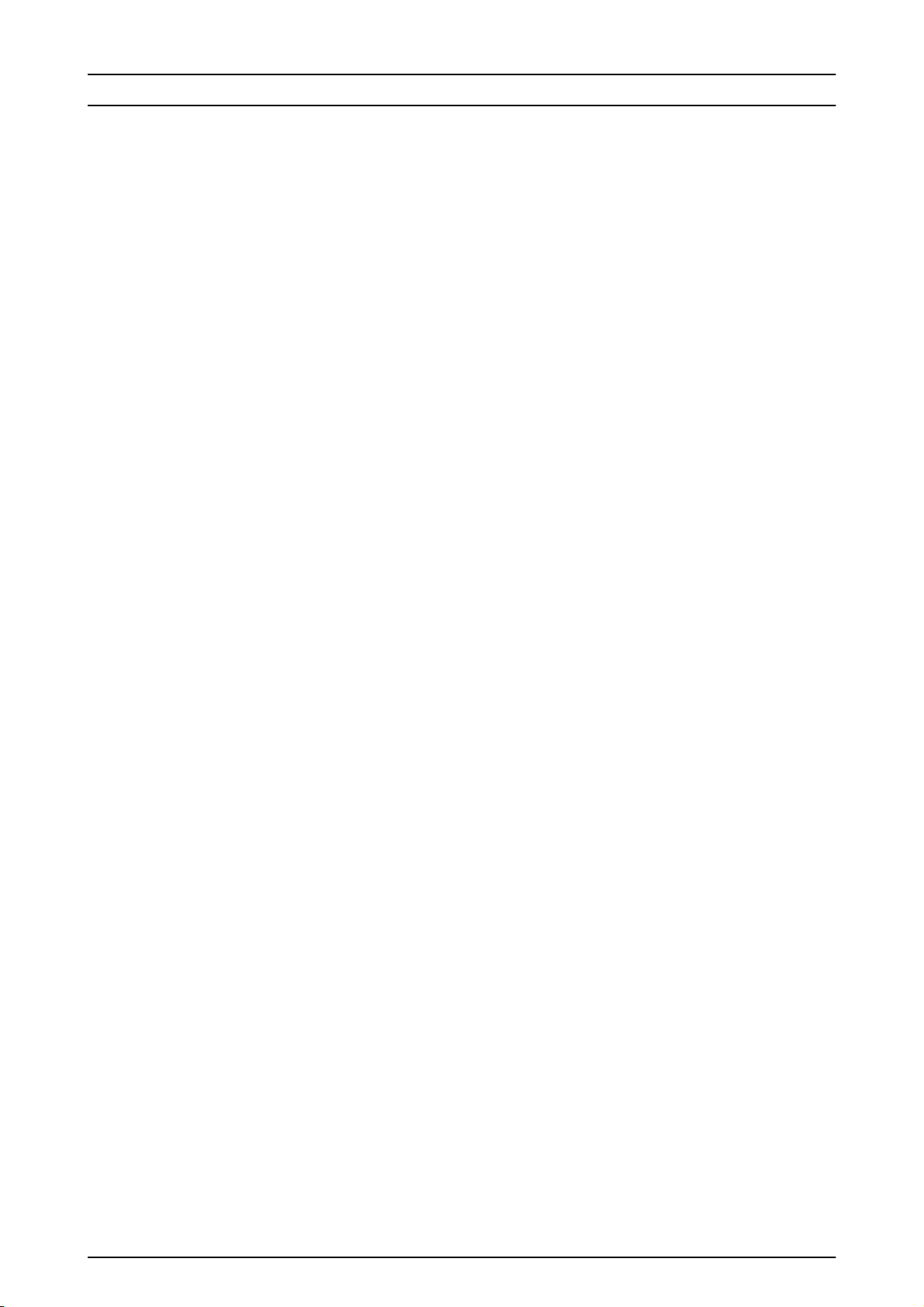
Choice of Language - Sprachauswahl - Choix de la langue - Selección de idioma Scelta della lingua
Page 4
Seite 51
Page 103
Página 151
Pagina 201
English UK
Deutsch
Français
Español
Italiano
L00410568-03_2q / Rev. date: 2014-06-20 1
Page 3
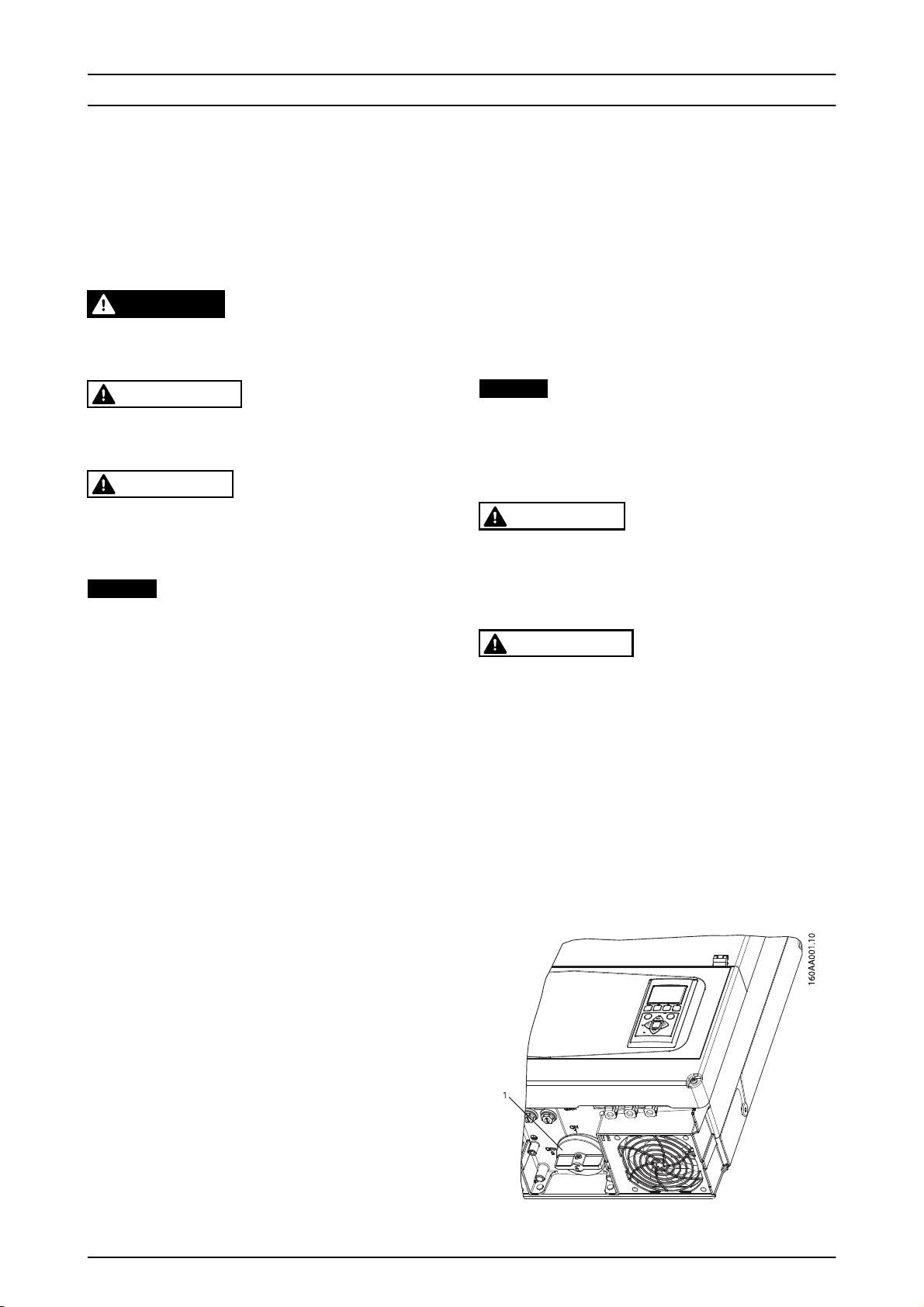
Safety and Conformity
Safety and Conformity
Safety Message Types
The following symbols are used in this document:
DANGER
Indicates a potentially hazardous situation which could
result in death.
WARNING
Indicates a potentially hazardous situation which could
result in death or serious injury.
CAUTION
Indicates a potentially hazardous situation which could
result in minor or moderate injury. It may also be used
to alert against unsafe practices.
NOTICE
Indicates important information, including situations
which may result in damage to equipment or property.
General Safety
All persons installing and servicing inverters must be:
Trained and experienced in general safety rules
•
for work on electrical equipment.
Familiar with local requirements, rules and
•
regulations for the installation.
NOTICE
Before installation
Check for damage to equipment and packaging. If in
doubt, contact the supplier before commencing installation.
CAUTION
Installation
For optimum safety, follow the steps described in this
document. Keep in mind that the inverter has 2 voltage
carrying sides; the PV input and the AC grid.
WARNING
Disconnecting the inverter
Before starting work on the inverter, switch off AC at the
mains switch and PV using the PV load switch. Ensure
that the device cannot be unintentionally reconnected.
Use a voltage tester to ensure that the unit is disconnected and voltage free. The inverter can still be charged
with very high voltage at hazardous levels even when it
is disconnected from AC grid and solar modules. Wait at
least 8 minutes following disconnection from grid and
PV panels before proceeding.
For safe disconnection of DC current, turn off the PV load
switch (1).
L00410568-03_2q / Rev. date: 2014-06-20
Page 4
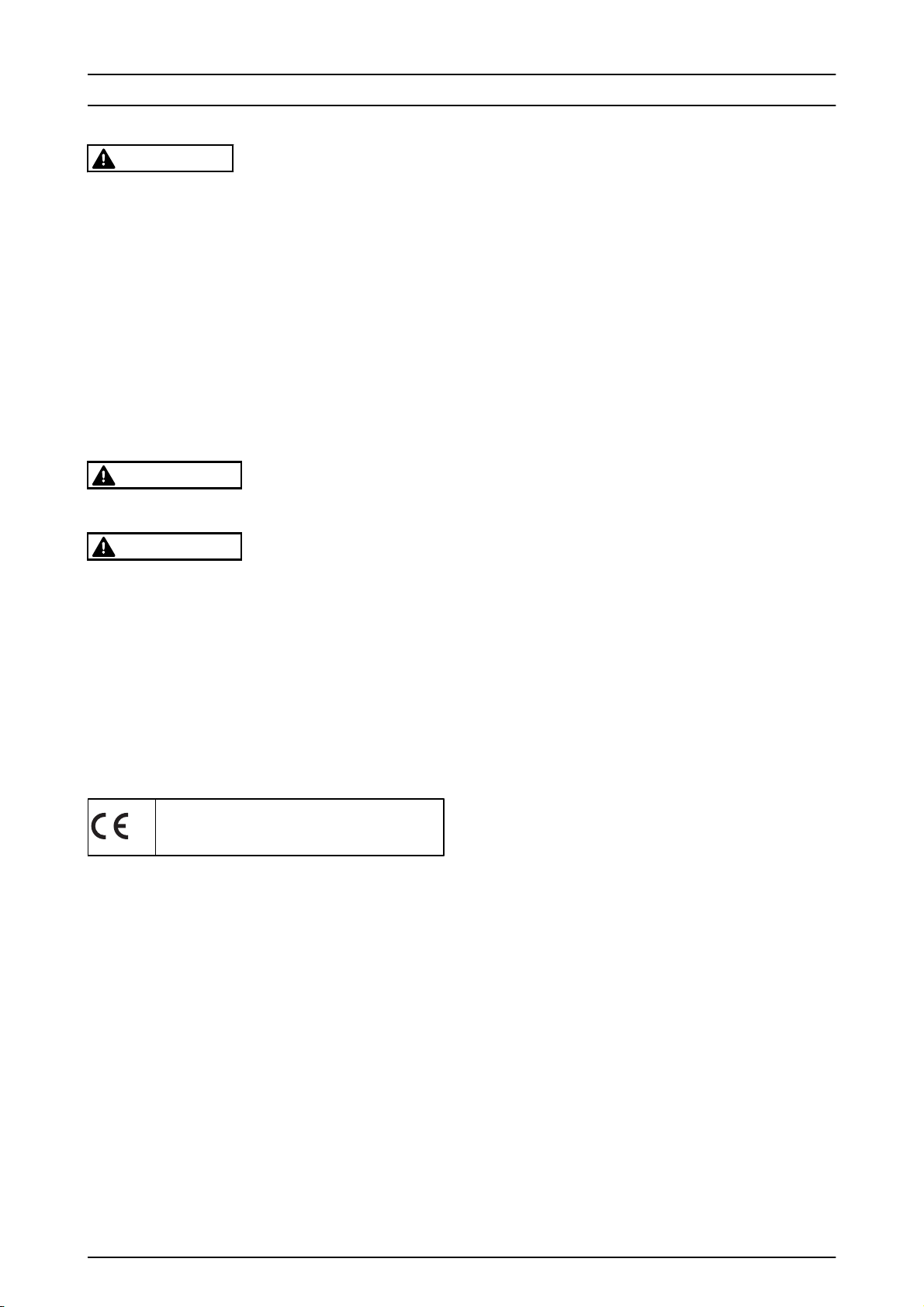
Safety and Conformity
CAUTION
Maintenance and modification
Only authorised personnel are permitted to modify the
inverter. To ensure personal safety, use only original
spare parts available from the supplier. If non-original
spare parts are used, compliance with CE guidelines in
respect of electrical safety, EMC and machine safety is
not guaranteed.
The temperature of the cooling racks and components
inside the inverter can exceed 70 ºC. Observe the danger
of burn injury.
DC voltages up to 1000 V are present in a PV system even
when the inverter is disconnected from the AC grid. Faults
or inappropriate use may lead to electric arcing.
WARNING
PV modules generate voltage when exposed to light.
WARNING
Do not work on the inverter while disconnecting DC and
AC.
The short-circuit current of the photovoltaic panels is only
slightly higher than the maximum operating current and
depends on the level of solar irradiation.
Conformity
Go to the download area at www.SMA.de, Approvals and
Certifications, for information.
See also 5 Technical Data.
CE marking - This symbol certifies the conformity of
the equipment with the requirements of the
applicable EC directives
L00410568-03_2q / Rev. date: 2014-06-20
Page 5
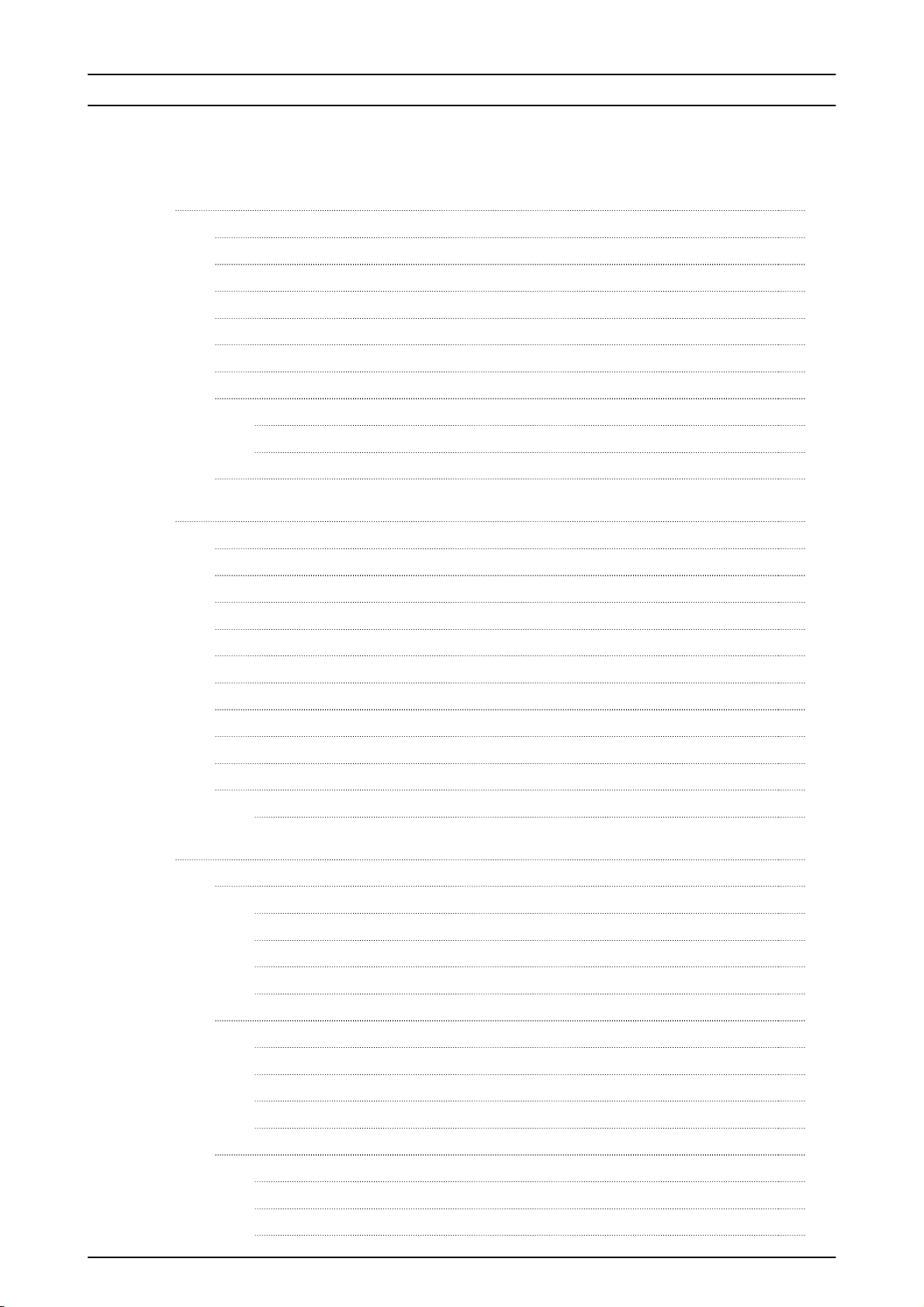
Contents
Contents
1 Introduction
1.1 Purpose of the Manual
1.2 Software Version
1.3 Spare Parts
1.4 Unpacking
1.5 Identification of Inverter
1.6 Installation Sequence
1.7 Return and Disposal
1.7.1 Return 8
1.7.2 Disposal 8
1.8 Overview of Installation Area
2 Installation
2.1 Environment and Clearances
2.2 Mounting the Mounting Plate
2.3 Mounting the Inverter
2.4 Removing the Inverter
2.5 Access to the Installation Area
6
6
6
7
7
7
7
7
9
10
10
11
12
13
13
2.6 AC Grid Connection
2.7 RS-485 or Ethernet Connections
2.8 Options
2.9 Closure
2.10 PV Connection
2.10.1 Protection Rating for PV Modules 17
3 Initial Setup and Start
3.1 User Interface
3.1.1 Operation Modes 18
3.1.2 Security Level 18
3.1.3 Preparation for Master Inverter
3.1.4 Manual PV Configuration 19
3.2 Display
3.2.1 Initial Setup via Display
3.2.2 Turn PV Load Switch On 23
3.2.3 Start-up 23
3.2.4 Autotest Procedure
14
15
15
15
16
18
18
19
19
20
23
3.3 Web Interface
3.3.1 Prepare for Setup 23
3.3.3 Setup Wizard 24
3.3.4 Web Interface 30
4 L00410568-03_2q / Rev. date: 2014-06-20
23
Page 6
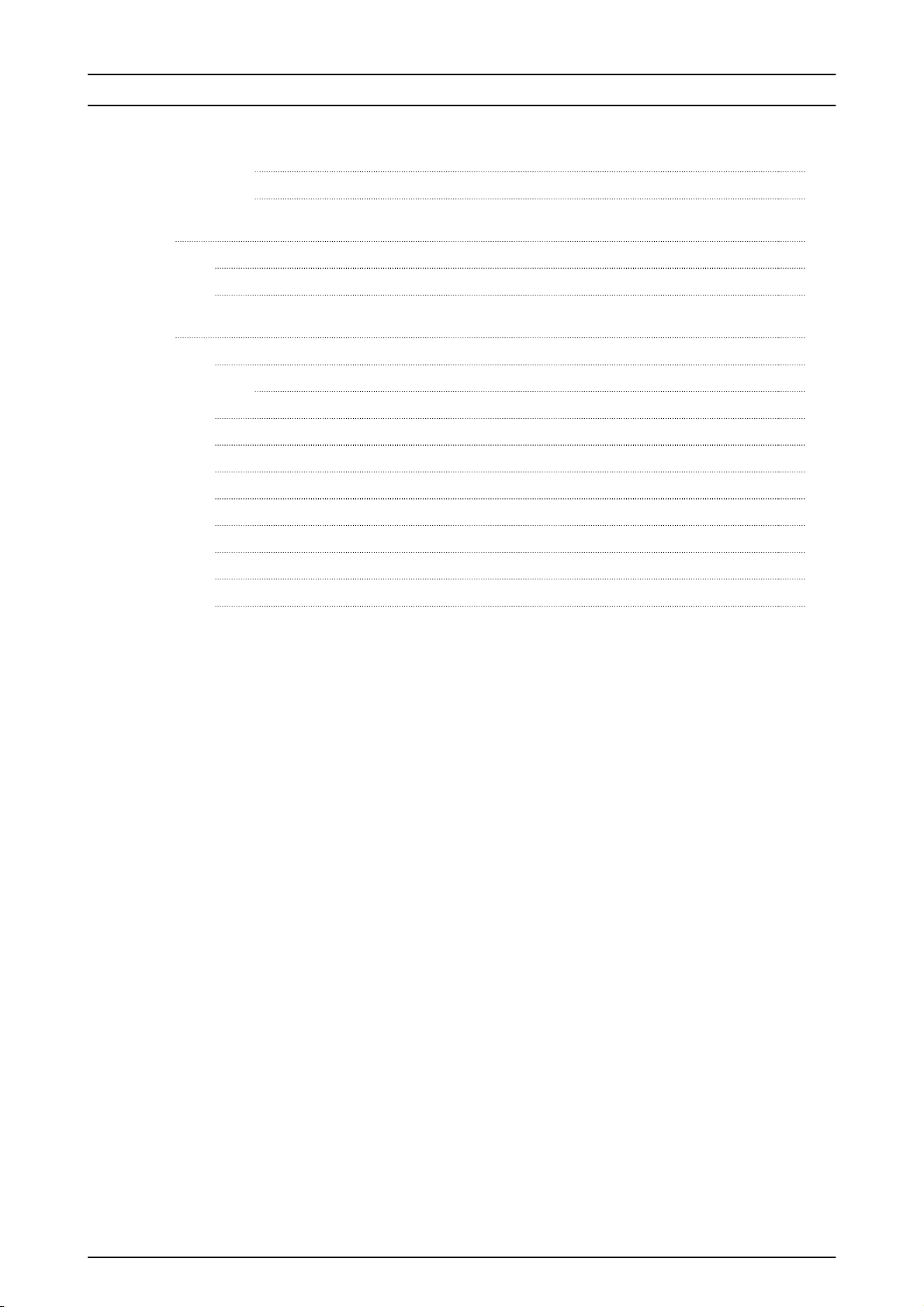
Contents
3.3.5 Plant, Group and Inverter Views 31
3.3.6 Autotest Procedure 32
4 Service
4.1 Troubleshooting
4.2 Maintenance
5 Technical Data
5.1 Specifications
5.1.1 Inverter Specifications 37
5.2 Derating Limits
5.3 Conformity
5.4 Installation Conditions
5.5 Cable Specifications
5.6 Torque Specifications
5.7 Mains Circuit Specifications
5.8 Auxiliary Interface Specifications
5.9 RS-485 and Ethernet Connections
33
33
36
37
37
41
41
42
43
45
46
46
47
L00410568-03_2q / Rev. date: 2014-06-20 5
Page 7
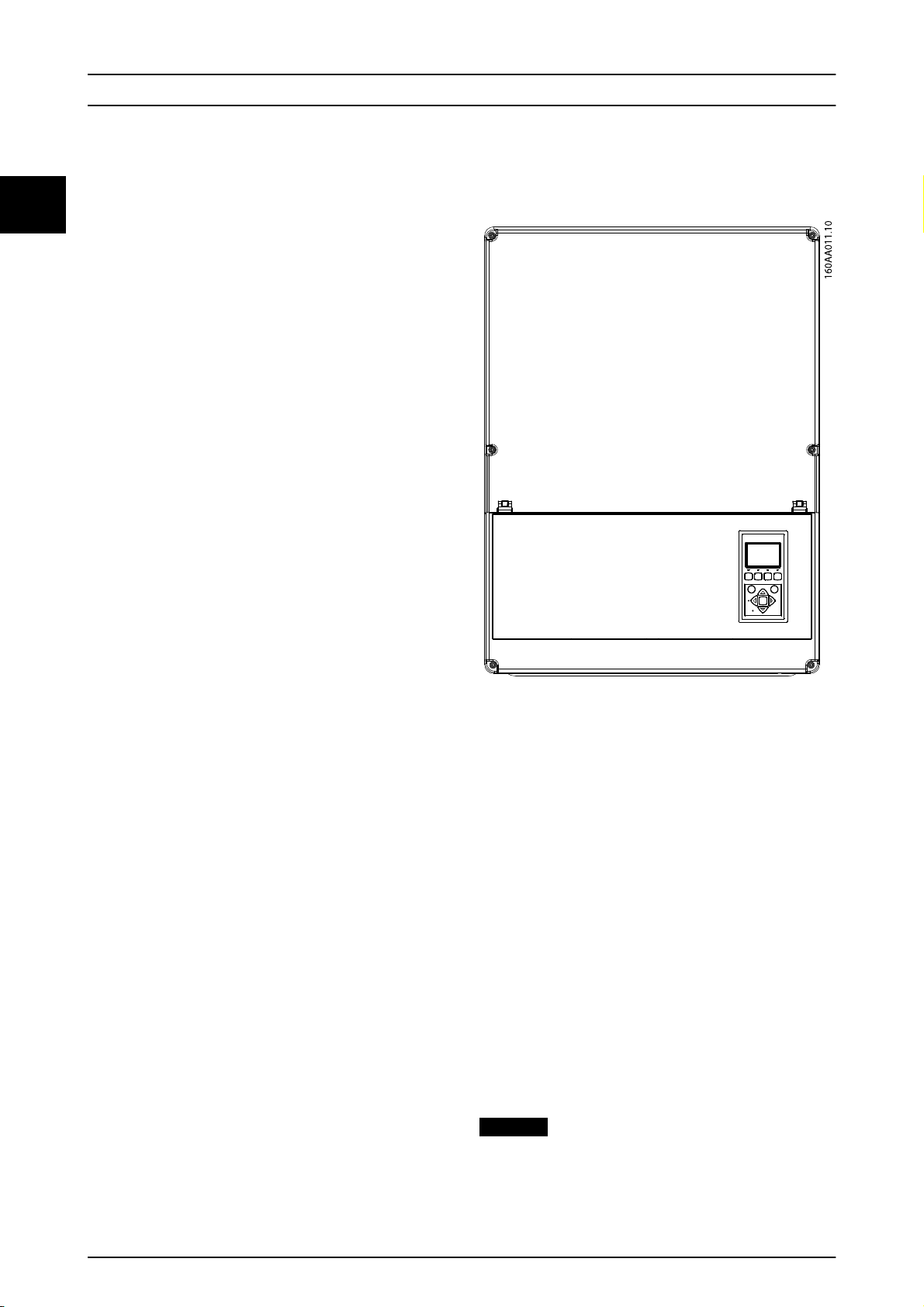
1
Introduction
1Introduction
1.1 Purpose of the Manual
The Installation Guide provides information required to
install and commission the FLX series inverter.
Additional resources available:
User Guide, for information required in monitoring
•
and setup of the inverter, via the display or web
interface.
Design Guide, for information required for
•
planning use of the inverter in a diversity of solar
energy applications.
Sensor Interface Option Installation Guide, for
•
installation and commissioning of the sensor
interface option.
GSM Option Kit Installation Guide, for information
•
required to install a GSM option, and set up data
upload or messaging from the inverter.
PLA Option Guide, for information required to
•
install and set up PLA option for connecting radio
ripple control receiver to the inverter.
Fan Installation Instruction, for information
•
required to replace a fan.
These documents are available from the download area at
www.SMA.de, or from the supplier of the solar inverter.
Illustration 1.1 FLX Series Inverter
The FLX series inverters feature:
IP65 enclosure
•
PV load switch
•
Sunclix connectors for PV input
•
Manual access via the display, for configuration
•
and monitoring of the inverter.
Ancillary service functionalities. Refer to the FLX
•
Series Design Guide for details.
Access via web interface, for configuration and
•
monitoring of the inverter.
1.2 Software Version
This manual is applicable for inverter software 2.05 and
onwards. To see the software version, via the display or
web interface (inverter level), go to [Status → Inverter →
Serial no. and SW ver. → Inverter].
NOTICE
Software version at manual release is 2.05. Information
about current software version is available at
www.SMA.de.
6 L00410568-03_2q / Rev. date: 2014-06-20
Page 8
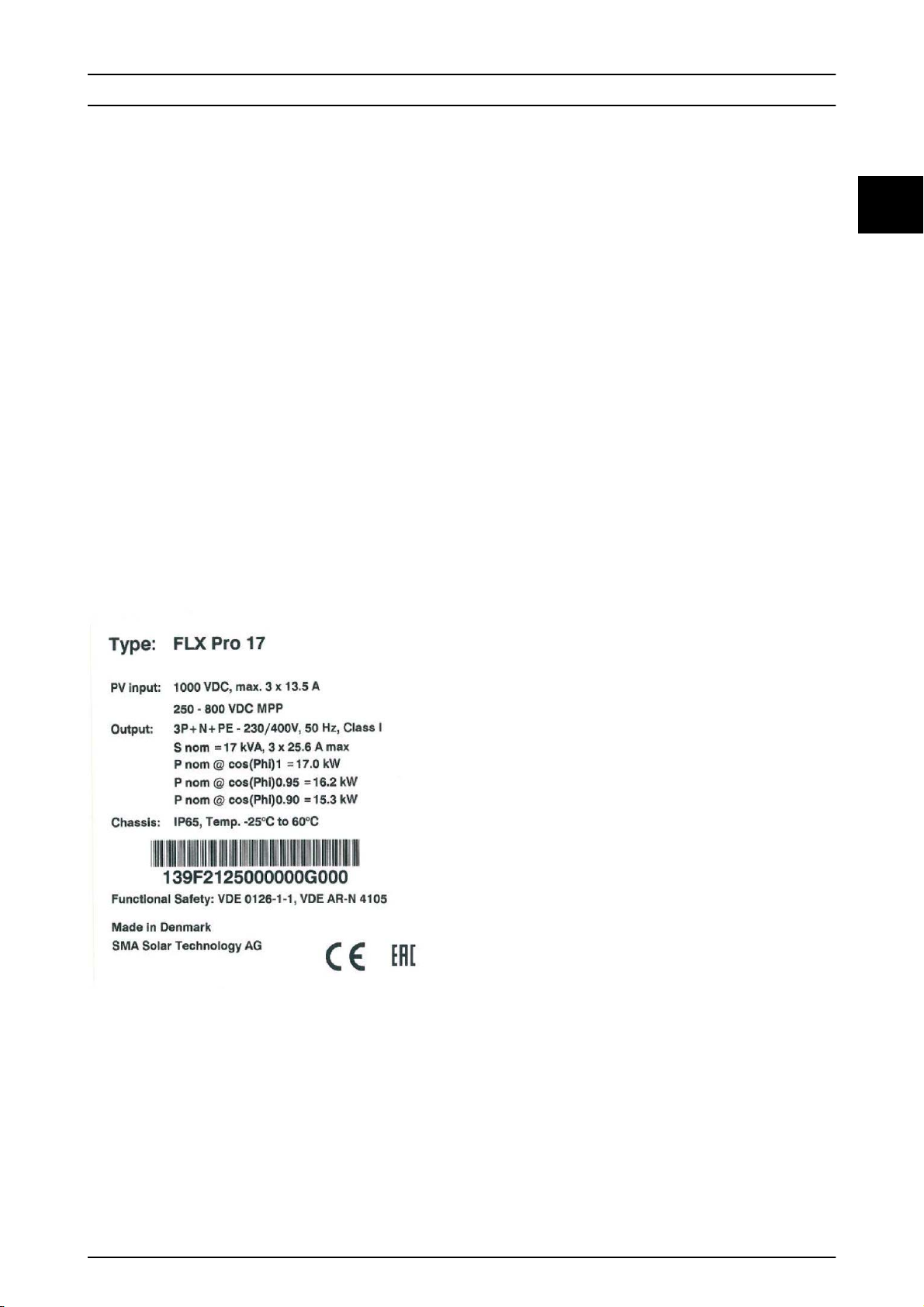
Introduction
1.3 Spare Parts
Contact SMA Solar Technology AG for information about
spare parts, part numbers, and ordering.
1.4 Unpacking
Contents:
Inverter
•
Mounting plate
•
Accessories bag, containing: 3 mounting screws, 2
•
cable glands, 2 rubber cups, 1 earthing screw,
and 1 security label for France.
4 to 6 Sunclix mating parts depending on the
•
number of MPPT for FLX Pro 5-17.
Installation guide, booklet format
•
Quick guide, poster format
•
The following items are not supplied:
Security screws, M5 x 8-12, optional (not available
•
as product from SMA Solar Technology AG)
1.5 Identification of Inverter
1.6 Installation Sequence
1. Pay special attention to 1.1 Safety Message Types.
2. Install the inverter according to 2.1 Environment
and Clearances, 2.2 Mounting the Mounting Plate
and 2.3 Mounting the Inverter.
3. Open the inverter according to 2.5 Access to the
Installation Area.
4. Install AC according to 2.6 AC Grid Connection.
5. Install RS-485 or Ethernet, if used, according to
2.7 RS-485 or Ethernet Connections.
6. Install options, if any, according to the installation
guide supplied with the option.
7. Close the inverter according to 2.5 Access to the
Installation Area.
8. Install PV according to 2.10 PV Connection.
9. Turn on AC at the mains switch.
10. Set language, master mode, time, date, installed
PV power, country, and grid code:
For setup via the web interface, refer to
•
3.3 Web Interface.
For setup via the display, refer to
•
3.2 Display.
11. Turn on PV by turning on the PV load switch.
Refer to 2.10.1 Connection of PV.
12. Verify the installation by comparing with the
autodetection result in the display, as described
in 2.10 PV Connection.
13. The inverter is now in operation.
For installation and setup of multiple FLX Pro inverters in
master-follower configuration:
Perform steps 2–9 and 11 for each inverter.
•
Perform step 10 on the inverter planned as
•
master.
Perform step 12.
•
1 1
Illustration 1.2 Product Label
The product label on the side of the inverter shows:
Inverter type
•
Important specifications
•
Serial number, located under the bar code, for
•
inverter identification.
L00410568-03_2q / Rev. date: 2014-06-20 7
1.7 Return and Disposal
When replacing an inverter, it can either be returned to
your distributor, to SMA Solar Technology AG directly, or
disposed of according to local and national regulations.
SMA Solar Technology AG is committed to its policy of
environmental responsibility, and therefore appeals to end
users who are disposing of inverters to follow local
environmental legislation and to seek safe, responsible
means of disposal.
Page 9
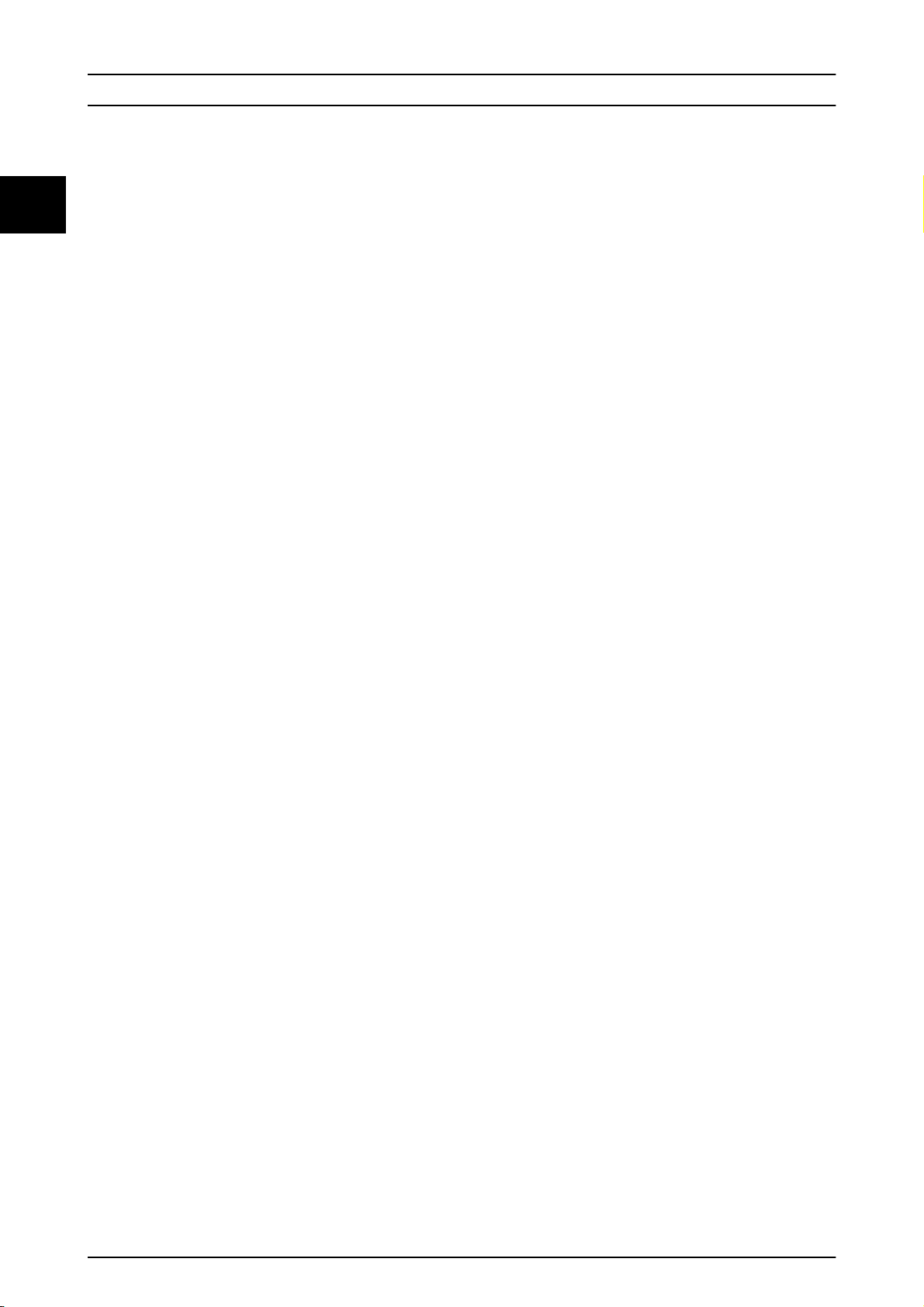
1
Introduction
1.7.1 Return
For return to SMA Solar Technology AG, the inverter
should always be in its original packaging or equivalent
packaging. If the product is returned as a result of inverter
failure, contact your SMA Solar Technology AG inverter
supplier.
For return shipment and details, contact SMA Solar
Technology AG hotline.
1.7.2 Disposal
In case of end of service life, the inverter can be returned
to your distributor, to SMA Solar Technology AG directly,
or disposed of in the respective country. The shipping to
the distributor or SMA Solar Technology AG is paid by the
sender. Recycling and disposal of the inverter must be
done according to the rules and regulations applicable in
the country of disposal. All the inverter packaging material
is recyclable.
8 L00410568-03_2q / Rev. date: 2014-06-20
Page 10
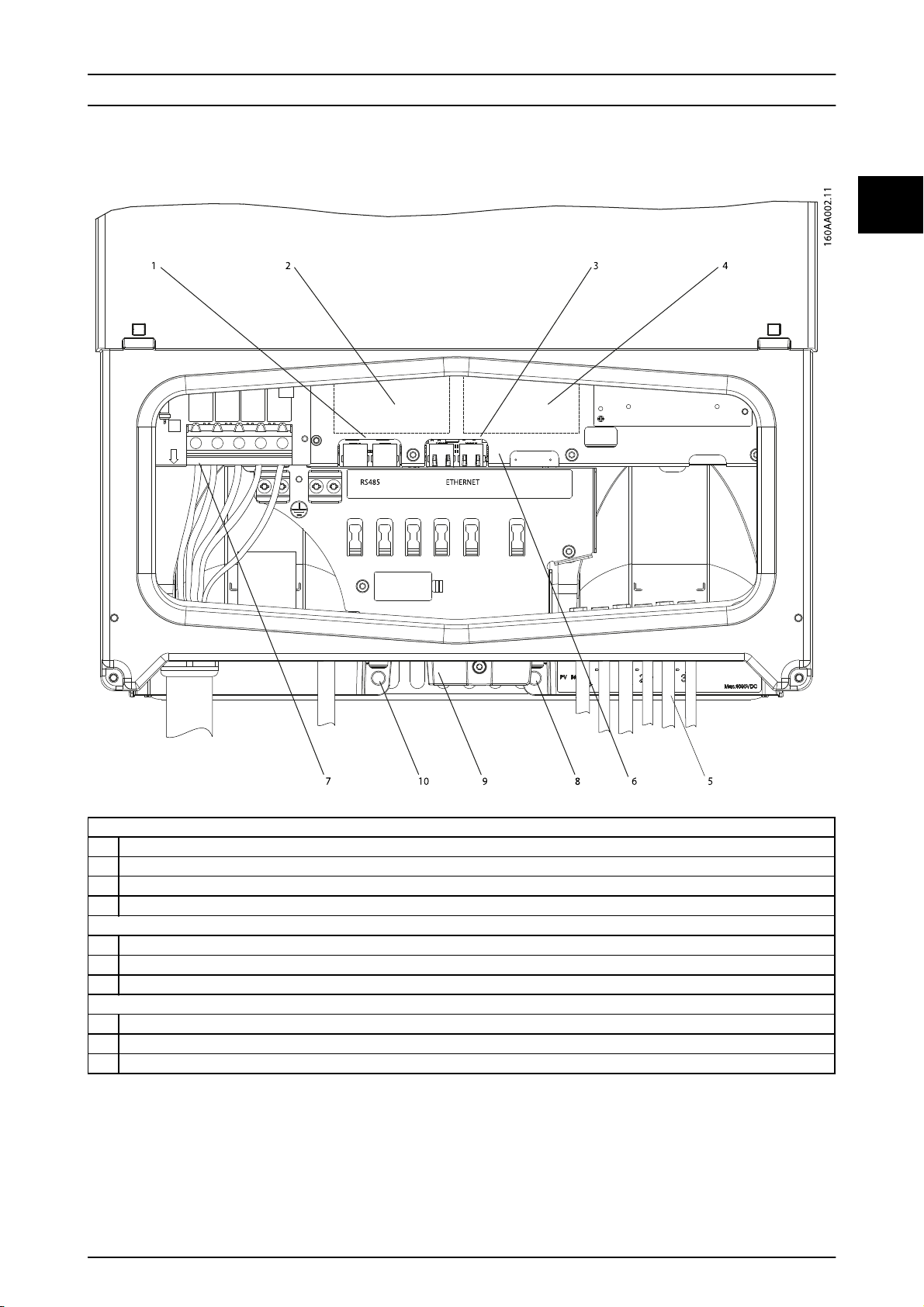
Introduction
1.8 Overview of Installation Area
1 1
PELV (Safe to touch)
1 RS-485 interface
2 Option slot A (can be used for GSM option, optional sensor interface, or PLA option)
3 Ethernet interface
4 Option slot A (can be used for GSM option, optional sensor interface, or PLA option)
Live Part
5 PV connection area
6 Communication board
7AC terminal
Other
8 Security screw position
9PV load switch
10 Security screw position
Illustration 1.3 Overview of Installation Area
L00410568-03_2q / Rev. date: 2014-06-20 9
Page 11
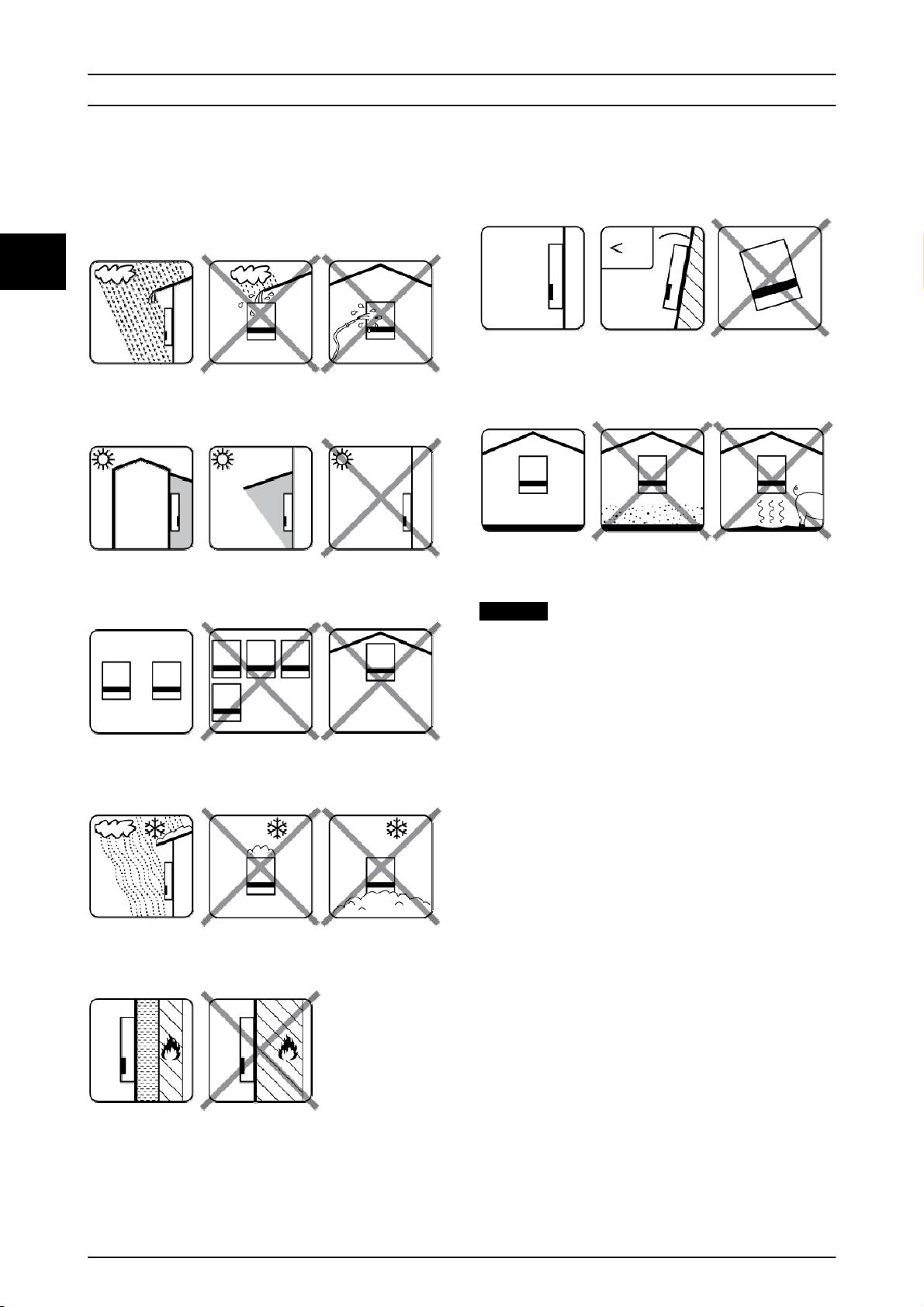
2
Installation
2 Installation
2.1 Environment and Clearances
Illustration 2.6 Mount Upright on Vertical Surface. Tilt of up to
10 degrees is permitted
Illustration 2.1 Avoid Constant Stream of Water
Illustration 2.2 Avoid Direct Sunlight
Illustration 2.3 Ensure Adequate Air Flow
Illustration 2.4 Ensure Adequate Air Flow
Illustration 2.7 Prevent Dust and Ammonia Gases
NOTICE
When planning the installation site, ensure that inverter
product and warning labels remain visible. For details,
refer to 5 Technical Data.
Illustration 2.5 Mount on Non-flammable Surface
10 L00410568-03_2q / Rev. date: 2014-06-20
Page 12
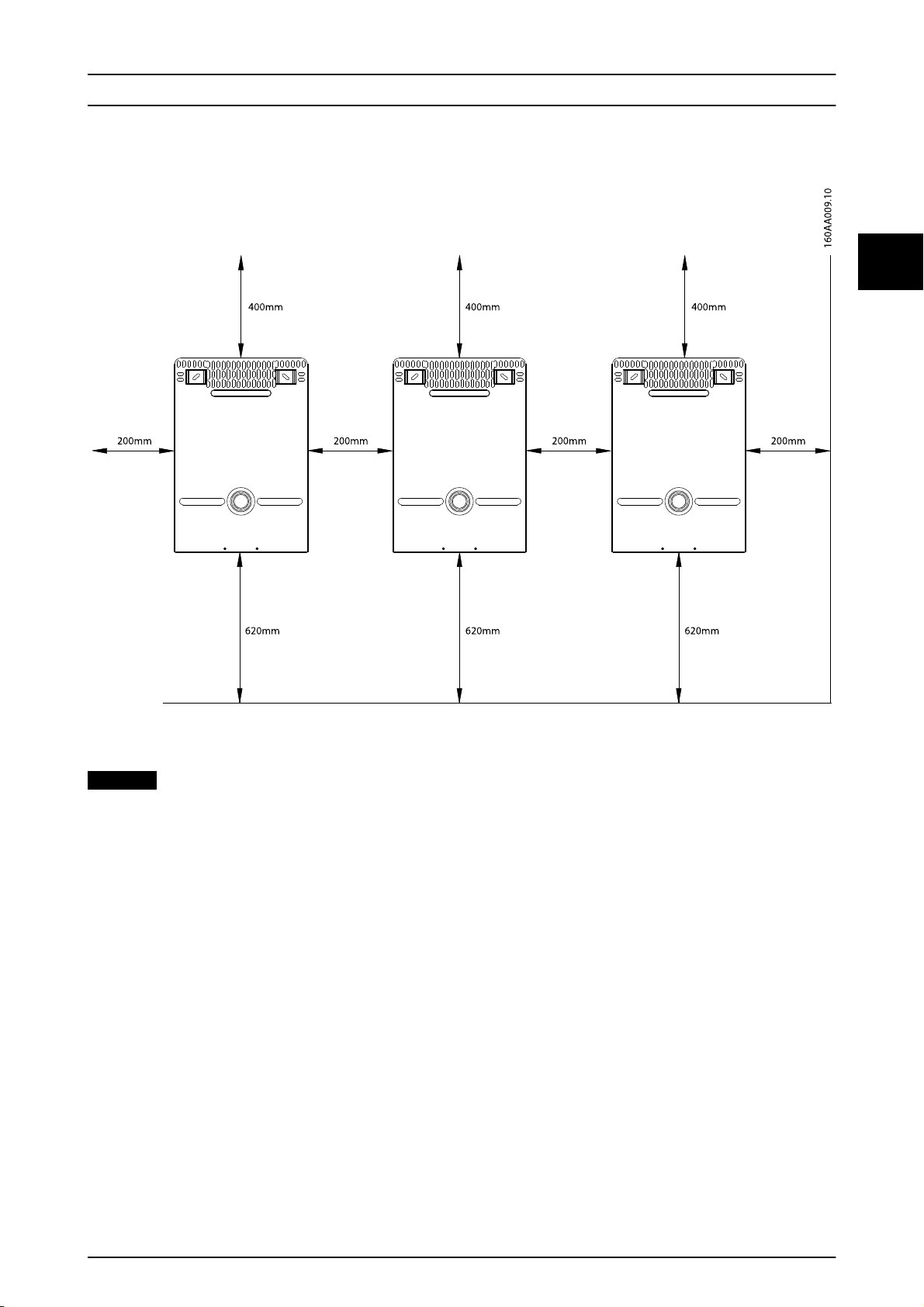
Installation
2
2.2 Mounting the Mounting Plate
2
Illustration 2.8 Safe Clearances
NOTICE
Ensure 620 mm base clearance for adequate airflow.
L00410568-03_2q / Rev. date: 2014-06-20 11
Page 13

2
Installation
Illustration 2.10 Mounting the Mounting Plate
Illustration 2.9 Mounting Plate
NOTICE
Use of the mounting plate delivered with the inverter is
mandatory.
Mount the mounting plate:
Mount in the defined environment.
•
Use screws and rawl plugs that can safely carry
•
the weight of the inverter.
Ensure that the mounting plate is correctly
•
aligned.
Observe safe clearances when installing one or
•
more inverters, to ensure adequate airflow.
Clearances are specified in Illustration 2.8 and the
mounting plate label.
Mounting multiple inverters in a single row is
•
recommended. Contact the supplier for
guidelines, when mounting inverters in more
than one row.
Ensure adequate clearance at the front, for
•
service access to the inverter.
.
2.3 Mounting the Inverter
CAUTION
For safe handling of the inverter, 2 people must carry
the unit, or a suitable transport trolley must be used.
Wear safety boots.
Procedure:
1. Lift the inverter. Locate the slots on the side of
the mounting plate.
Illustration 2.11 Position the Inverter
12 L00410568-03_2q / Rev. date: 2014-06-20
Page 14
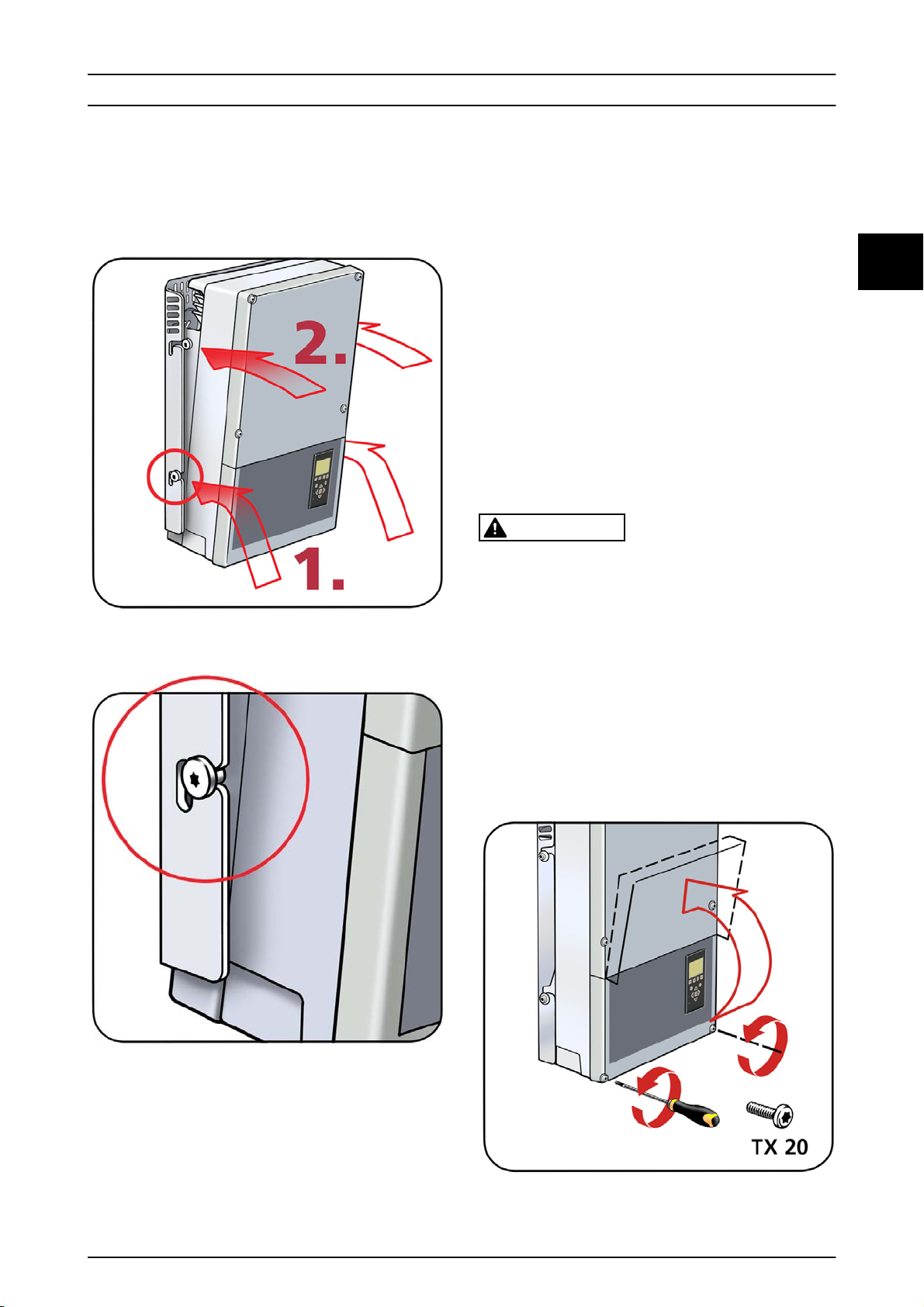
Installation
2
2. On the inverter, position the side screws against
the mounting plate slots.
3. Push the inverter as shown so the side screws
slide into the 2 lower slots, then the 2 upper
slots. See Illustration 2.12 and Illustration 2.13.
1. Use 2 security screws, M5 x 8-12 (not supplied).
2. Insert screws through the pre-drilled anti-theft
holes (see Illustration 1.3), through the mounting
plate to the wall.
3. Tighten screws.
2.4 Removing the Inverter
Procedure:
1. Perform removal in the reverse order of
mounting.
2. Lift the inverter. 2 people must carry the unit.
3. With a firm grip at the base of the inverter, lift
and slide the inverter out of the mounting plate
slots.
4. Lift the inverter free of the mounting plate.
2.5 Access to the Installation Area
CAUTION
Observe ESD safety regulations. Discharge any electrostatic charge by touching the grounded enclosure,
before handling any electronic component.
2
Illustration 2.12 Slide into Slots
Illustration 2.13 Detail of Sliding into Slot
Procedure:
1. To open the cover, loosen the 2 lower front
screws using a TX 20 screwdriver. The screws
cannot fall out.
2. Lift the cover 180 degrees. A magnet holds the
cover open.
3. To close the cover, lower it into place and fasten
the 2 front screws.
4. Check that the 4 side screws sit securely in the
mounting plate slots.
5. Release the inverter.
Anti-theft Protection (Optional)
To protect the inverter against theft, fasten as follows:
L00410568-03_2q / Rev. date: 2014-06-20 13
Illustration 2.14 Loosen Front Screws and Lift Cover
Page 15
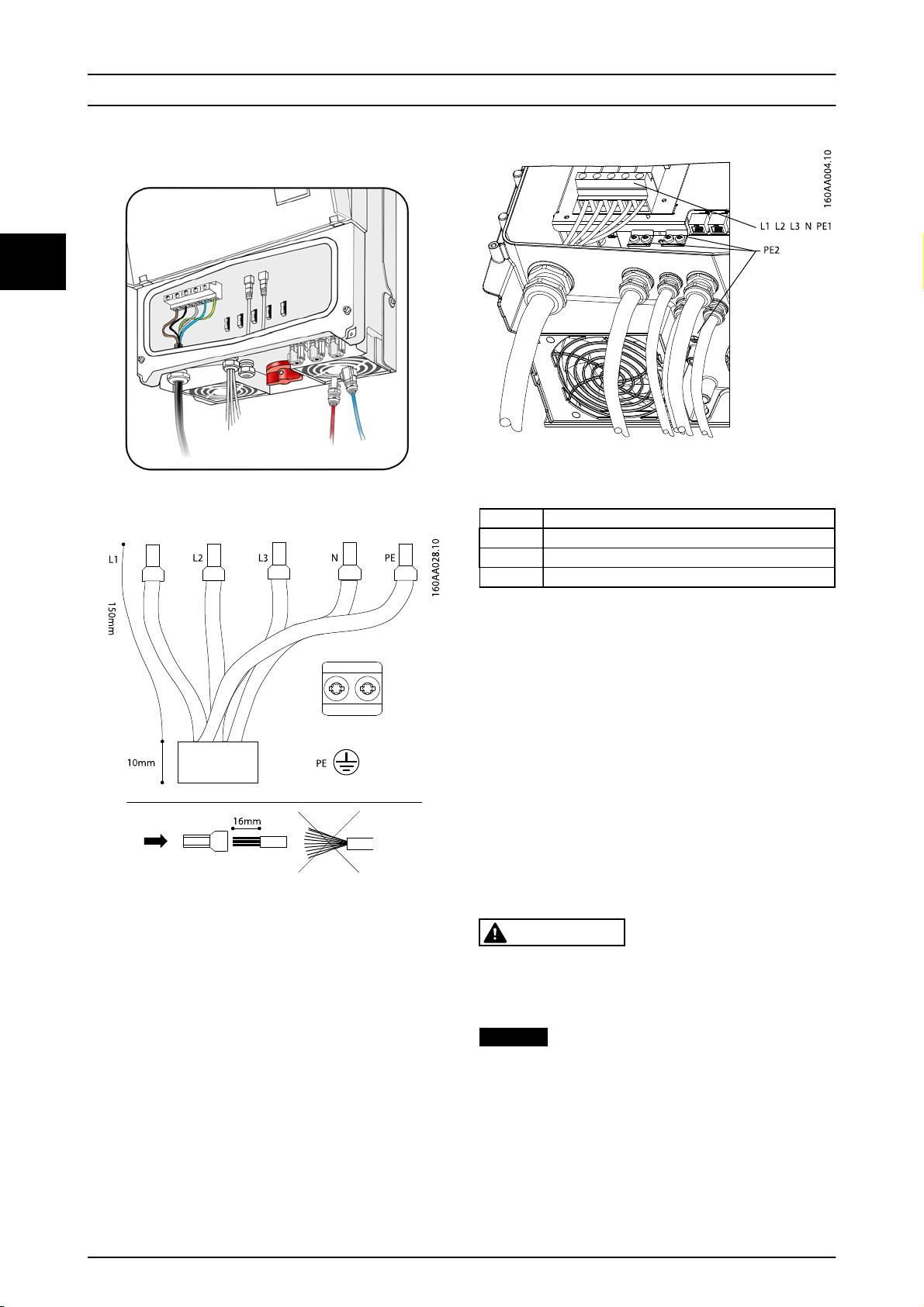
2
Installation
2.6 AC Grid Connection
Illustration 2.17 AC Connection Area
Illustration 2.15 Installation Area
L1, L2, L3 3 mains wires
NNeutral wire
PE1 Primary protective earth
PE2 Secondary protective earth
Illustration 2.16 AC Cable Wire Strip
On the AC cable, strip insulation on all 5 wires. The PE wire
must be longer than the mains and neutral wires. See
Illustration 2.16.
1. Verify that the inverter rating matches the grid.
2. Ensure that main circuit breaker is released, and
take precautions to prevent reconnection.
3. Open the front cover.
4. Insert the cable through the AC gland to the
terminal blocks.
5. Connect the 3 mains wires (L1, L2, L3), the
neutral wire (N) and the protective earth wire (PE)
to the terminal block with the respective
markings.
6. Optional: Make an extra PE connection at the
secondary PE earthing points.
7. All wires must be properly fastened with the
correct torque. See 5.6 Torque Specifications.
CAUTION
Check that all wiring is correct. Connecting a phase wire
to the neutral terminal may permanently damage the
inverter.
NOTICE
Tighten all screws and glands thoroughly.
14 L00410568-03_2q / Rev. date: 2014-06-20
Page 16
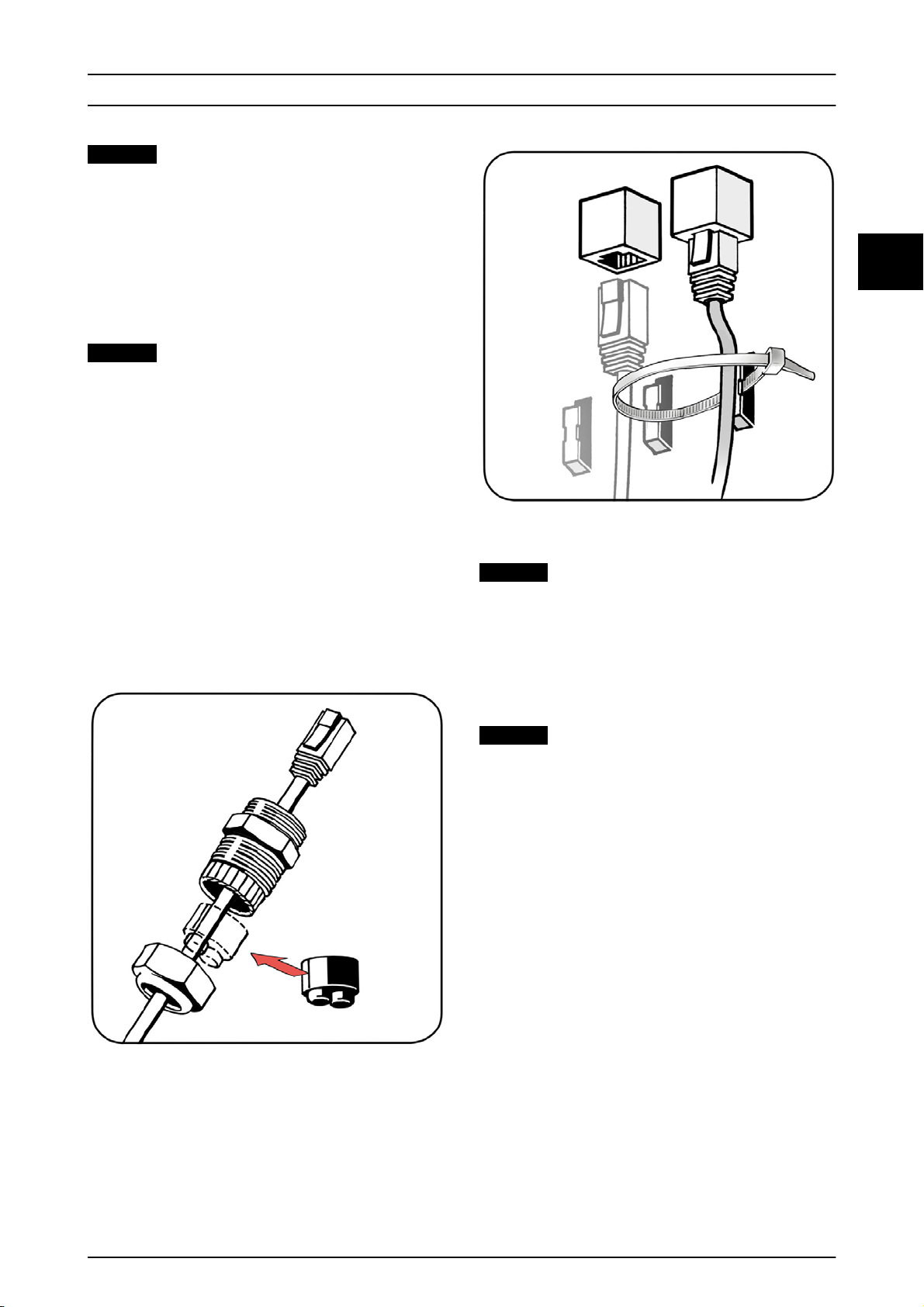
Installation
2
NOTICE
This product may generate DC current exceeding 6 mA,
into the external grounded PE wire. Where a residual
current-operated protective (RCD) or monitoring (RCM)
device is used for protection in case of direct or indirect
contact, only an RCD or RCM of Type B is allowed on the
supply side of this product. When applying an RCD it
must have a 300 mA sensitivity to avoid tripping. IT
systems are not supported.
NOTICE
For fuse and RCD information, refer to 5 Technical Data.
2.7 RS-485 or Ethernet Connections
Before connecting RS-485 or Ethernet cables, refer to
requirements in 5.9 RS-485 and Ethernet Connections.
2
Procedure:
1. Do not remove the RJ-45 connector.
2. Guide the cables through the base of the inverter
via cable glands. See Illustration 2.18.
3. Plug into the RS-485 or Ethernet connector.
4. Fasten cables with cable ties to ensure a durable
connection over time. See Illustration 2.19.
Illustration 2.19 Fasten with Cable Ties
NOTICE
Tighten all screws and glands thoroughly.
2.8 Options
To install options, refer to the respective option installation
guide.
NOTICE
Tighten all screws and glands thoroughly.
2.9 Closure
1. Close the cover of the inverter installation area.
Fasten the 2 front screws.
2. Turn on AC power.
Illustration 2.18 Guide Through Cable Glands
L00410568-03_2q / Rev. date: 2014-06-20 15
Page 17
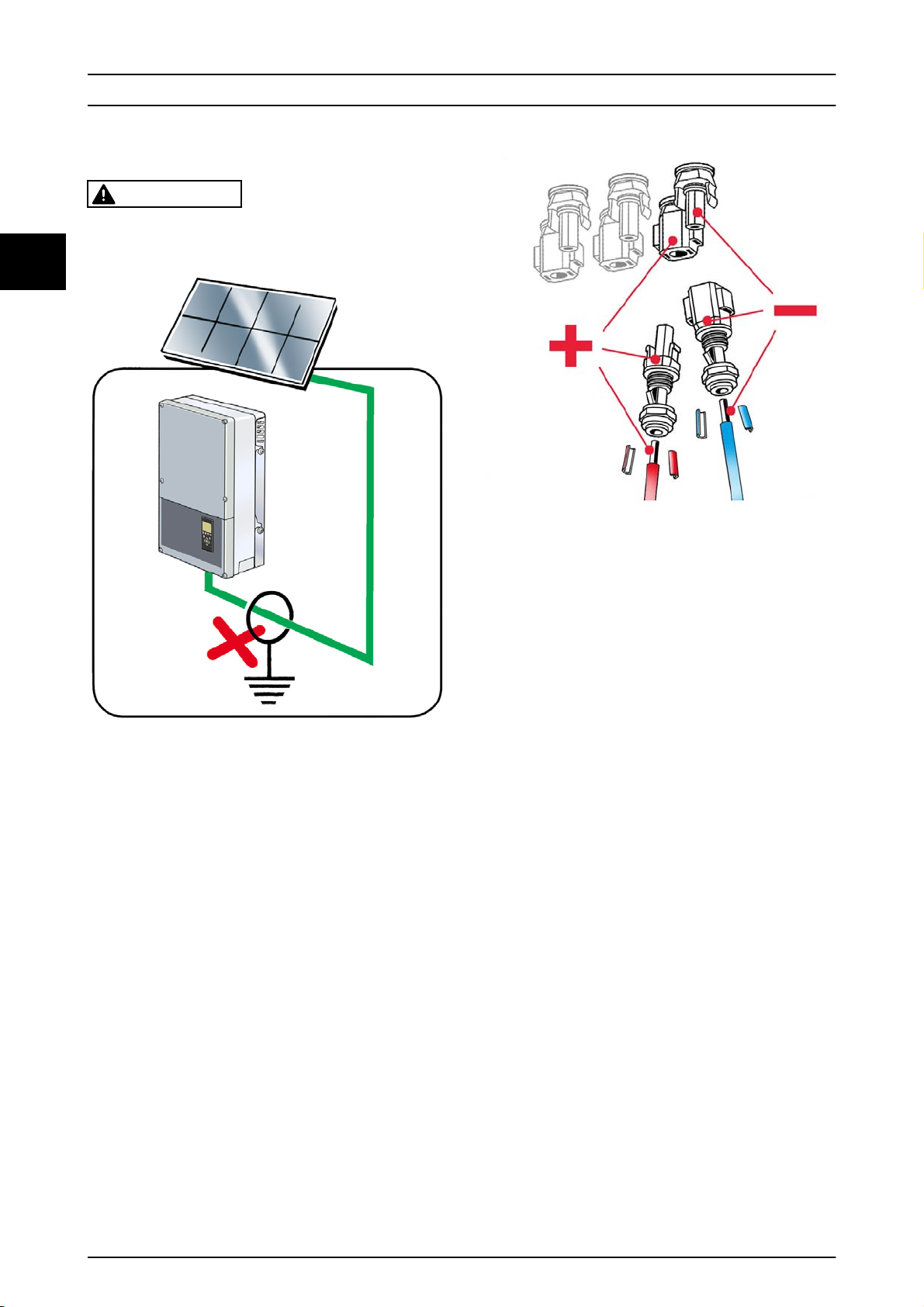
2
Installation
2.10 PV Connection
WARNING
PV modules generate voltage when exposed to light.
Do NOT connect PV to earth.
Illustration 2.21 Correct Polarity: Mounting Sunclix Connector
on Cable
Illustration 2.20 Do Not Connect PV to Earth
Use a suitable voltmeter that can measure up to 1000 V
DC.
1. Mount Sunclix connectors (not supplied) on the
PV cables, according to Illustration 2.21.
2. Verify the polarity and maximum voltage of the
PV arrays by measuring the PV open-circuit
voltage. See Illustration 2.21.
The PV open-circuit voltage must not
•
exceed 1000 V DC. The inverter is
protected against reversed polarity and
will not generate power until the
polarity is correct. Reversed polarity
damages neither the inverter nor the
connectors.
1. Measure the DC voltage between the positive
terminal of the PV array and earth (or the green/
yellow PE cable).
The voltage measured should
•
approximate zero. If the voltage is
constant and not zero, there is an
insulation failure somewhere in the PV
array.
2. Locate and fix the failure before continuing.
3. Repeat this procedure for all arrays. Uneven distribution of input power on the PV inputs is
permitted, if:
The individual input is not overloaded.
•
The maximum permissible load per
input is 8000 W.
The maximum short-circuit current of
•
the PV modules at STC (Standard Test
Conditions) does not exceed 13.5 A per
input.
16 L00410568-03_2q / Rev. date: 2014-06-20
Page 18
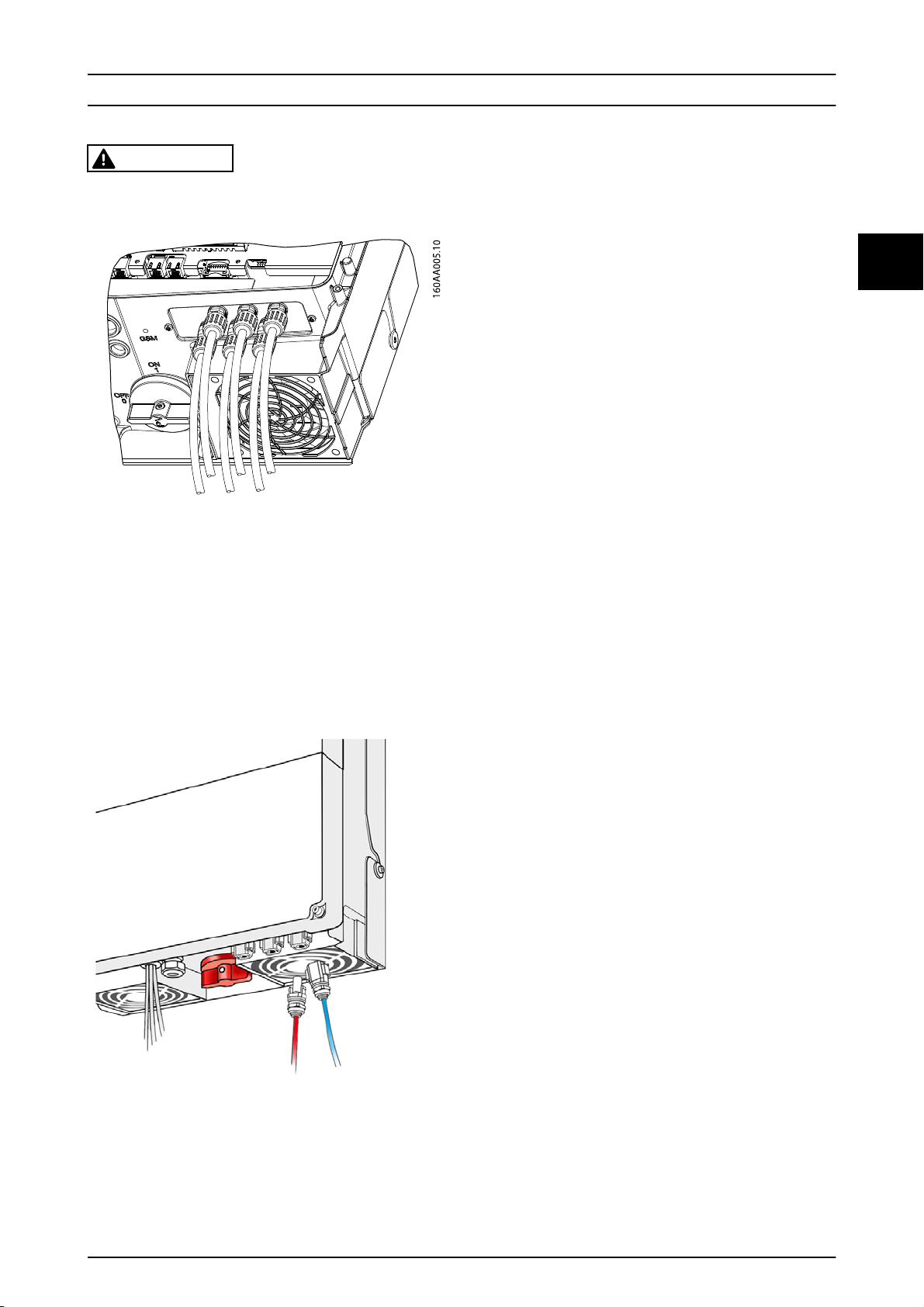
Installation
2
CAUTION
PV installation
Unused PV inputs may not be short-circuited.
Illustration 2.22 DC Connection Area
1. On the inverter turn the PV load switch into off
position.
2. Connect the PV cables using Sunclix connectors.
Ensure correct polarity, see Illustration 2.21.
Attach Sunclix mating part to PV cable.
•
Connect to each PV input in the PV
•
connection area with a 'click'.
2.10.1 Protection Rating for PV Modules
The inverter must only be operated with PV modules of
protection class II, compliant to IEC 61730, application class
A.
Module voltage rating must be more than 480 V (typical
module voltage rating is 1000 V). This does not prevent
the use of strings with lower operating voltage.
Only connect PV modules to the inverter. Other energy
sources are not allowed.
2
Illustration 2.23 Connect to PV Input
L00410568-03_2q / Rev. date: 2014-06-20 17
Page 19
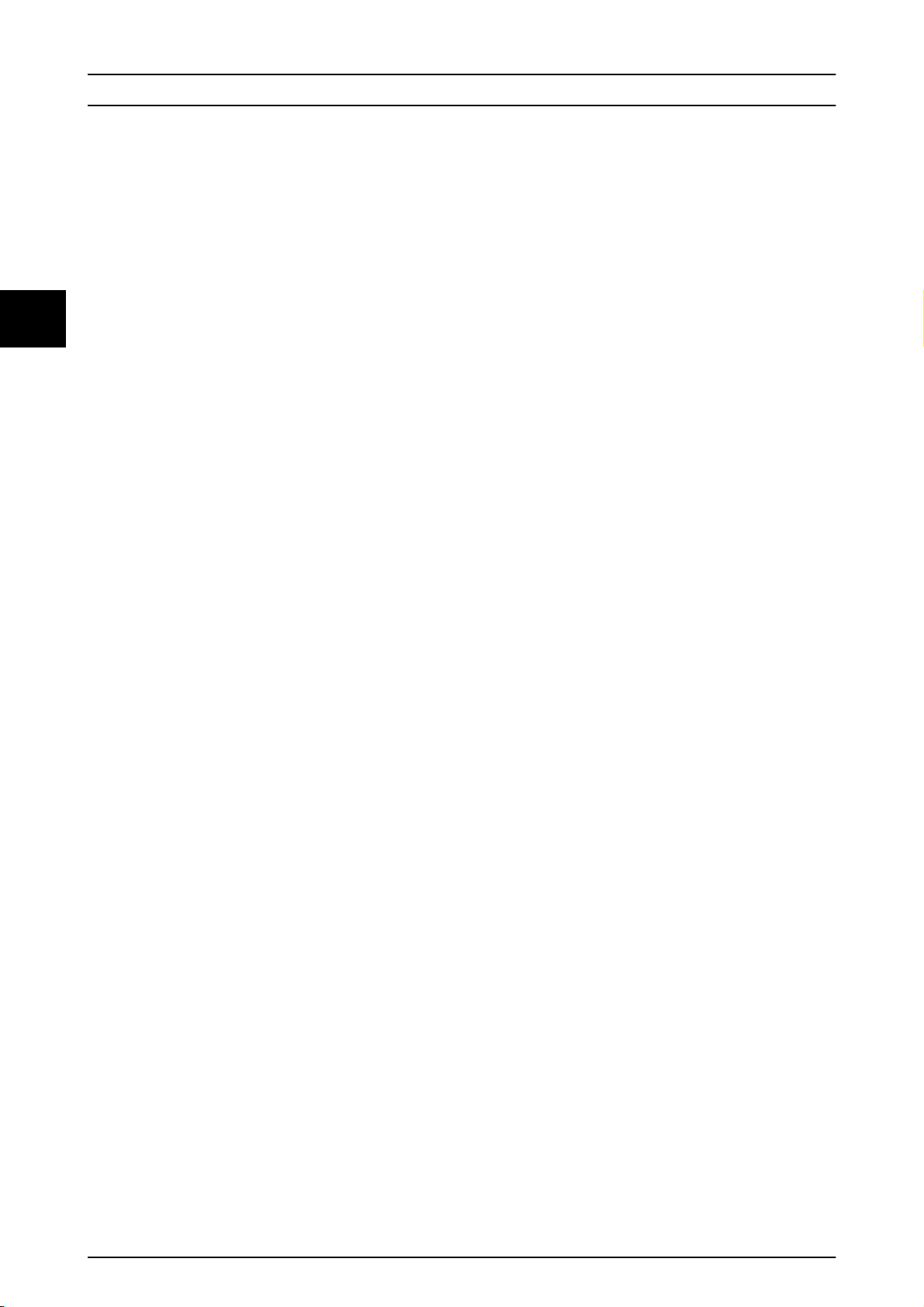
Initial Setup and Start
3 Initial Setup and Start
3
3.1 User Interface
The user interface comprises:
Local display. Enables manual setup of the
•
inverter.
Web interface. Enables access to multiple
•
inverters via Ethernet.
Choose an interface to set up and start the inverter, either
via
Display
•
3.2 Display
3.2.1 Initial Setup via Display
or
Web interface
•
3.3 Web Interface
3.3.4 Web Interface
Do not touch the other interface during the setup and
start-up processes.
For access and menu information, refer to the FLX Series
User Guide.
resistance between the PV arrays and earth. Meanwhile, it
also monitors the grid parameters. When the grid
parameters have been within the specifications for the
required amount of time (depends on grid code), the
inverter starts to energise the grid.
On grid (Green LED on)
The inverter is connected to the grid and energises the
grid. The inverter disconnects when:
it detects abnormal grid conditions (dependent
•
on grid code), or
an internal event occurs, or
•
insufficient PV power is available (no power is
•
supplied to the grid for 10 minutes).
The inverter then enters connecting mode or off grid
mode.
Fail Safe (Red LED flashing)
If the inverter detects an error in its circuits during the selftest (in connecting mode) or during operation, the inverter
goes into fail safe mode, disconnecting from grid. The
inverter will remain in fail safe mode until power has been
absent for a minimum of 10 minutes, or the inverter has
been shut down completely (AC+PV).
3.1.1 Operation Modes
The inverter has 4 operation modes, indicated by LEDs.
For more information on the LEDs, refer to the FLX Series
User Guide.
Off grid (LEDs off)
When no power has been delivered to the AC grid for
more than 10 minutes, the inverter disconnects from the
grid and shuts down. 'Off grid - standby' is the default
night mode. 'Off grid - sleep' is the night mode for lowest
energy consumption.
Off grid - standby mode (LEDs off)
•
The inverter is disconnected from grid. User and
communication interfaces remain powered for
communication purposes.
Off grid - sleep mode (LEDs off)
•
The inverter is disconnected from grid. User,
communication, and option interfaces are
powered down.
Connecting (Green LED flashing)
The inverter starts up when the PV input voltage reaches
250 V. The inverter performs a series of internal self-tests,
including PV autodetection and measurement of the
3.1.2 Security Level
3 predefined security levels filter user access to menus and
options.
Security levels:
Level [0]: General access. No password is required.
•
Level [1]: Installer or service technician. Password
•
access required.
Level [2]: Installer or service technician. Password
•
extended access required.
Throughout the manual, a [0], [1] or [2] inserted after the
menu item indicates the minimum security level required
for access.
When logged on to the web interface as Admin, access is
at security level [0].
Access to levels [1] and [2] requires a service logon,
comprising a user ID and a password.
18 L00410568-03_2q / Rev. date: 2014-06-20
Page 20
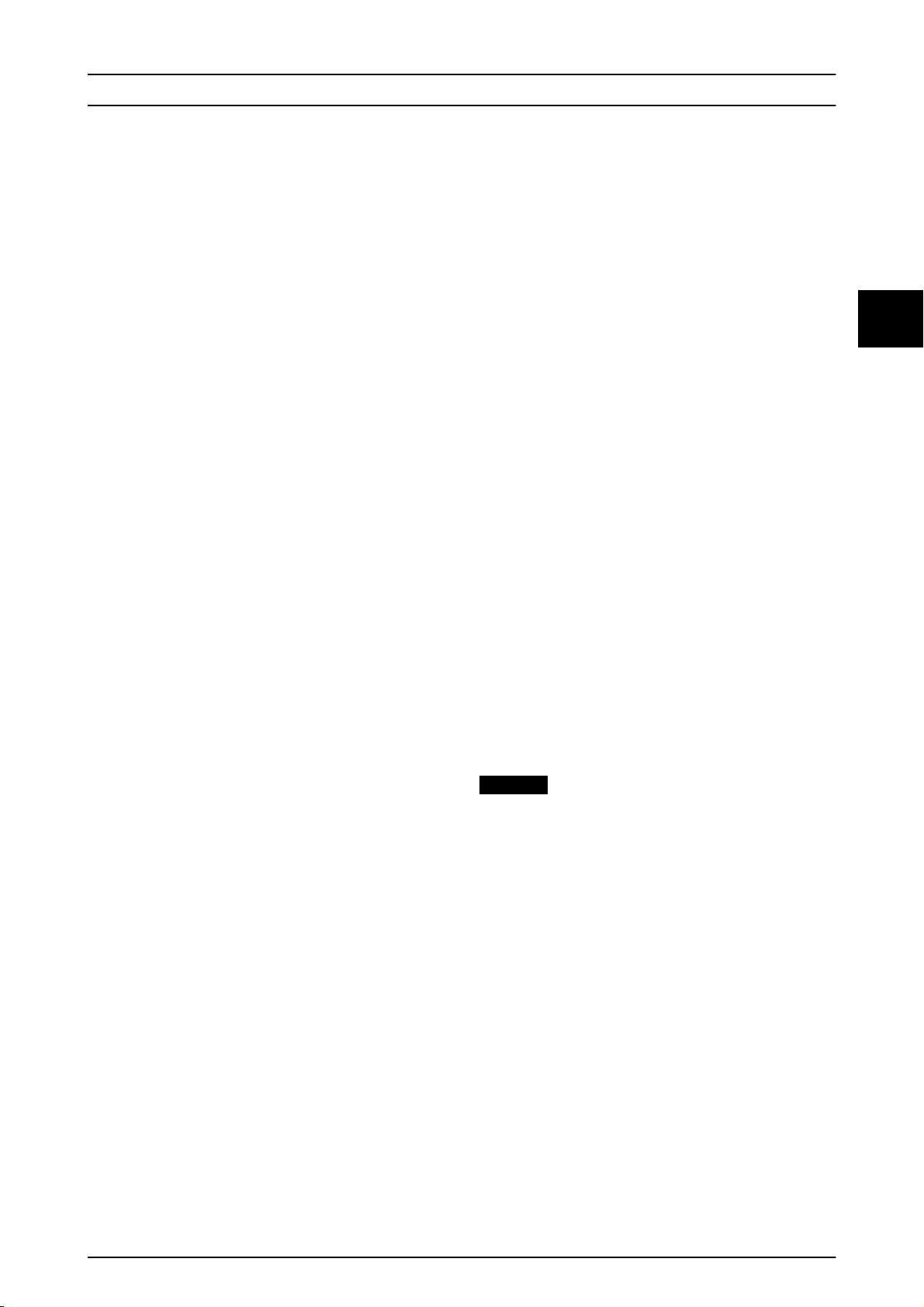
Initial Setup and Start
3
The service logon provides direct access to a
•
specific security level for the duration of the
current day.
Obtain the service logon from SMA Solar
•
Technology AG.
Enter the logon via the display, or the web
•
interface logon dialog.
When the service task is complete, log off at
•
[Setup → Security].
The inverter automatically logs the user off after
•
10 minutes of inactivity.
Security levels are similar on the display and the web
interface.
A security level grants access to all menu items at the
same level as well as all menu items of a lower security
level.
3.1.3 Preparation for Master Inverter
The master mode feature allows 1 inverter to be appointed
as master inverter for the inverter network.
The master inverter accesses the other inverters in the
network, enabling:
Settings and data replication to the rest of the
•
network, enabling easy commissioning and data
management.
Control of power at plant level (control of
•
ancillary services).
Data retrieval from the network, for graphical
•
display on the web interface, upload to a data
warehouse, or export to a PC.
Before enabling master mode, ensure that the following
requirements are met:
No other master inverters are present in the
•
network.
Ethernet connection from PC to inverter RJ-45
•
interface, using a patch cable (network cable
cat5e, crossed or straight through). See 2.7 RS-485
or Ethernet Connections.
Installed sensor interface option, with sensors
•
installed, when sensor data are required.
Location closest to the router, in a daisy chain
•
network topology.
3.1.4 Manual PV Configuration
Set up the inverter for manual PV configuration:
Via the display, security level 1, at [Setup → Setup
•
details → PV configuration].
Via the web interface, security level 0, at [Inverter
•
level: Setup → Setup details → PV configuration].
When the inverter is set to manual PV configuration, the
autodetection is subsequently overridden.
To set the configuration manually via the display:
1. Turn on AC to start the inverter.
2. Obtain the installer password from the distributor.
Go to [Setup → Security → Password], and enter
the password.
3.
Press [Back]. Use the arrows to navigate to [Setup
→ Setup details → PV configuration].
4.
Select manual PV configuration mode, at: [Setup
→ Setup details → PV configuration → Mode:
Manual].
5. Set up the PV input configuration to match the
wiring, at: [Setup → Setup details → PV configuration].
PV input 1: Individual, Parallel or Off
•
PV input 2: Individual, Parallel or Off
•
PV input 3: Individual, Parallel or Off
•
3.2 Display
NOTICE
The display activates up to 10 seconds after power up.
The integrated display on the inverter front gives the user
access to information about the PV system and the
inverter.
The display has 2 modes:
1.
Normal: The display is in use.
2.
Power saving: After 10 minutes of display
inactivity the back light of the display turns off to
save power. Reactivate the display by pressing
any key.
3
After enabling master mode, perform a network scan to
verify that all follower inverters are connected to the
master inverter. To initiate the scan, go to [Setup →
Inverter details → Master mode → Network].
L00410568-03_2q / Rev. date: 2014-06-20 19
Page 21
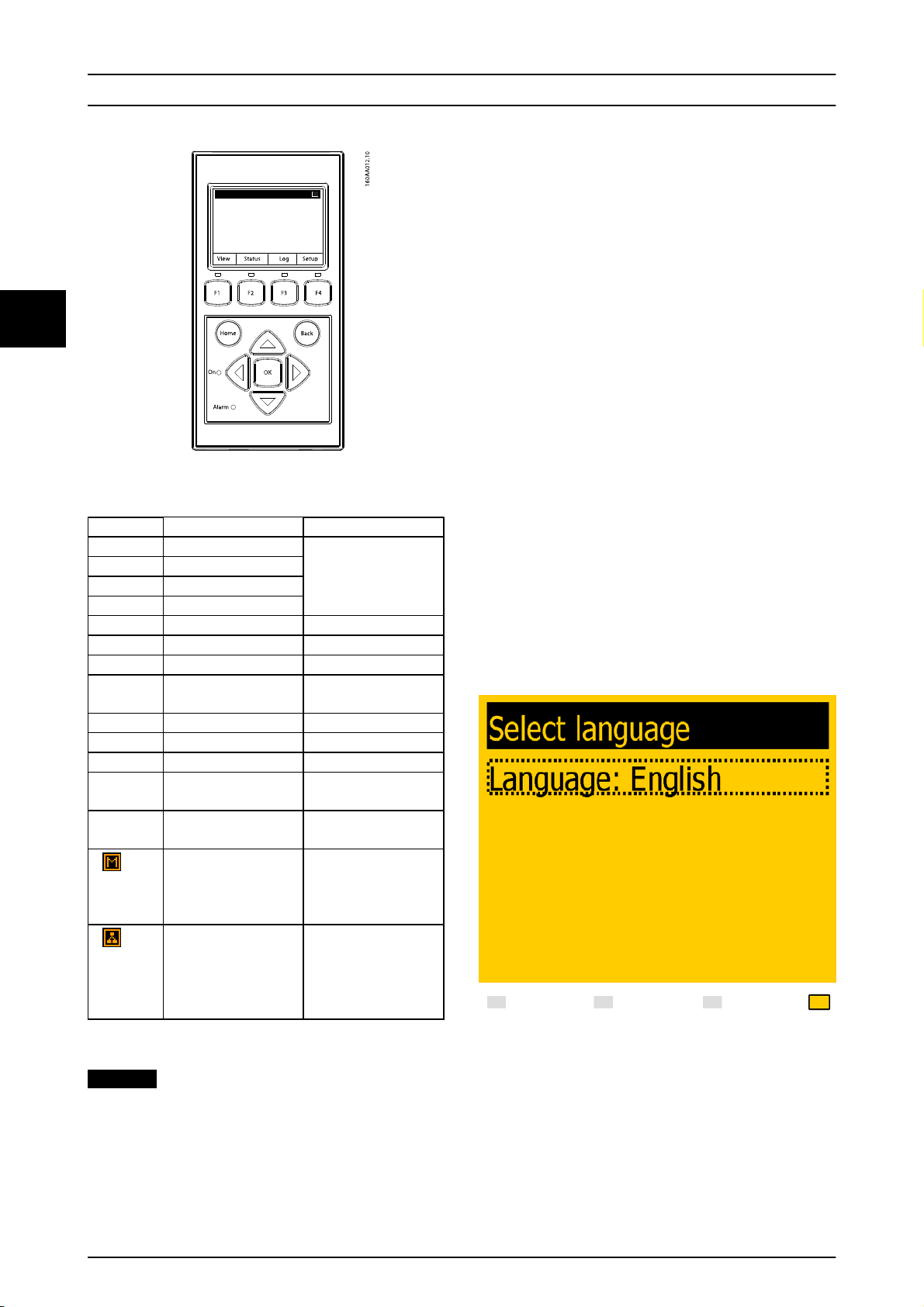
3
Initial Setup and Start
Illustration 3.1 Overview of Display Buttons and Functionality
Key Function LED
F1
F2
F3
F4
Home
OK
Arrow up
Arrow
Down
Arrow Right
Arrow Left
Back
On - Green
LED
Alarm - Red
LED
Table 3.1 Overview of Display Buttons and Functionality
View 1/View 2 - Screen
Status Menu
Production Log Menu
Setup Menu
Return to View Screen
Enter/select
A step up/increase value
A step down/decrease
value
Moves cursor right
Moves cursor left
Return/de-select
Flashing = Fail safe
The inverter is
configured as master.
This icon appears in the
top right corner.
The inverter is a
follower, connected to a
master. This icon
appears in the top right
corner.
When keys F1-F4 are
selected, the LED above
the key will light up
On/flashing = On grid/
Connecting
The menu structure is divided into 4 main sections:
1.
View - presents a short list of information, read
only.
2.
Status - shows inverter parameter readings, read
only.
3.
Log - shows logged data.
4.
Setup - shows configurable parameters, read/
write.
See the following sections for more detailed information.
3.2.1 Initial Setup via Display
The inverter is shipped with a predefined set of settings
for different grids. All grid-specific limits are stored in the
inverter and must be selected at installation. It is always
possible to see the applied grid limits in the display.
After installation, check all cables and then close the
inverter.
Turn on AC at the mains switch.
IP address can be found in the display during commissioning.
When prompted by the display select language. This
selection has no influence on the operating parameters of
the inverter and is not a grid code selection.
Illustration 3.2 Select Language
NOTICE
The contrast level of the display can be altered by
pressing the arrow up/down button while holding down
The language is set to English at initial start-up. To change
this setting press the [OK] button. Press [
through the languages. Select language by pressing [OK].
the F1 button.
20 L00410568-03_2q / Rev. date: 2014-06-20
] to scroll down
▼
Page 22
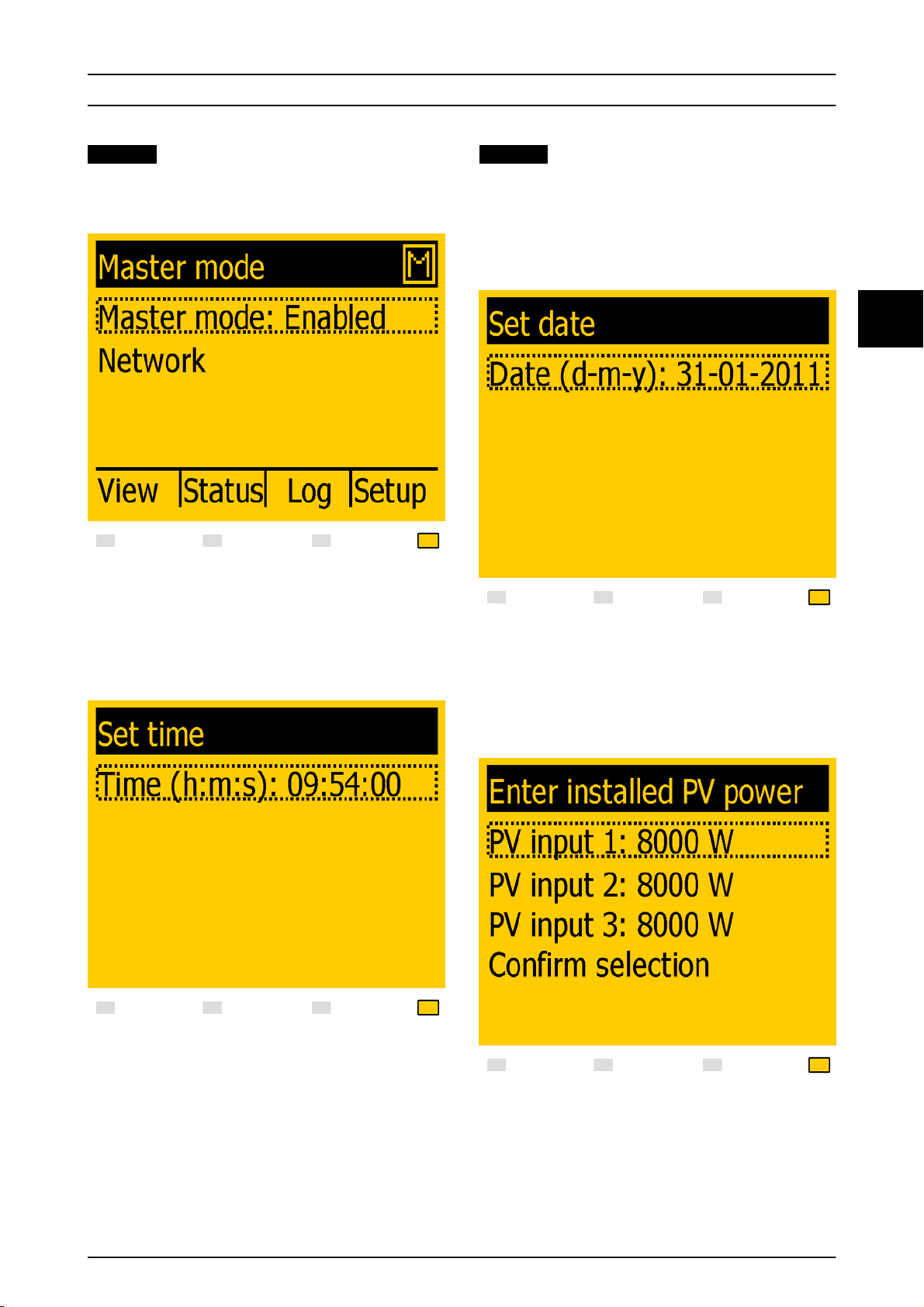
Initial Setup and Start
3
NOTICE
To use the default language (English) simply press the
[OK] button twice to select and accept.
Illustration 3.3 Master Mode
NOTICE
Set the time and date accurately. The inverter uses this
information for logging. If an incorrect time/date is
accidentally set, correct it immediately in the set date
and time menu [Setup → Inverter details → Set date and
time].
3
To enable master mode go to the Inverter details menu
[Setup → Inverter details → Master mode] and set master
mode to Enabled.
Illustration 3.4 Set Time
Illustration 3.5 Set Date
Set date as prompted by the display. Press [OK] to select.
Press [
pressing [OK].
] to scroll up through the numbers. Select by
▲
Set time as prompted by the display. Press [OK] to select
number. Press [
by pressing [OK].
The clock is 24-hour format. The inverter accounts for
daylight saving automatically.
] to scroll up through the numbers. Select
▲
L00410568-03_2q / Rev. date: 2014-06-20 21
Illustration 3.6 Installed PV Power
Enter the amount of installed PV power for each of the PV
inputs. When a group of PV inputs are connected in
Page 23
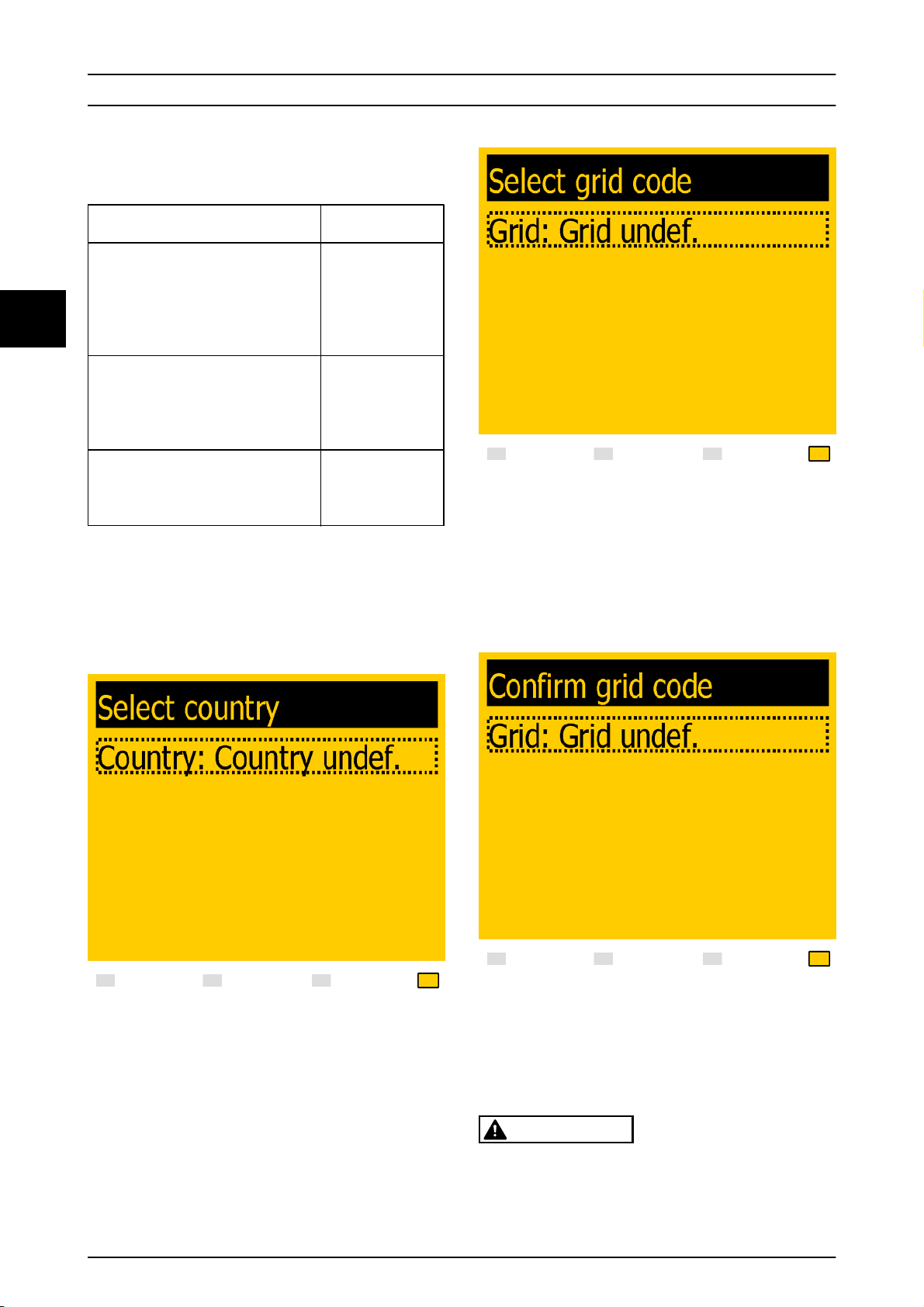
Initial Setup and Start
parallel, enter average installed PV power for each PV
input, as shown in the examples.
3
PV String Configuration
Example 1: PV1, PV2 and PV3 are each set
to individual mode.
Nominal PV power installed:
PV 1: 6000 W PV 1: 6000 W
PV 2: 6000 W PV 2: 6000 W
PV 3: 3000 W PV 3: 3000 W
Example 2: PV1 and PV2 are set to
parallel mode and have a total of 10 kW
PV power installed. PV3 is set to
individual mode and has nominal 4 kW
PV power.
Example 3: PV1 and PV2 are set to
parallel mode and have a total of 11 kW
PV power installed. PV3 is set to [Off] and
has no PV installed.
Table 3.2 Examples of Installed PV Power
Enter this value for
“Installed PV power”
PV 1: 5000 W
PV 2: 5000 W
PV 3: 4000 W
PV 1: 5500 W
PV 2: 5500 W
PV 3: 0 W
The display will now show ‘Select country’. The setting is
‘undefined’ at initial start-up. Press [▼] to scroll down
through the list of settings. To select the desired setting,
press [OK].
Illustration 3.8 Select Grid Code
The display will now show ‘Select grid code’. The grid code
is set to ‘undefined’ at initial start-up. To select the grid
code, press [OK]. Press [
] to scroll down through the list.
▼
Select the grid code for the installation by pressing [OK]. It
is very important to choose the correct grid code.
Illustration 3.9 Confirm Grid Code Selection
Illustration 3.7 Select Country
To confirm, select the grid code again and press [OK]. The
settings for the chosen grid code have now been
activated.
WARNING
Correct selection of grid code is essential to comply with
local and national standards.
22 L00410568-03_2q / Rev. date: 2014-06-20
Page 24
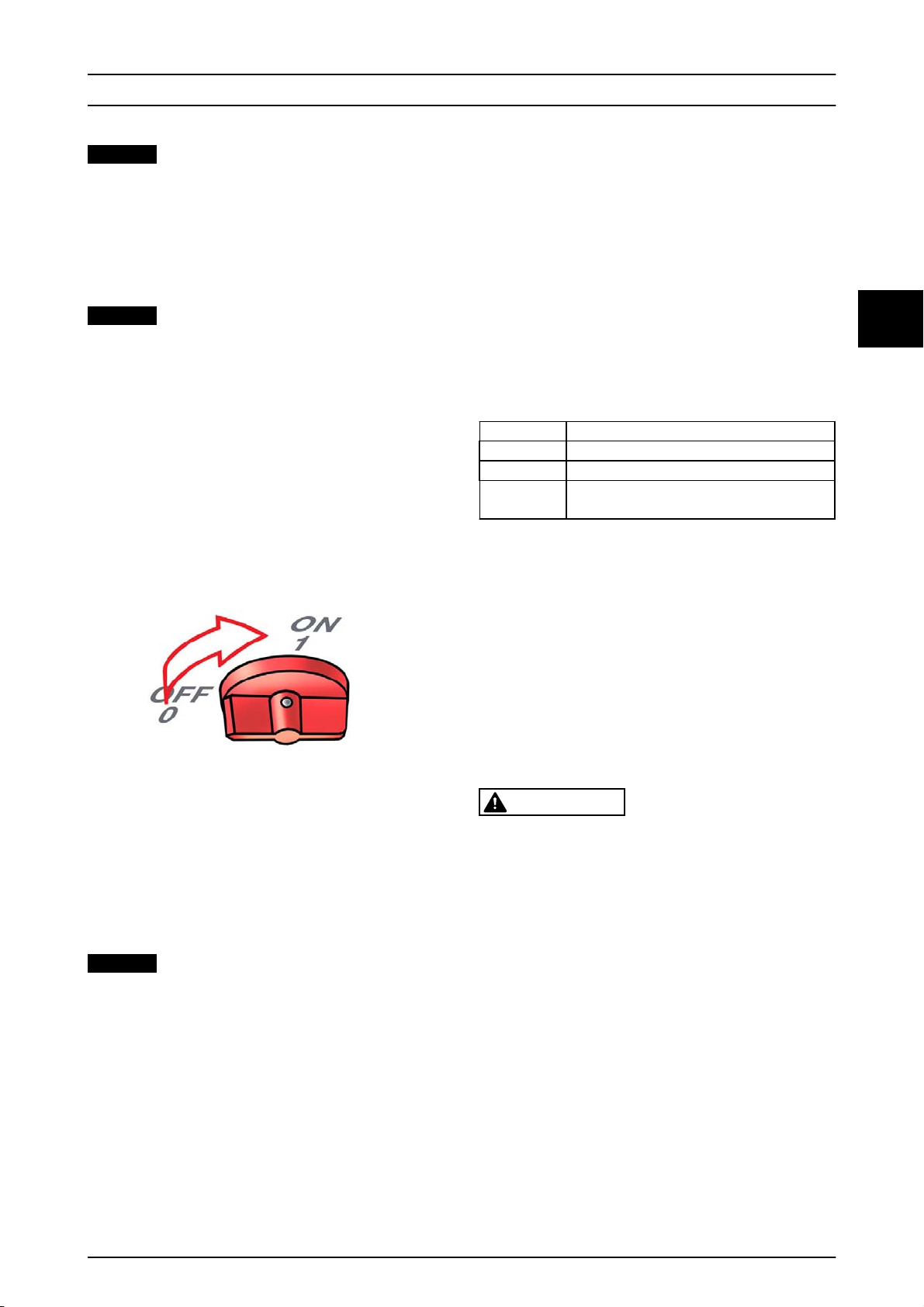
Initial Setup and Start
3
NOTICE
If the 2 grid code selections do not match, they will be
cancelled and it will be necessary to repeat this step. If
an incorrect grid code is accidentally accepted at the
first selection, simply accept the “Grid: Undefined” in the
confirm grid code screen. This cancels the grid code
selection and enables a new selection.
NOTICE
Access on security level 2 is granted for 5 hours after
setup completion. Logout must be performed before
leaving the site. If an incorrect grid code is selected
twice, it can be changed within the 5 hours. Access on a
higher level is possible by locking the configuration and
logging on again using a 24-hour password. Only
authorised personnel is allowed to configure the
inverter. Changes will be logged and SMA Solar
Technology AG accepts no liability for damage caused by
changing the inverter configuration.
3.2.2 Turn PV Load Switch On
3.3 Web Interface
These instructions describe the web interface, which
facilitates remote access to the inverter.
Refer to the download area at www.SMA.de for the newest
instructions.
For all text entries, the software supports characters
compatible with Unicode.
For inverter name, no spaces are permitted.
For plant, group and inverter name, only the following
characters are supported:
Letters abcdefghijklmnopqrstuvwxyz
Capital letters ABCDEFGHIJKLMNOPQRSTUVWXYZ
Numbers 0123456789
Special
characters
- _.
3.3.1 Prepare for Setup
Ensure that the following items are ready before
commencing setup:
Master inverter is designated and prepared, see
•
3.1.3 Preparation for Master Inverter.
Ethernet connection from PC to inverter is
•
established, see also 2.7 RS-485 or Ethernet
Connections.
3
Illustration 3.10 Turn the PV Load Switch On
3.2.3 Start-up
The inverter starts automatically if sufficient solar
irradiation is available. The start-up will take a few minutes.
During this period, the inverter performs a self-test.
NOTICE
The inverter is protected against reversed polarity. The
inverter does not generate power until any reversed
polarity is corrected.
3.2.4 Autotest Procedure
For certain grid codes, an automatic test of the inverter
can be initialised by activating the inverter autotest
procedure:
Via the display, go to [Setup → Autotest] and
•
press [OK].
3.3.2 Initial Setup via Web Interface
CAUTION
Change the Web Server logon and password of the
master inverter immediately for optimal security when
connecting to the Internet. To change the password go
to [Setup → Web Server → Admin].
Setup Sequence
1. Ensure that the master inverter is designated and
prepared, see 3.1.3 Preparation for Master Inverter.
2. On the PC, wait until Windows reports limited
connectivity (if no DHCP is present). Open the
Internet browser and ensure that pop-ups are
enabled.
3. Type 1 of the following options in the address
field:
L00410568-03_2q / Rev. date: 2014-06-20 23
Page 25
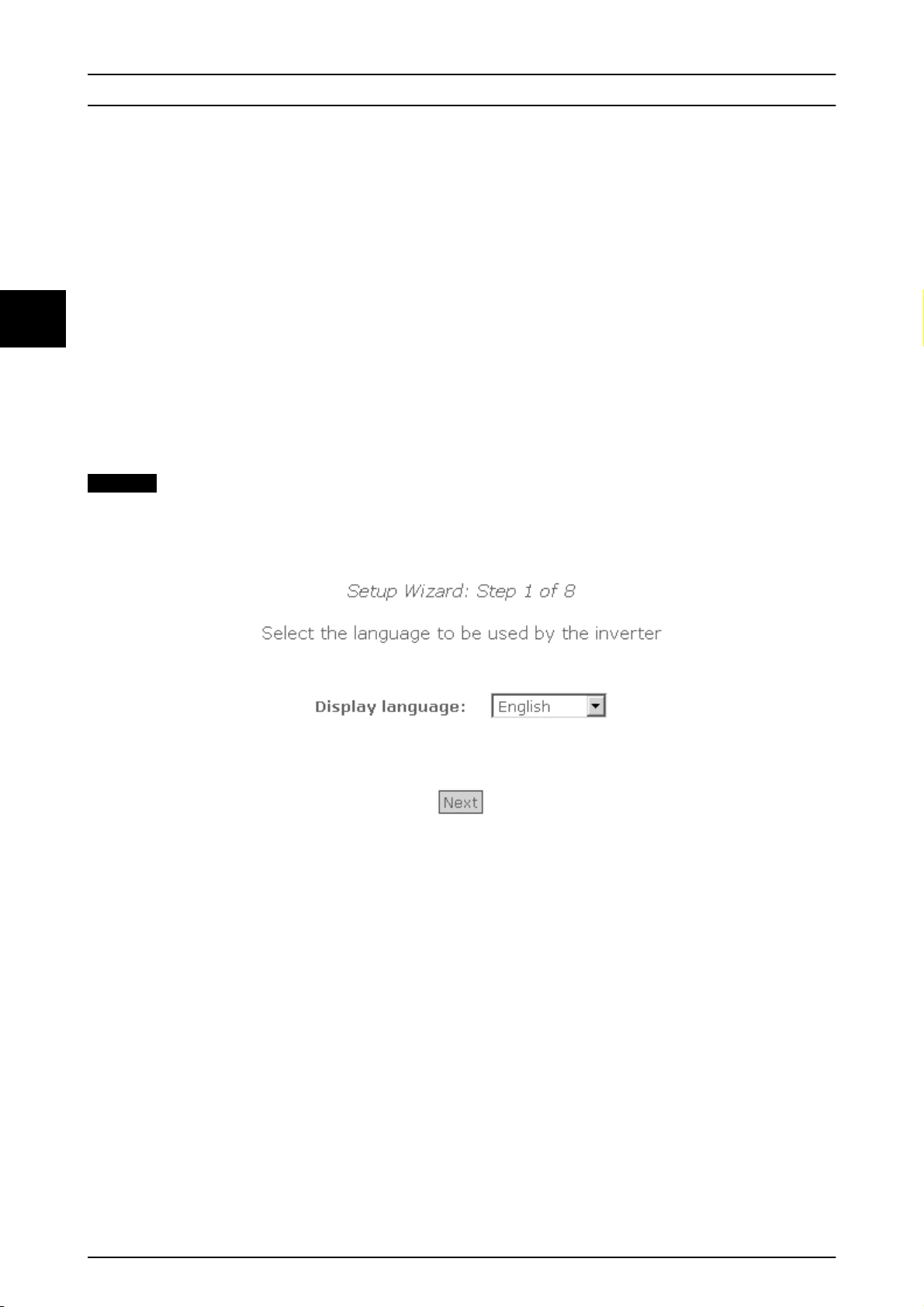
Initial Setup and Start
3
For Windows XP and older Windows
•
versions: http://invertername, where
'invertername' is the final 10 digits of
the serial number.
For Windows 7 and newer Windows
•
versions: http://IP address. The IP
address can be found in the display.
It is not possible to use the installation wizard with
Windows 7 and 8.
3.3.3 Setup Wizard
Step 1 of 8: Display language
Select display language.
The default language is English.
•
NOTICE
This selection defines the language in the display, not
the grid code.
Find the serial number marked on the product label on the
side of the inverter enclosure. See Illustration 1.2.
1. The web interface logon dialog opens.
2. Type 'admin' in the user and password fields, and
click ‘Log in’.
3. At initial logon the inverter runs a setup wizard.
Illustration 3.11 Step 1 of 8: Display Language
To change the language setting later, go to [Setup → Setup Details].
Step 2 of 8: Master setting
To set up a master inverter, click on ‘Set as master’.
A scan runs to identify inverters in the network.
•
A pop-up window shows the inverters successfully identified.
•
Click [OK] to confirm that the correct number of inverters has been found.
24 L00410568-03_2q / Rev. date: 2014-06-20
Page 26
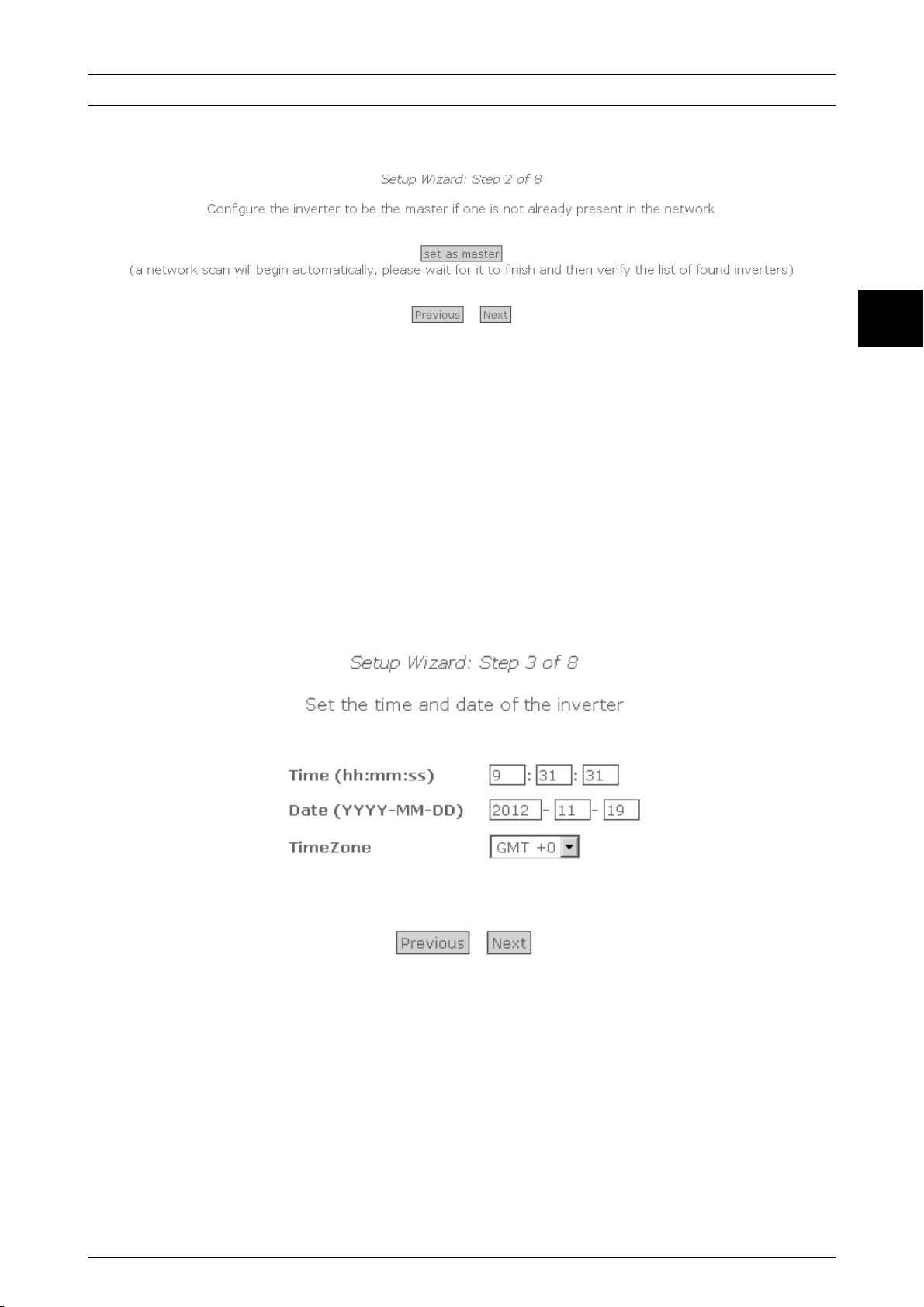
Initial Setup and Start
3
Illustration 3.12 Step 2 of 8: Master Setting
To change this setting later, go to [Inverter level: Setup → Inverter details].
Step 3 of 8: Time and date
Enter:
Time in 24-hour format
•
Date
•
Time zone
•
3
Accuracy is important, because date and time are used for logging purposes. Adjustment for daylight savings is automatic.
Illustration 3.13 Step 3 of 8: Time and Date
To change these settings later, go to [Inverter level: Setup → Set date and time].
Step 4 of 8: Installed power
For each PV input, enter installed PV power.
The installed PV power values are used to calculate performance ratio. For more information refer to the FLX Series Design
Guide.
L00410568-03_2q / Rev. date: 2014-06-20 25
Page 27
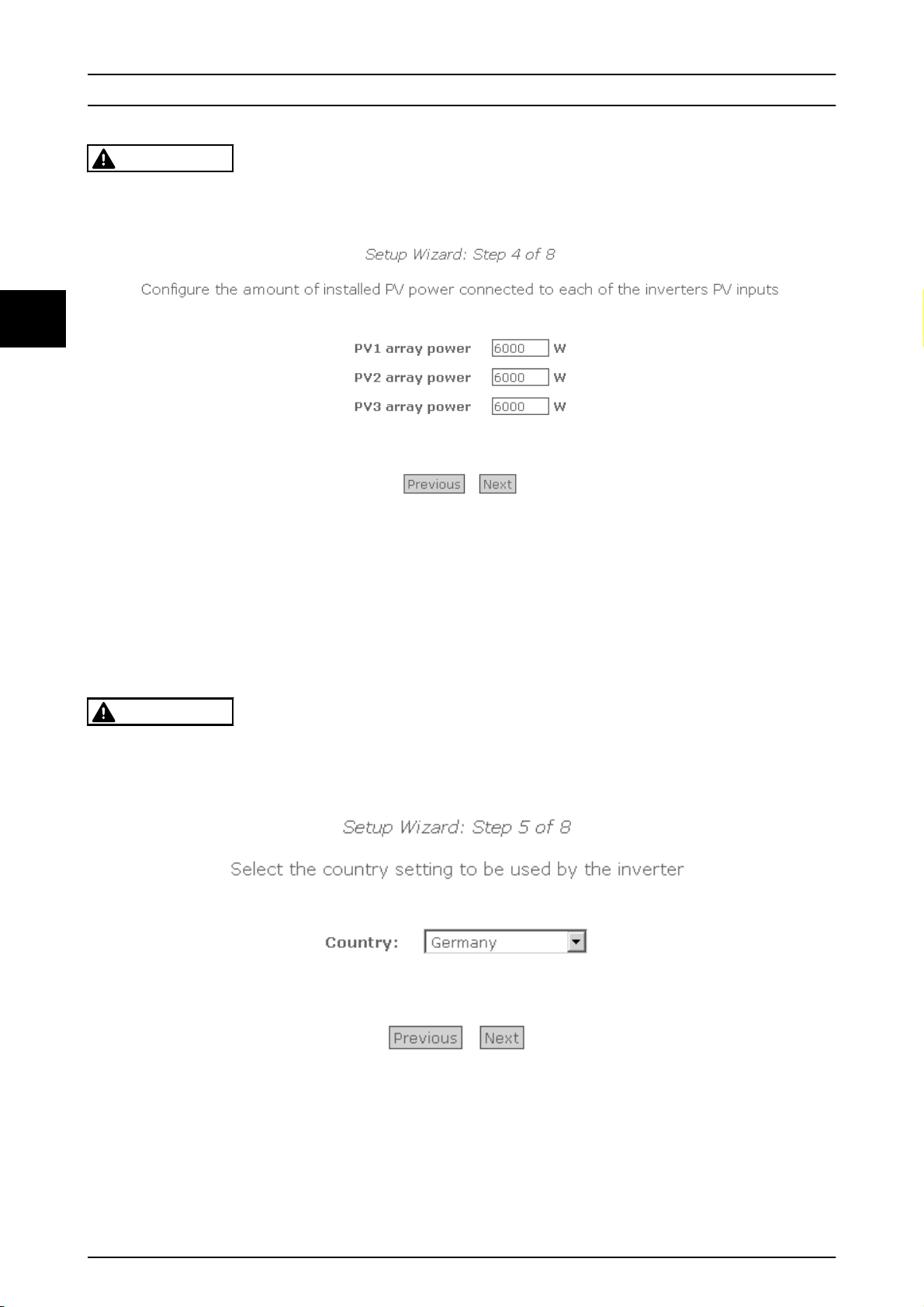
3
Initial Setup and Start
CAUTION
Incorrect setting can have serious consequences for
production efficiency.
Illustration 3.14 Step 4 of 8: Installed Power
To change the installed power, go to [Inverter level: Setup → Calibration, PV Array].
Step 5 of 8: Country of Installation
Select the setting to match the location of the installation.
CAUTION
Correct selection is essential to comply with local and
national standards.
Illustration 3.15 Step 5 of 8: Country of Installation
Step 6 of 8: Grid code
Select the grid code to match the location of the installation.
26 L00410568-03_2q / Rev. date: 2014-06-20
Page 28
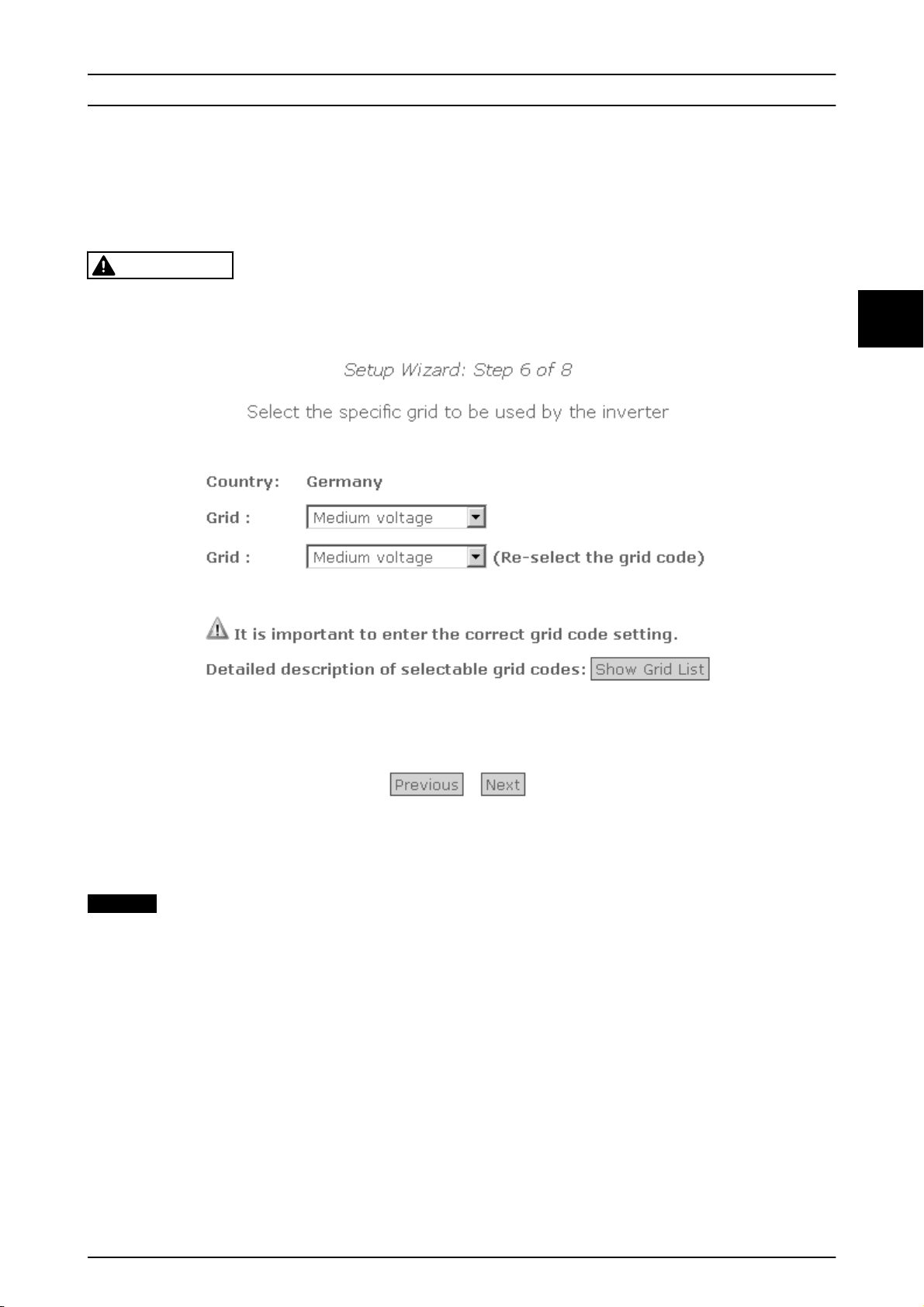
Initial Setup and Start
3
The default setting is [undefined].
•
Select the grid code again, to confirm.
The setting is activated immediately.
•
CAUTION
Correct selection is essential to comply with local and
national standards.
3
Illustration 3.16 Step 6 of 8: Grid Code
NOTICE
If the initial and confirmation settings are different,
grid code selection is cancelled, and
•
the wizard recommences step 5.
•
If initial and confirmation settings match, but are
incorrect, contact service.
Step 7 of 8: Replication
This step is available for a master inverter with followers connected. To replicate the settings from steps 1–6 to other
inverters in the same network:
Select inverters.
•
Click [Replicate].
•
L00410568-03_2q / Rev. date: 2014-06-20 27
Page 29
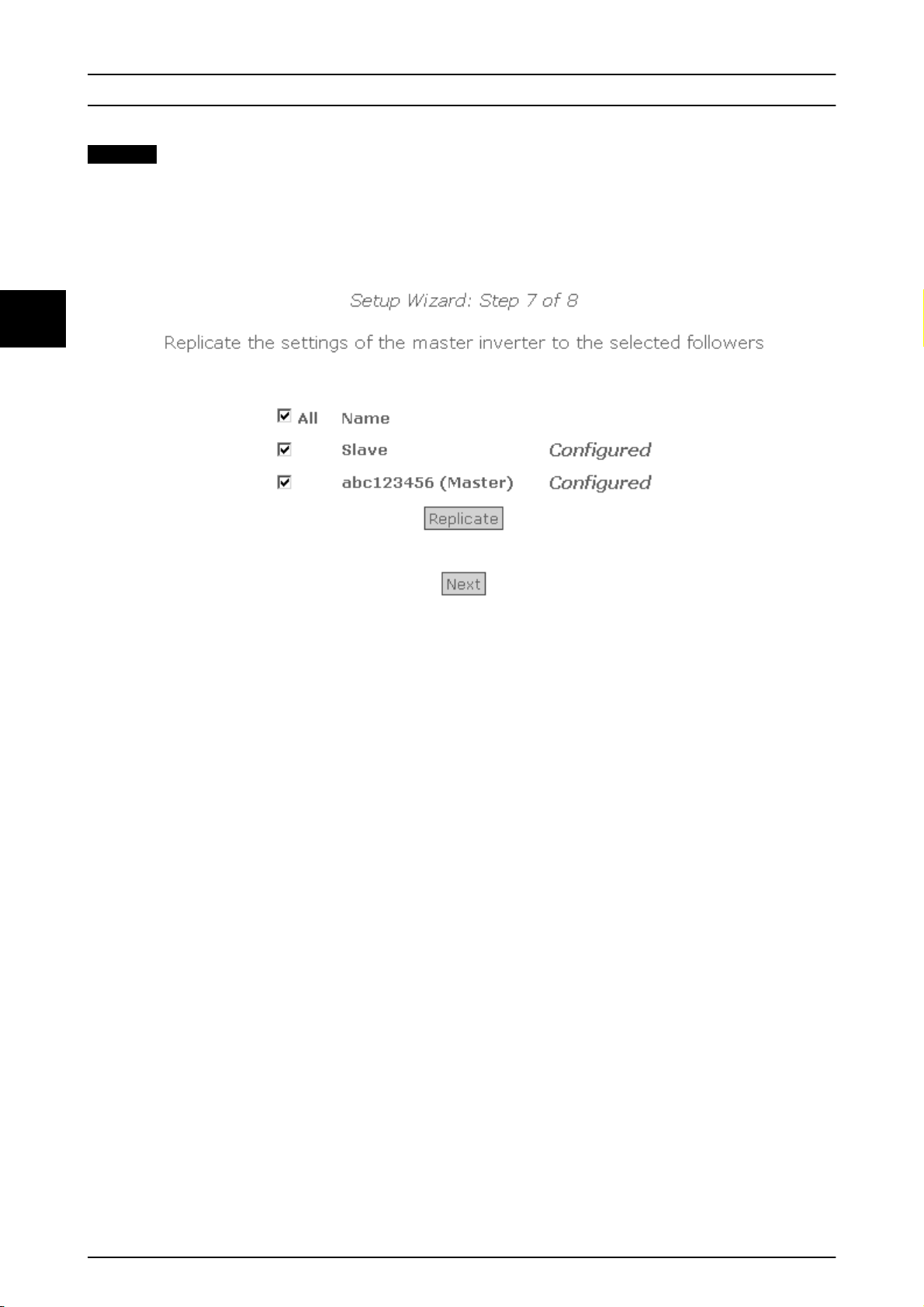
3
Initial Setup and Start
NOTICE
When the PV configuration, installed PV power and PV
array area of follower inverters in the network differ
from that of the master, do not replicate. Set up the
follower inverters individually.
Illustration 3.17 Step 7 of 8: Replication
Step 8 of 8: Inverter start-up
The wizard displays an overview of the setup configuration.
Click on [Finish] to start up the inverter. Start-up will commence when solar irradiation is sufficient.
The start-up sequence, including self-test, takes a few minutes.
28 L00410568-03_2q / Rev. date: 2014-06-20
Page 30
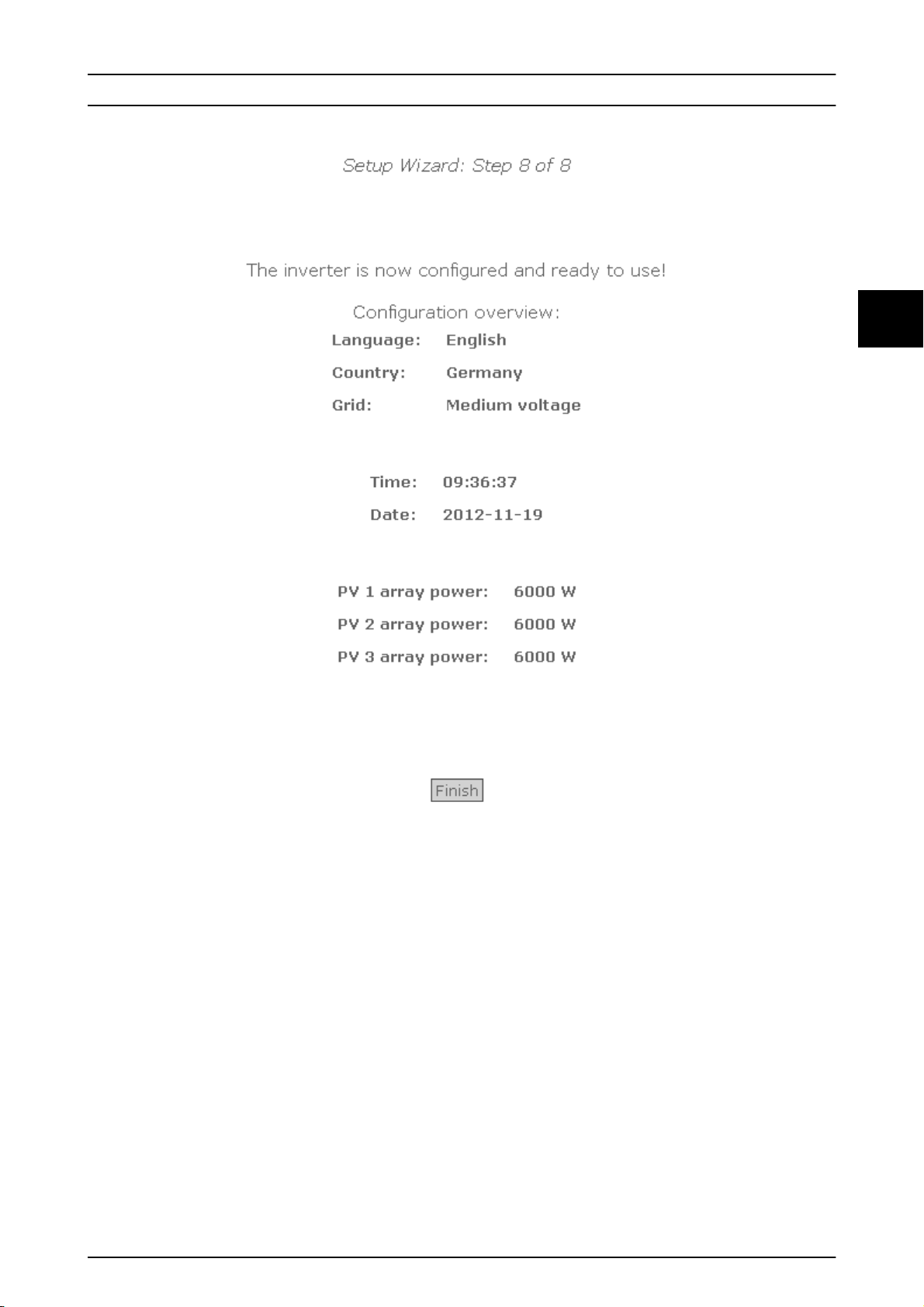
Initial Setup and Start
3
3
Illustration 3.18 Step 8 of 8: Inverter start-up
To change the setup later, access the inverter via the web interface or the display, at inverter level.
To change the name of the inverter, go to [Inverter level: Setup → Inverter details].
•
To enable master mode, go to [Inverter level: Setup → Inverter details].
•
L00410568-03_2q / Rev. date: 2014-06-20 29
Page 31

3
Initial Setup and Start
3.3.4 Web Interface
The web interface overview is structured as follows.
Illustration 3.19 Overview
1.
Plant name: Displays the current plant name:
Click on the plant name to display the
•
plant view.
Change the plant name at [Setup →
•
Plant details].
2.
Group menu: Displays groups of inverters:
Inverters join group 1 by default.
•
Click on a group name to display the
•
group view, and a list of inverters in the
group.
Change the group name via [Setup →
•
Inverter details] in the inverter view.
3.
Group members: Displays the inverter names in
the group currently selected. The default inverter
name is based on the serial number.
Click on an inverter name to display the
•
inverter view.
Change the name of the inverter via
•
[Setup → Inverter details] in the inverter
view.
4.
Main menu: This menu corresponds to the
inverter display main menu.
5.
Submenu: The submenu corresponds to the main
menu item currently selected. All submenu items
belonging to a particular main menu item are
displayed here.
6.
Content area: The main menu and submenus of
the web interface are identical to the menus in
the inverter display. The submenu content
displayed here corresponds to the submenu
selected: [Overview]. On some pages, a horizontal
menu is provided for improved readability.
7.
Footer: Options in the footer bar:
Language: Opens a pop-up window.
•
Click on the country flag to change the
language of the web interface to the
desired language for the active session.
Contact: Opens a pop-up window,
•
which displays SMA Solar Technology
AG contact information.
Logout: Opens the login/logout dialog
•
box.
Security level: Displays the current
•
security level as explained in the section
Security Levels.
30 L00410568-03_2q / Rev. date: 2014-06-20
Page 32

Initial Setup and Start
3
NOTICE
The content of the main menu changes depending on
which view is currently selected: the plant, a group of
inverters, or an individual inverter.
3.3.5 Plant, Group and Inverter Views
The overview screens for plant view, group view, and
inverter view display the same overall status information.
3
Illustration 3.20 Overall Plant Status
L00410568-03_2q / Rev. date: 2014-06-20 31
Page 33

3
Initial Setup and Start
Item Unit View Description
Plant and
Group
Overall plant status - x
Current production kW x x Real time energy production level
Yield today kWh x x Cumulative yield for the day
Total revenue Euro x x Cumulative revenue earned since initial startup
Total CO
Performance ratio % x x Real time performance ratio
Total yield kWh x x Cumulative yield since initial startup
Power limit adjustment % x Maximum power limit as % of nominal inverter AC output rating
saving kg x x Cumulative CO2 saved since initial startup
2
Inverter
x
Red: Plant PR <50%, or:
Any inverter in the network
- in fail safe mode, or
- missing from the scan list, no contact with the master
Yellow: Any inverter in the network
- with PR <70%, or
- in Connecting or Off grid mode
Green: Plant PR ≥70%, and
- all inverters with PR ≥70%, and
- all inverters in On grid mode
Red: Inverter PR <50%, or inverter has an error
Yellow: Inverter PR between 51% and 70%, or inverter in Connecting
mode
Green: No errors, and
- inverter PR ≥70%, and
- inverter in On grid mode
Table 3.3 Information Displayed in Plant View, Overview Screen
NOTICE
To calculate performance ratio PR, an irradiation sensor
is required, see [Setup → Calibration].
3.3.6 Autotest Procedure
For certain grid codes, an automatic test of the inverter
can be initialised by activating the inverter autotest
procedure:
Via the web interface, go to [Inverter level: Setup
•
→ Setup details → Autotest] and click on [Start →
Test].
32 L00410568-03_2q / Rev. date: 2014-06-20
Page 34

Service
4
4Service
4.1 Troubleshooting
here. When the inverter enters the On grid mode, the most
recent event is cleared and is shown as 0.
This guide provides tables showing messages appearing in
the inverter display, known as events. The tables contain
descriptions as well as which actions to take, when an
event arises. For the full event list, refer to the FLX Series
User Guide.
To view events, go to the Log menu and enter the
The event code is made up of 2 elements: the group
classifier and the event ID. The group classifier describes
the general type of the event, while the event ID is used
to identify the specific event.
Table 4.1 is an overview of how the tables of inverter
events are constructed and how to use them.
Eventlog menu. The latest event registered by the inverter,
as well as a list of the 20 most recent events, is shown
Event Type
-
ID Status message Description Action DNO Hotline PV
201 Tpower_high. The internal temperature of the
inverter is too high.
Table 4.1 How to Read the Event Tables
Event Type
ID
Display
Description
Action
DNO
Hotline
PV
Indicates whether the event relates to grid, PV, internal or fail safe issues.
The specific event ID.
Text shown in display.
Description of the event.
Description of which action to take prior to contacting any other parties.
If the prescribed action has not identified the malfunction, contact the DNO for further assistance.
If the prescribed action has not identified the malfunction, contact the inverter hotline for further assistance.
If the prescribed action has not identified the malfunction, contact the PV supplier for further assistance.
Check the inverter is not covered and that the
ventilation duct is not blocked. If not, call installer.
-x -
4
Grid-related Events
ID Status
Description Action DNO Hotline PV
message
1–6 Grid voltage too low. Call the installer and inform about the grid-phase voltage.
Check voltage and AC installation, if the voltage is zero
check the fuses.
7–9 Grid voltage average over 10
minutes too high.
10–15 Grid voltage too high.
16–18 The inverter has detected a
voltage peak on the grid.
19–24 Grid frequency too low or too
high.
25–27 Loss of mains, Phase-to-phase
voltages too low.
28–30 Loss of mains, ROCOF out of
range.
31–33 DC grid current too high. For occurrence several times daily, contact installer.
Call the installer and inform about the grid-phase voltage.
Check that the installation is correct according to the installation guide. If so, then increase the mean voltage limit
according to section Functional Safety.
Call the installer and inform about the grid-phase voltage.
Check voltage and AC installation.
Call the installer and inform about the grid frequency.. x - -
Call the installer and inform about the voltage on all three
phases.
Check the phase-to-phase voltages and the AC installation.
If the event reoccurs several times each day, contact the
DNO.
Installer: Perform on-site grid analysis.
x- -
x- -
x- x- -
x- -
x- -
-x -
L00410568-03_2q / Rev. date: 2014-06-20 33
Page 35

Service
4
ID Status
Description Action DNO Hotline PV
message
34–37 Residual Current Monitoring Unit
(RCMU) has measured an
excessive current.
40 AC grid notOKThe AC grid has been out of
range for more than 10 minutes
(frequency and/or voltage).
41–43 The inverter has detected that
grid voltage was below a certain
level.
47 PLA below
threshold
48–53 Grid
frequency
too low or
too high
54–56 DC grid current too high (stage
246 A grid event was detected and
The inverter disconnects from
grid if PLA is below 3% of
nominal power.
Call the installer and inform about the grid frequency.
2).
inverter was stopped by the
redundant safety circuit.
Turn both DC and AC off and wait until the display turns
off. Then turn on DC and AC and observe if the event
reoccurs. If the event reoccurs, call the installer.
Installer: Visual inspection of all PV cables and modules.
Call the installer and inform about Frequency, SW version
and Grid code setting
Installer: Check the AC installation.
If this event is reported several times each day, contact the
installer.
Installer: Perform on-site grid analysis.
Contact the DNO and obtain status on active power
reduction (PLA).
Check the AC installation.
For occurrence several times daily, contact installer.
Installer: Perform on-site grid analysis.
A grid event was detected and inverter was stopped by the
redundant safety circuit. Check the event log. If the majority
of entries are of type 246, call the service department.
Otherwise wait 24 hours and check again.
-x -
x- -
x- -
x- -
x- -
-x -
Table 4.2 Grid-related Events
PV-related Events
ID Status
Description Action DNO Hotline PV
message
100-102 PV negative Input current is negative, polarity
incorrect.
103-105 PV current is
too high/
waiting.
112-114 PV config fault Call the installer.
115 PV ISO too low The resistance between ground and
116-118 PV wrong polarity Call the installer.
121-123,
125
258 PV voltage too
PV ISO low PV1, PV2, PV3, multiple
high/waiting
Too many PV modules connected in
parallel. Should only appear on newly
installed systems.
PV is too low for the inverter to start
up. This will force the inverter to make
a new measurement after 10 minutes
have passed.
(related to 115)
PV voltage is too high. Check that installation and layout correspond
Call the installer.
Installer: Check polarity, if correct, call service.
Call the installer.
Installer: Check no. of strings in parallel and
current ratings. Has the current limit been
exceeded? Has the inverter derated on PV
current? Reconnect strings in parallel, possibly
install a second inverter.
Installer: Call service.
Make a visual inspection of all PV cables and
modules for correct installation according to
the installation guide. The event could indicate
that the PE connection is missing.
Installer: Call service.
Call the installer.
Installer: Call service.
to recommendations in the manuals.
-- x
-x x
-- x
-x x
-x x
-x x
-x x
Table 4.3 PV-related Events
34 L00410568-03_2q / Rev. date: 2014-06-20
Page 36

Service
4
Internal Events
ID Status
Description Action DNO Hotline PV
message
201–208 The internal temperature of the
inverter is too high.
209, 210 Voltage on DC bus is too high. Reset the inverter by disconnecting DC and AC,
211 Fan rpm low Fan speed is too low. Is the inverter fan blocked?
212 DC bus
balance
timeout
213–215 Internal error Voltage measured
216–221 Current measured on AC side is too
224 RCMU over
range
225–240 Failure in Memory/ EEPROM. Restart the inverter. If event persists, call the
241, 242,
249
243, 244 Internal error. -x 247 FSP plausi-
248, 251 Self test failed
252-254 Current measured on AC side is too
255–257 Islanding protection trip. Call the installer.
260 The resistance between ground and
261-262 PV current measurements failed. Call the installer.
Internal communication error. - x -
bility fault
FSP fail safe
Inverter unable to balance DC bus. Call the installer.
before and after the relay differs by
more than 20 V.
high.
A wire is broken in the RCMU. Call the installer.
A plausibility fault has occurred in
the functional safety processor.
The self-test has failed. - x -
high.
PV is too low for the inverter to start
up. This will force the inverter to
make a new measurement after 10
minutes have passed.
Check the inverter is not covered and that the
ventilation duct is not blocked. If not, call the
installer.
using the switches. If the event is repeated, call
the installer. Installer:
Check the maximum PV voltage using the display
to see if it is above the limits.
Yes: Clean the fan, No: Call the installer.
Installer: Call service.
Call the installer.
Installer: Call service.
Call the installer.
Installer: Call service.
Installer: If self-test does not complete
successfully, call service partner.
installer.
Installer: Call service.
Check event log for other grid events (1-55) and
follow the instructions for these events. If the
event persists, call the installer.
Call the installer.
Installer: Call service.
Installer: Call service.
Call the installer.
Installer: Call service.
Installer: Call service.
-x -
-x -
-x -
-x -
-x -
-x -
-x -
-x -
-x -
-x -
-x -
-x -
-x x
4
Table 4.4 Internal Events
L00410568-03_2q / Rev. date: 2014-06-20 35
Page 37

4
Service
Events Caused by the Self-test
ID Description Action DNO Hotline PV
264-271 Measurement circuit test failed. Restart the inverter. If event persists, call the installer.
Installer: Call service.
352 RCMU self-test failed. Call the installer.
353 Current sensor test failed. -x 356-363 Transistor and relay test failed, or inverter
relay has failed (contact assumed welded).
364 Neutral connection is damaged or missing. Call the installer. Installer: Check AC installation for failures
365 Earth wire failed. Call the installer.
Table 4.5 Events Caused by the Self-test
Installer: Call service.
on neutral connection. Call service.
Installer: Call service.
-x -
-x -
-x -
-x -
-x -
4.2 Maintenance
Normally, the inverter needs no maintenance or
calibration.
Ensure that the heat sink at the rear of the inverter is not
covered.
Clean the contacts of the PV load switch once per year.
Clean by cycling the switch to on and off positions 10
times. The PV load switch is located at the base of the
inverter.
For correct operation and long service life, ensure free air
circulation
around the heat sink at the top and side of the
-
inverter where the air exhausts, and
to the fan at the inverter base.
-
To clear obstructions, clean using pressurised air, a soft
cloth, or a brush.
WARNING
Temperature of the heat sink can exceed 70 °C.
36 L00410568-03_2q / Rev. date: 2014-06-20
Page 38

Technical Data
5
5 Technical Data
5.1 Specifications
5.1.1 Inverter Specifications
Nomen-
Parameter
clature
AC
|S| Rated apparent
power
P
ac,r
V
ac,r
I
acmax
cosphi
f
r
V
dc,r
V
dcmin
V
mppmin
V
mppmax
V
dcmax
V
dcstart
V
dcmin
I
dcmax
Rated active power
Active power at
cos(phi)=0.95
Active power at
cos(phi)=0.90
Reactive power
range
Nominal AC voltage
(AC voltage range)
Rated current AC 3 x 7.2 A 3 x 8.7 A 3 x 10.1 A 3 x 11.6 A 3 x 13 A
Max. current AC
AC current distortion
(THD at nominal
output power, %)
Inrush current 9.5 A / 10 ms
Power factor at
ac,r
100% load
Controlled power
factor range
Standby
consumption
Nominal grid
frequency (range)
DC
Max. PV input power
per MPPT
Nominal power DC 5.2 kW 6.2 kW 7.2 kW 8.3 kW 9.3 kW
Nominal voltage DC
/
MPP voltage - active
-
2)
tracking
power
MPP efficiency, static 99.9%
MPP efficiency,
dynamic
Max. DC voltage
Turn on voltage DC
Turn off voltage DC
Max. MPP current
/ rated
3)
FLX series
56789
5 kVA 6 kVA 7 kVA 8 kVA 9 kVA
1)
5 kW 6 kW 7 kW 8 kW 9 kW
4.75 kW 5.7 kW 6.65 kW 7.6 kW 8.55 kW
4.5 kW 5.4 kW 6.3 kW 7.2 kW 8.1 kW
0 - 3.0 kVAr 0 - 3.6 kVAr 0 - 4.2 kVAr 0 - 4.8 kVAr 0 - 5.4 kVAr
3P+N+PE - 230/400 V (+/- 20 %)
3 x 7.5 A 3 x 9.0 A 3 x 10.6 A 3 x 12.1 A 3 x 13.6 A
-----
>0.99
0.8 over-excited
0.8 under-excited
2.7 W
50 (
±
5 Hz)
5.2 kW 6.2 kW 7.2 kW 8 kW
715 V
220/250 - 800 V 220/260 - 800 V 220/300 - 800 V 220/345-800 V 220/390 - 800 V
99.7%
1000 V
250 V
220 V
12 A per PV input
5
L00410568-03_2q / Rev. date: 2014-06-20 37
Page 39

Technical Data
5
Nomenclature
Parameter
FLX series
56789
Max. short-circuit
current DC (at STC) 13.5 A per PV input
Min. on grid power 20 W
Efficiency
Max. efficiency 97.9% 97.9% 97.9% 97.9% 97.9%
Euro efficiency, V at
dc,r
96.1% 96.4% 96.4% 97.1% 97.2%
Other
Dimensions (H, W,
D), inverter / incl.
667 x 500 x 233 mm / 774 x 570 x 356 mm
packaging
Mounting
recommendation
Weight, inverter /
incl. packaging
Acoustic noise level
4
MPP trackers 2
Operation
temperature range
Nom. temperature
range
Storage temperature
Mounting plate
38 kg / 44 kg
-
-25..60 °C
-25..45 °C
-25..60 °C
Overload operation Change of operating point
Overvoltage
categories
Table 5.1 Specifications
1)
At rated grid voltage (V
2)
To utilise the full range, asymmetrical layouts must be considered
), Cos(phi)=1.
ac,r
including start-up voltage for at least 1 string. Achieving nominal
power will depend on configuration.
Nomen-
Parameter
clature
10 12.5 15 17
AC
|S| Rated apparent
power
P
ac,r
Rated active power
Active power at
cos(phi)=0.95
Active power at
cos(phi)=0.90
Reactive power
range
V
ac,r
Nominal AC voltage
(AC voltage range)
Rated current AC 3 x 14.5 A 3 x 18.2 A 3 x 21.7 A 3 x 24.7 A
1)
10 kVA 12.5 kVA 15 kVA 17 kVA
10 kW 12.5 kW 15 kW 17k W
9.5 kW 11.9 kW 14.3 kW 16.2 kW
9.0 kW 11.3 kW 13.5 kW 15.3 kW
0 - 6.0 kVAr 0-7.5 kVAr 0-9.0 kVAr 0-10.2 kVAr
3P+N+PE - 230/400 V (+/- 20 %)
Grid: OVC III
PV: OVC II
3)
At symmetric input configuration.
4)
SPL (Sound Pressure Level) at 1 m under normal operating
conditions. Measured at 25 °C.
FLX series
38 L00410568-03_2q / Rev. date: 2014-06-20
Page 40

Technical Data
5
Nomenclature
I
acmax
cosphi
ac,r
f
r
V
dc,r
/
V
dcmin
V
mppmin
V
mppmax
V
dcmax
V
dcstart
V
dcmin
I
dcmax
Parameter
FLX series
10 12.5 15 17
Max. current AC
AC current distortion
(THD at nominal
output power, %)
Inrush current 0.5 A / 10 ms
Power factor at
100% load
Controlled power
factor range
Standby
consumption
Nominal grid
frequency (range)
DC
Max. PV input power
per MPPT
Nominal power DC 10.4 kW 12.9 kW 15.5 kW 17.6 kW
Nominal voltage DC
MPP voltage - active
tracking
3)
power
2)
/ rated
-
MPP efficiency, static 99.9%
MPP efficiency,
dynamic
Max. DC voltage
Turn on voltage DC
Turn off voltage DC
Max. MPP current
Max. short-circuit
current DC (at STC) 13.5 A per PV input
3 x 15.1 A 3 x 18.8 A 3 x 22.6 A 3 x 25.6 A
-<2 %
>0.99
0.8 over-excited
0.8 under-excited
2.7 W
50 (
±
5 Hz)
8 kW
715 V
220/430 - 800 V 220/360 - 800 V 220/430 - 800 V 220/485 - 800 V
99.7%
1000 V
250 V
220 V
12 A per PV input
5
Min. on grid power 20 W
Efficiency
Max. efficiency 97.9% 98.0% 98.0% 98.1%
Euro efficiency, V at
dc,r
Other
Dimensions (H, W,
D), inverter / incl.
97.2% 97.3% 97.4% 97.6%
667 x 500 x 233 mm / 774 x 570 x 356 mm
packaging
Mounting
recommendation
Weight, inverter /
incl. packaging
Acoustic noise level
Mounting plate
38 kg / 44 kg 39 kg / 45 kg
4
-55 dB(A)
MPP trackers 2 3
Operation
temperature range
Nom. temperature
range
-25..60 °C
-25..45 °C
L00410568-03_2q / Rev. date: 2014-06-20 39
Page 41

Technical Data
5
Nomenclature
Parameter
FLX series
10 12.5 15 17
Storage temperature
Overload operation Change of operating point
Overvoltage
categories
Table 5.2 Specifications
1)
At rated grid voltage (V
2)
To utilise the full range, asymmetrical layouts must be considered
including start-up voltage for at least 1 string. Achieving nominal
power will depend on configuration.
), Cos(phi)=1.
ac,r
-25..60 °C
Grid: OVC III
PV: OVC II
3)
At symmetric input configuration.
4)
SPL (Sound Pressure Level) at 1 m under normal operating
conditions. Measured at 25 °C.
Parameter FLX series
Connector type Sunclix
Parallel mode Yes
Interface Ethernet (Web interface), RS-485
Options GSM Option Kit, Sensor Interface Option, PLA Option
PV Sweep Yes
Overload operation Change of operating point
Grid supportive functionality Fault ride-through
Active power control
Reactive power control
DC short-circuit protection Yes
5)
5)
Integrated, or via external device
Yes
Table 5.3 Inverter Features and Functionalities
5)
Remote control via external device.
Parameter FLX series
Electrical
Safety (protective class) Class I (grounded)
PELV on the communication and control card
Overvoltage categories Grid: OVC III
Functional
Islanding detection - loss
of mains
Voltage magnitude Disconnection, included
Frequency Disconnection, included
DC content of AC current Disconnection, included
Insulation resistance Connection prevented, included
RCMU - Type B Disconnection, included
Table 5.4 Safety Specifications
Disconnection
•
3-phase monitoring
•
ROCOF
•
Class II
PV: OVC II
40 L00410568-03_2q / Rev. date: 2014-06-20
Page 42

Technical Data
5
5.2 Derating Limits
To ensure that the inverters can produce the rated power,
measurement inaccuracies are taken into account when
enforcing the derating limits stated in Table 5.5.
(Limit = rated value + tolerance).
FLX series
5 6 7 8 9 10 12.5 15 17
Grid current, per phase 7.5 A 9.0 A 10.6 A 12.1 A 13.6 A 15.1 A 18.8 A 22.6 A 25.6 A
Grid power, total 5150 W 6180 W 7210 W 8240 W 9270 W 10300 W 12875 W 15450 W 17510 W
Table 5.5 Derating Limits
5.3 Conformity
International
Standards
Directive LVD 2006/95/EC
Directive EMC 2004/108/EC
Safety IEC 62109-1/IEC 62109-2
Integrated PV load switch VDE 0100-712
Functional Safety IEC 62109-2
EMC immunity
EMC emission
Utility interference EN 61000-3-2/-3 EN 61000-3-11/-12
CE Yes
Utility characteristics
S0 Energy Meter (option) EN62053-31 Annex D
Table 5.6 International Standards Compliance
5 6 7 8 9 10 12.5 15 17
FLX series
EN 61000-6-1
EN 61000-6-2
EN 61000-6-3
EN 61000-6-4
IEC 61727
EN 50160
5
L00410568-03_2q / Rev. date: 2014-06-20 41
Page 43

5
Technical Data
5.4 Installation Conditions
Parameter Specification
Temperature
Relative humidity 95 % (non-condensing)
Pollution degree PD2
Environmental class according to IEC IEC60721-3-3
Air quality - general ISA S71.04-1985
Air quality - coastal, heavy industrial and agricultural zones Must be measured and classified acc. to ISA S71.04-1985
Vibration 1G
Observe product ingress protection class IP65
Max. operating altitude 2000 m above sea level.
Installation Avoid constant stream of water.
−
25 °C - +60 °C (for temperature derating see the FLX Series Design Guide.)
3K6/3B3/3S3/3M2
Level G2 (at 75% RH)
PELV protection is effective up to 2000 m above sea level only.
Avoid direct sunlight.
Ensure adequate air flow.
Mount on non-flammable surface.
Mount upright on vertical surface.
Prevent dust and ammonia gases.
The FLX inverter is an outdoor unit.
Table 5.7 Conditions for Installation
Parameter Condition Specification
Mounting plate Hole diameter 30 x 9 mm
Alignment
Table 5.8 Mounting Plate Specifications
Perpendicular
5.4.1 France UTE Requirements
NOTICE
In France, observe the UTE C 15-712-1 and NF C 15–100
requirements.
For installation in France, apply warning label to front of
inverter.
Illustration 5.1 Warning Label
±
5° all angles
42 L00410568-03_2q / Rev. date: 2014-06-20
Page 44

Technical Data
5
5.5 Cable Specifications
NOTICE
Avoid power loss in cables greater than 1% of the
NOTICE
Table states only cable lengths less than 100 m.
nominal inverter rating by following the values stated in
the tables and illustrations.
Specification FLX series
AC cable maximum
length [m]
AC cable type 5-wire copper cable
AC cable outer diameter 18-25 mm
AC cable insulation strip Strip 16 mm length of insulation from all 5 wires
PE cable diameter Equal to or greater than diameter of AC phase cables
Table 5.9 AC Cable Specifications
1)
Using cable with a diameter less than 4 mm2 is not recommended.
AC cable size 5 6 7 8 9 10 12.5 15 17
2.5 mm
4 mm
6 mm
10 mm
16 mm
2
43 m 36 m 31 m 27 m 24 m 21 m
2
69 m 57 m 49 m 43 m 38 m 34 m 27 m
2
2
2
86 m 74 m 64 m 57 m 52 m 41 m 34 m 30 m
95 m 86 m 69 m 57 m 51 m
2)
Using cable with a diameter less than 6 mm2 is not recommended.
1) 1) 1)
Specification FLX series
DC cable type
DC cable length
Mating connector Sunclix PV-CM-S 2,5-6(+) / PV-CM-S 2,5-6(-)
DC cable size 4 mm
- 4.8 Ω /km
DC cable size 6 mm
- 3.4 Ω /km
2
2
Min. 1000 V, 13.5 A
< 200 m*
200-300 m*
2) 2)
92 m 81 m
5
Table 5.10 DC Cable Specifications
* The distance between inverter and PV array and back, plus the
cumulative length of the cables used for PV array installation.
Consider also the following when choosing cable type and
cross-sectional area:
Ambient temperature
•
Layout type (inside wall, under ground, free air
•
etc.)
UV resistance
•
L00410568-03_2q / Rev. date: 2014-06-20 43
Page 45

Technical Data
5
Illustration 5.2 FLX Series 5, Cable Losses [%] versus Cable
Length [m]
Illustration 5.3 FLX Series 6, Cable Losses [%] versus Cable
Length [m]
Illustration 5.5 FLX Series 8, Cable Losses [%] versus Cable
Length [m]
Illustration 5.6 FLX Series 9, Cable Losses [%] versus Cable
Length [m]
Illustration 5.4 FLX Series 7, Cable Losses [%] versus Cable
Length [m]
44 L00410568-03_2q / Rev. date: 2014-06-20
Illustration 5.7 FLX Series 10, Cable Losses [%] versus Cable
Length [m]
Page 46

Technical Data
5
5.6 Torque Specifications
Illustration 5.8 FLX Series 12.5, Cable Losses [%] versus Cable
Length [m]
Illustration 5.9 FLX Series 15, Cable Losses [%] versus Cable
Length [m]
Illustration 5.11 Overview of Inverter with Torque Indications
1
Parameter Tool Tightening Torque
1M16 cable gland
body
M16 cable gland,
compression nut
2M25 cable gland
body
M25 cable gland,
compression nut
3 Front screw Torx TX 20 1.5 Nm
Table 5.11 Nm Specifications 1
Wrench 19 mm 3.75 Nm
Wrench 19 mm 2.5 Nm
Wrench 27 mm 7.5 Nm
Wrench 27 mm 5.0 Nm
5
Illustration 5.10 FLX Series 17, Cable Losses [%] versus Cable
Length [m]
L00410568-03_2q / Rev. date: 2014-06-20 45
Page 47

5
Technical Data
Illustration 5.12 Overview of Inverter with Torque Indications
2
5.7 Mains Circuit Specifications
Parameter Tool Tightening Torque
1M32 cable gland
body
2M32 cable gland,
compression nut
3Terminals on AC
terminal block
4 PE Torx TX 20 or
Table 5.12 Nm Specifications 2
Wrench 42 mm 7.5 Nm
Wrench 42 mm 5.0 Nm
Pozidriv PZ2 or
Straight slot 1.0 x
5.5 mm
Straight slot 1.0 x
5.5 mm
2.0 - 4.0 Nm
2.2 Nm
FLX series
5 6 7 8 9 10 12.5 15 17
Maximum inverter current, I
Recommended blow fuse type gL/gG
Recommended automatic fuse type B or C
Table 5.13 Mains Circuit Specifications
*)
Always choose fuses according to national regulations.
acmax
*)
*)
7.5 A 9 A 10.6 A 12.1 A 13.6 A 15.1 A 18.8 A 22.6 A 25.6 A
10 A 13 A 13 A 13 A 16 A 16 A 20 A 25 A 32 A
16 A 16 A 16 A 20 A 20 A 20 A 25 A 25 A 32 A
5.8 Auxiliary Interface Specifications
Interface Parameter Parameter Details Specification
RS-485 and Ethernet Cable
RJ-45 connectors:
2pcs RJ-45 for RS-485
2pcs RJ-45 for Ethernet
Galvanic interface insulation Yes, 500 Vrms
Direct contact protection Double/Reinforced insulation Yes
Short-circuit protection Yes
RS-485 only Cable Max. cable length 1000 m
Max. number of inverter
nodes
Ethernet only Communication Network topology Star and daisy chain
Cable Max. cable length between
Max. number of inverters
Cable jacket diameter (
Cable type Shielded Twisted Pair (STP CAT 5e or
Cable characteristic impedance
Wire gauge 24-26 AWG (depending on mating
Cable shield termination Via metallic RJ-45 plug
inverters
⌀
)
2x5-7 mm
– 120
2)
Ω
SFTP CAT 5e)
100
Ω
metallic RJ-45 plug)
63
100 m
1)
100
Table 5.14 Auxiliary Interface Specifications
1)
Max. number of inverters are 100. If GSM modem is used for portal
upload, the number of inverters in a network is limited to 50.
46 L00410568-03_2q / Rev. date: 2014-06-20
2)
For outdoor use, we recommend outdoor burial type cable (if
buried in the ground) for both Ethernet and RS-485.
Page 48

Technical Data
5
Illustration 5.13 Auxiliary Interfaces
5.9 RS-485 and Ethernet Connections
RS-485
Terminate the RS-485 communication bus at both ends.
Termination is automatic when no RJ-45 plug is
•
inserted into the socket. The absence of a mating
connector enables both termination and bias.
In rare cases, bias is unwanted, but termination is
•
required. To terminate the RS-485 bus, mount a
100 Ω termination resistor into an RJ-45 field
mountable connector. Then insert the connector
(with resistor) into the unused RJ-45 connector.
The RS-485 address of the inverter is unique, and defined
at the factory.
1.
GND
2. GND
3.
RX/TX A (-)
4. BIAS L
5. BIAS H
6.
RX/TX B (+)
7. Not connected
8. Not connected
Bold = Compulsory, Cat5 cable contains all 8 wires.
For Ethernet: 10Base-TX and 100Base-TX auto cross-over.
5
Illustration 5.14 RJ-45 Pinout Detail for RS-485
L00410568-03_2q / Rev. date: 2014-06-20 47
Page 49

5
Technical Data
Illustration 5.15 RJ-45 Pinout Detail for Ethernet
Colour Standard
Pinout
Ethernet
1. RX+ Green/white Orange/white
2. RX Green Orange
3. TX+ Orange/white Green/white
4. Blue Blue
5. Blue/white Blue/white
6. TX- Orange Green
7. Brown/white Brown/white
8. Brown Brown
Cat 5
T-568A
Cat 5
T-568B
5.9.1 Network Topology
The inverter has 2 Ethernet RJ-45 connectors enabling the
connection of several inverters in a line topology as an
alternative to the typical star topology. The 2 ports are
similar and may be used interchangeably. For RS-485, only
linear daisy chain connections can be used.
NOTICE
Ring topology is not permitted.
Illustration 5.16 Network Topology
1Linear Daisy Chain
2Star Topology
3 Ring Topology (not permitted)
(4) (Ethernet Switch)
NOTICE
The 2 network types cannot be mixed. The inverters can
only be connected in networks which are either solely
RS-485 or solely Ethernet.
48 L00410568-03_2q / Rev. date: 2014-06-20
Page 50

Sicherheit und Konformität
Sicherheit und Konformität
Arten von Sicherheitsmeldungen
In diesem Dokument werden folgende Symbole
verwendet:
GEFAHR
Weist auf eine potenziell gefährliche Situation hin, die
zum Tod führen kann.
WARNUNG
Weist auf eine potenziell gefährliche Situation hin, die
zum Tod oder zu schweren Verletzungen führen kann.
VORSICHT
Weist auf eine potenziell gefährliche Situation hin, die zu
leichten bis mittelschweren Verletzungen führen kann.
Kann auch verwendet werden, um vor unsicheren
Arbeitsmethoden zu warnen.
HINWEIS
Weist auf eine wichtige Information hin, einschließlich
Situationen, die zur Beschädigung von Ausrüstung oder
Eigentum führen können.
Allgemeine Sicherheit
Alle Personen, die mit der Installation und Wartung von
Wechselrichtern betraut sind, müssen:
in allgemeinen Sicherheitsrichtlinien für Arbeiten
•
an elektrischen Betriebsmitteln geschult und
erfahren sein.
mit lokalen Anforderungen, Regeln und
•
Vorschriften zur Installation vertraut sein.
HINWEIS
Vor der Installation
Kontrollieren Sie, ob die Verpackung und der Wechselrichter unbeschädigt sind. Wenden Sie sich im
Zweifelsfall vor Beginn der Installation an den Hersteller.
VORSICHT
Installation
Zur Gewährleistung der optimalen Sicherheit sind die in
diesem Dokument beschriebenen Schritte zu befolgen.
Beachten Sie, dass der Wechselrichter über zwei
spannungsführende Bereiche verfügt, den PV-Eingang
und das AC-Netz.
WARNUNG
Trennung des Wechselrichters
Schalten Sie vor Beginn der Arbeiten am Wechselrichter
das AC-Netz am Netzschalter und die PV über den
eingebauten PV-Trennschalter ab. Stellen Sie sicher, dass
das Gerät nicht versehentlich wieder angeschlossen
werden kann. Mithilfe eines Spannungsprüfers sicherstellen, dass das Gerät getrennt und spannungsfrei ist.
Auch bei freigeschalteter AC-Netzversorgung und
abgeschalteten Solarmodulen kann der Wechselrichter
nach wie vor unter gefährlicher Hochspannung stehen.
Warten Sie nach jedem Trennen der Verbindung zum
Netz und zu den PV-Modulen mindestens 8 Minuten,
bevor Sie fortfahren.
Schalten Sie zur Gewährleistung einer sicheren Trennung
des Gleichstromkreises den PV-Trennschalter (1) ab.
L00410568-03_2q / Rev. date: 2014-06-20
Page 51

Sicherheit und Konformität
VORSICHT
Wartung und Änderung
Reparaturen oder Umrüstungen am Wechselrichter
dürfen nur von befugtem Fachpersonal durchgeführt
werden. Es dürfen ausschließlich die über den Hersteller
erhältlichen Originalersatzteile verwendet werden, um
eine Gefährdung von Personen auszuschließen. Werden
keine Originalersatzteile verwendet, ist die Einhaltung
der CE-Richtlinien in Bezug auf elektrische Sicherheit,
EMV und Maschinensicherheit nicht gewährleistet.
Die Temperatur der Kühlelemente und Bauteile im
Wechselrichter kann 70 °C überschreiten. Es besteht
Gefahr, sich Brandwunden zuzuziehen.
Auch wenn der Wechselrichter vom AC-Netz getrennt ist,
sind in einem PV-System DC-Spannungen bis zu 1000 V
vorhanden. Fehler oder unsachgemäße Verwendung
können einen Lichtbogenüberschlag verursachen.
WARNUNG
PV-Module erzeugen bei Lichteinfall Spannung.
WARNUNG
Führen Sie bei der Trennung der DC- und AC-Spannung
keine Arbeiten am Wechselrichter durch.
Der Kurzschlussstrom der photovoltaischen Paneele liegt
nur geringfügig über dem maximalen Betriebsstrom und
ist abhängig von der Stärke der Sonneneinstrahlung.
Konformität
Weitere Informationen sind im Download-Bereich unter
www.SMA.de, Zulassungen und Zertifizierungen erhältlich.
Siehe auch 5 Technical Data.
CE-Kennzeichnung: Diese Kennzeichnung zeigt die
Konformität der Geräte mit den Vorschriften der
geltenden EG-Richtlinien an.
L00410568-03_2q / Rev. date: 2014-06-20
Page 52

Inhaltsverzeichnis
Inhaltsverzeichnis
1 Einführung
1.1 Zweck des Handbuchs
1.2 Softwareversion
1.3 Ersatzteile
1.4 Auspacken
1.5 Identifizierung des Wechselrichters
1.6 Installationsreihenfolge
1.7 Rückgabe und Entsorgung
1.7.1 Rückgabe 55
1.7.2 Entsorgung 55
1.8 Überblick über den Installationsbereich
2 Installation
2.1 Umgebung und Abstände
2.2 Montage der Wandhalterung
2.3 Montage des Wechselrichters
2.4 Abbau des Wechselrichters
2.5 Zugang zum Installationsbereich
53
53
53
54
54
54
54
55
56
57
57
58
59
60
61
2.6 AC-Netzanschluss
2.7 RS-485- oder Ethernet-Anschlüsse
2.8 Optionen
2.9 Schließen
2.10 PV-Anschluss
2.10.1 Schutzklasse der PV-Module 65
3 Ersteinrichtung und Start
3.1 Benutzerschnittstelle
3.1.1 Betriebsarten 66
3.1.2 Sicherheitsebene 66
3.1.3 Vorbereitung für Master-Wechselrichter
3.1.4 Manuelle PV-Konfiguration 67
3.2 Display
3.2.1 Ersteinrichtung über Display
3.2.2 PV-Lastschalter einschalten 72
3.2.3 Inbetriebnahme 72
3.2.4 Autotest-Verfahren
61
62
63
63
63
66
66
67
68
69
72
3.3 Web-Schnittstelle
3.3.1 Vorbereiten des Setups 72
3.3.3 Setup-Assistent 73
3.3.4 Web-Schnittstelle 80
L00410568-03_2q / Rev. date: 2014-06-20 51
72
Page 53

Inhaltsverzeichnis
3.3.5 Ansichten „Anlage“, „Gruppe“ und „Wechselrichter“ 81
3.3.6 Autotest-Verfahren 82
4 Service
4.1 Fehlersuche und -behebung
4.2 Wartung
5 Technische Daten
5.1 Spezifikationen
5.1.1 Spezifikationen zu den Wechselrichtern 88
5.2 Grenzwerte für die Reduzierung des Auslegungsverhältnisses
5.3 Konformität
5.4 Installationsbedingungen
5.5 Kabelspezifikationen
5.6 Drehmomentvorgaben
5.7 Spezifikation für die Netzsicherungen
5.8 Technische Daten der Hilfsschnittstelle
5.9 RS-485- und Ethernet-Anschlüsse
83
83
86
88
88
92
92
93
94
96
97
98
98
52 L00410568-03_2q / Rev. date: 2014-06-20
Page 54

Einführung
1 Einführung
1.1 Zweck des Handbuchs
Die Installationsanleitung enthält Informationen zur Installation und Inbetriebnahme des Wechselrichters der FLXSerie.
Zusätzliche Ressourcen verfügbar:
Das Benutzerhandbuch enthält Informationen zur
•
Überwachung und zum Setup des Wechselrichters über das Display oder die WebSchnittstelle.
Das Projektierungshandbuch enthält Informationen
•
zur Einsatzplanung des Wechselrichters in
verschiedenen Solarenergieanwendungen.
Die InstallationsanleitungSensor Interface für die
•
Sensorschnittstellenoption enthält Informationen
zur Installation und Inbetriebnahme der Sensorschnittstellenoption.
Die Installationsanleitung für das GSM-Option Kit
•
enthält Informationen zur Installation einer GSMOption sowie zum Setup des Datenuploads oder
des Datentransfers vom Wechselrichter.
Installationsanleitung für PLA-Option, enthält
•
Informationen zur Installation und Einrichtung der
PLA-Option für den Anschluss eines FunkRundsteuerungs-Empfängers an den
Wechselrichter.
In der Installationsanleitung für den Lüfter wird der
•
Austausch eines defekten Lüfters beschrieben.
Diese Dokumente sind im Downloadbereich unter
www.SMA.de verfügbar. Sie können Sie auch über den
Hersteller des Solar-Wechselrichters beziehen.
Abbildung 1.1 FLX Series-Wechselrichter
Die FLX Wechselrichter-Serie verfügt über:
IP65-Gehäuse
•
PV-Trennschalter
•
Sunclix-Steckverbinder für die PV-Eingänge
•
Manueller Zugriff über das lokale Display, zur
•
Konfiguration und Überwachung des Wechselrichters.
Funktionen zur Netzunterstützung. Weitere
•
Informationen finden Sie im Projektierungshandbuch der FLX-Serie.
Zugriff über die Web-Schnittstelle zur Konfigu-
•
ration und Überwachung des Wechselrichters.
1 1
1.2 Softwareversion
Dieses Referenzhandbuch gilt für die WechselrichterSoftwareversion 2.05 und höher. Die Softwareversion
finden Sie über das Display oder die Web-Schnittstelle
(Wechselrichterebene) unter [Status → Wechselrichter →
Seriennr. und SW-Ver. → Wechselrichter].
L00410568-03_2q / Rev. date: 2014-06-20 53
Page 55

Einführung
1
HINWEIS
Die Softwareversion bei Herausgabe des Handbuchs ist
2.05. Informationen zur aktuellen Softwareversion
erhalten Sie unter www.SMA.de.
1.3 Ersatzteile
Für weitere Informationen zu Ersatzteilen, Ersatzteilnummern und Bestellung kontaktieren Sie bitte SMA Solar
Technology AG.
1.4 Auspacken
Inhalt:
Wechselrichter
•
Wandhalterung
•
Inhalt des Zubehörbeutels: 3 Befestigungs-
•
schrauben, 2 Kabelverschraubungen, 2
Gumminäpfe, 1 Masseschraube und 1 Sicherheitskennzeichnung für Frankreich.
4 bis 6 Sunclix Passteile, abhängig von der Anzahl
•
der MPPT für FLX Pro 5-17.
Installationsanleitung, Booklet-Format
•
Kurzanleitung , Posterformat
•
Folgende Elemente sind nicht im Lieferumfang enthalten:
Sicherheitsschrauben, M5 x 8-12, optional (nicht
•
als Produkt bei SMA Solar Technology AG
erhältlich)
1.5 Identifizierung des Wechselrichters
Auf dem Produktetikett an der Seite des Wechselrichters
sind folgende Angaben zu finden:
WR-Typ
•
Wichtige technische Daten
•
Seriennummer zur Identifizierung des Wechsel-
•
richters (unter dem Barcode).
1.6 Installationsreihenfolge
1. Bitte beachten Sie besonders den Abschnitt
1.1 Safety Message Types.
2. Den Wechselrichter gemäß Abschnitt
2.1 Environment and Clearances, 2.2 Mounting the
Mounting Plate und 2.3 Mounting the Inverter
installieren.
3. Den Wechselrichter gemäß den Anweisungen in
Abschnitt 2.5 Access to the Installation Area öffnen.
4. Die AC-Versorgung gemäß Abschnitt 2.6 AC Grid
Connection installieren.
5. RS-485- oder Ethernet-Anschluss (sofern genutzt)
gemäß Abschnitt 2.7 RS-485 or Ethernet
Connections installieren.
6. Etwaige Optionen gemäß der im Lieferumfang
der jeweiligen Option enthaltenen Installationsanleitung installieren.
7. Den Wechselrichter entsprechend den
Anweisungen in Abschnitt 2.5 Access to the Instal-
lation Area schließen.
8. Das PV-System gemäß Abschnitt 2.10 PV
Connection installieren.
9. Am Netzschalter AC einschalten.
10. Sprache, Master-Modus, Uhrzeit, Datum, installierte PV-Leistung, Land und Grid Code einstellen:
In Abschnitt 3.3 Web Interface finden Sie
•
Informationen zur Konfiguration über
die Web-Schnittstelle.
Zur Konfiguration über das Display,
•
siehe 3.2 Display.
11. PV-System über den PV-Lastschalter einschalten.
Siehe Abschnitt 2.10.1 Connection of PV.
12. Installation durch Abgleich mit dem Ergebnis der
automatischen Erkennung auf dem Display
überprüfen, wie in Abschnitt 2.10 PV Connection
beschrieben.
13. Der Wechselrichter ist nun in Betrieb.
Abbildung 1.2 Produktetikett
54 L00410568-03_2q / Rev. date: 2014-06-20
Page 56

Einführung
Installation und Setup mehrerer FLX Pro-Wechselrichter in
Master-Follower-Konfiguration:
Für jeden Wechselrichter die Schritte 2-9 und 11
•
ausführen.
Für den als Master zu nutzenden Wechselrichter
•
Schritt 10 ausführen.
Schritt 12 ausführen.
•
1.7 Rückgabe und Entsorgung
Wird ein Wechselrichter ausgetauscht, können Sie diesen
bei Ihrem Vertriebshändler oder direkt bei SMA Solar
Technology AG abgeben oder gemäß den örtlichen und
nationalen Vorschriften entsorgen. SMA Solar Technology
AG ist sich seiner Verantwortung gegenüber der Umwelt
bewusst und bittet daher seine Endkunden, bei der
Entsorgung von Wechselrichtern die örtlichen Umweltbestimmungen einzuhalten und eine sichere und
verantwortungsvolle Entsorgung sicherzustellen.
1.7.1 Rückgabe
1 1
Wechselrichter sollten stets in der Originalverpackung oder
aber in einer gleichwertigen Verpackung an SMA Solar
Technology AG zurückgesendet werden. Bei Rückgabe des
Produkts aufgrund eines Wechselrichterausfalls, wenden
Sie sich bitte an Ihren SMA Solar Technology AG Wechselrichter-Hersteller.
Kontaktieren Sie für Rücksendung und Details die SMA
Solar Technology AG-Hotline.
1.7.2 Entsorgung
Nach Ablauf der Betriebslebensdauer können Sie den
Wechselrichter entweder bei Ihrem Vertriebshändler oder
direkt bei SMA Solar Technology AG abgeben oder ihn im
jeweiligen Land entsorgen. Die Kosten für den Versand an
den Vertriebshändler oder an SMA Solar Technology AG
übernimmt der Absender. Recycling und Entsorgung des
DLX-Wechselrichters müssen entsprechend den geltenden
Regelungen und Richtlinien im Entsorgungsland erfolgen.
Die Verpackungsmaterialien des Wechselrichters sind
vollständig recyclingfähig.
L00410568-03_2q / Rev. date: 2014-06-20 55
Page 57

1
Einführung
1.8 Überblick über den Installationsbereich
PELV (berührungssicher)
1 RS-485-Schnittstelle
2 Options-Steckplatz A (kann für GSM-Option, Sensorschnittstellen-Option oder PLA-Option verwendet werden)
3 Ethernet-Schnittstelle
4 Options-Steckplatz A (kann für GSM-Option, Sensorschnittstellen-Option oder PLA-Option verwendet werden)
Spannungsführende Bereiche
5 PV-Anschlussbereich
6 Kommunikationskarte
7 AC-Klemmenleiste
Sonstiges
8 Position für Sicherheitsschrauben
9 PV-Trennschalter
10 Position für Sicherheitsschrauben
Abbildung 1.3 Überblick über den Installationsbereich
56 L00410568-03_2q / Rev. date: 2014-06-20
Page 58

Installation
2
2 Installation
2.1 Umgebung und Abstände
Abbildung 2.1 Ständigen Kontakt mit Wasser vermeiden
2
Abbildung 2.6 Gerade auf vertikaler Oberfläche einbauen. Eine
Neigung von bis zu 10 Grad ist zulässig.
Abbildung 2.2 Direkte Sonneneinstrahlung vermeiden
Abbildung 2.3 Ausreichende Luftströmung sicherstellen
Abbildung 2.4 Ausreichende Luftströmung sicherstellen
Abbildung 2.7 Staub und Ammoniakgase vermeiden
HINWEIS
Bei der Auswahl des Installationsorts sicherstellen, dass
die Produkt- und Warnhinweise auf dem Wechselrichter
jederzeit sichtbar sind. Ausführliche Informationen
finden Sie in Abschnitt 5 Technical Data.
Abbildung 2.5 Auf nicht entflammbarer Oberfläche montieren
L00410568-03_2q / Rev. date: 2014-06-20 57
Page 59

2
Installation
2.2 Montage der Wandhalterung
Abbildung 2.8 Sicherheitsabstände
HINWEIS
Für eine ausreichende Luftströmung einen Mindestabstand von 620 mm einhalten.
58 L00410568-03_2q / Rev. date: 2014-06-20
Page 60

Installation
2
2
Abbildung 2.10 Montage der Wandhalterung
Abbildung 2.9 Wandhalterung
HINWEIS
Die mitgelieferte Wandhalterung muss zwingend
verwendet werden.
Montage der Wandhalterung:
Wandhalterung in der vorgesehenen Umgebung
•
montieren.
Schrauben und Dübel verwenden, die das
•
Wechselrichtergewicht tragen können.
Sicherstellen, dass die Wandhalterung korrekt
•
ausgerichtet ist.
Bei der Installation eines oder mehrerer Wechsel-
•
richter die Sicherheitsabstände einhalten, um eine
ausreichende Luftströmung sicherzustellen. Die
Abstände sind in Abbildung 2.8 und auf dem
Schild an der Wandhalterung angegeben.
Es wird die Montage der Wechselrichter in einer
•
Reihe empfohlen. Wenden Sie sich für Richtlinien
zur Montage von Wechselrichtern in mehreren
Reihen an den Hersteller.
An der Frontseite des Wechselrichters zwecks
•
Servicezugang einen ausreichenden Abstand
einhalten.
.
2.3 Montage des Wechselrichters
VORSICHT
Das Gerät muss aus Sicherheitsgründen von zwei
Personen getragen oder mithilfe eines geeigneten
Transportwagens bewegt werden. In jedem Fall Sicherheitsschuhe tragen.
Vorgehensweise:
1. Den Wechselrichter anheben. Die Position der
Schlitze an der Seite der Wandhalterung
bestimmen.
L00410568-03_2q / Rev. date: 2014-06-20 59
Page 61

2
Installation
Abbildung 2.11 Ausrichtung des Wechselrichters
2. Am Wechselrichter die seitlichen Schrauben in die
Schlitze der Wandhalterung einsetzen.
3. Den Wechselrichter so nach vorn drücken, dass
die seitlichen Schrauben zuerst in die in die
beiden unteren Schlitze und dann in die beiden
oberen Schlitze geführt werden. Siehe
Abbildung 2.12 und Abbildung 2.13.
Abbildung 2.12 Einführung der Schrauben in die Schlitze
Abbildung 2.13 Einführung der Schrauben in die Schlitze –
Detailansicht
4. Darauf achten, dass die vier seitlichen Schrauben
sicher in den Schlitzen der Wandhalterung sitzen.
5. Den Wechselrichter loslassen.
Diebstahlsicherung (optional)
Um den Wechselrichter vor Diebstahl zu schützen, ist
dieser wie folgt zu befestigen:
1. 2 Sicherheitsschrauben des Typs M5 x 8-12
verwenden (nicht im Lieferumfang enthalten).
2. Die Schrauben durch die vorgebohrten Diebstahlsicherungsöffnungen (siehe Abbildung 1.3) und
durch die Wandhalterung in die Wand schrauben.
3. Die Schrauben festziehen.
2.4 Abbau des Wechselrichters
Vorgehensweise:
1. Der Abbau des Wechselrichters erfolgt in
umgekehrter Reihenfolge des Einbaus.
2. Den Wechselrichter anheben. Das Gerät muss von
zwei Personen getragen werden.
3. Den Wechselrichter an der Unterseite festhalten,
anheben und die seitlichen Schrauben aus den
Schlitzen der Wandhalterung führen.
4. Den Wechselrichter von der Wandhalterung
abheben.
60 L00410568-03_2q / Rev. date: 2014-06-20
Page 62

Installation
2
2.5 Zugang zum Installationsbereich
VORSICHT
Die ESD-Schutzvorschriften beachten. Eventuelle elektrostatische Ladung vor Handhabung von Elektroteilen
durch Berühren des geerdeten Gehäuses entladen.
Vorgehensweise:
1. Zum Öffnen der Abdeckung die beiden vorderen
Schrauben mit einem TX20-Schraubendreher
lösen. Die Schrauben können nicht herausfallen.
2. Die Abdeckung um 180 Grad anheben. Die
Abdeckung wird durch einen Magneten in der
geöffneten Position gehalten.
3. Zum Schließen der Abdeckung diese wieder nach
unten ziehen und die beiden vorderen Schrauben
festziehen.
2.6 AC-Netzanschluss
2
Abbildung 2.15 Installationsbereich
Abbildung 2.14 Vordere Schrauben lösen und Abdeckung
anheben
Abbildung 2.16 Abisolierung der AC-Kabel
Am AC-Kabel alle fünf Drähte abisolieren. Der Schutzleiter
(PE) muss länger als die Netz- und Neutralleiter sein. Siehe
Abbildung 2.16.
L00410568-03_2q / Rev. date: 2014-06-20 61
Page 63

2
Installation
HINWEIS
Dieses Produkt kann in dem externen, geerdeten PELeiter Gleichstrom erzeugen, der 6 mA überschreitet. Bei
Verwendung einer Fehlerstrom-Schutzeinrichtung (RCD)
oder eines Differenzstrom-Überwachungsgeräts (RCM)
zum Schutz bei direktem oder indirektem Kontakt darf
auf der Primärseite dieses Produkts nur ein RCD bzw.
RCM des Typs B verwendet werden. Bei Verwendung
einer RCD muss diese zur Vermeidung einer Abschaltung
eine 300 mA-Empfindlichkeit haben. IT-Systeme werden
nicht unterstützt.
HINWEIS
Informationen zu Sicherungen und Fehlerstromschutzeinrichtung (RCD) finden Sie in Abschnitt 5 Technical Data.
Abbildung 2.17 AC-Anschlussbereich
2.7 RS-485- oder Ethernet-Anschlüsse
L1, L2, L3 Drei Netzleiter
N Neutralleiter
PE1 Primäre Schutzerde
PE2 Sekundäre Schutzerde
1. Prüfen, ob die Nennspannung des Wechselrichters der Netzspannung entspricht.
2. Sicherstellen, dass der Haupttrennschalter
geöffnet ist und durch angemessene Schutzmaßnahmen sicherstellen, dass ein Wiedereinschalten
nicht möglich ist.
3. Die Frontabdeckung öffnen.
4. Das Kabel durch die AC-Kabelverschraubung zu
den Klemmenleisten schieben.
5. Die drei Netzleiter (L1, L2, L3), den Neutralleiter
(N) und den Schutzleiter (PE) entsprechend den
Kennzeichnungen an die Klemmenleiste
anschließen.
6. Optional: Einen zusätzlichen PE-Anschluss an den
sekundären PE-Erdungspunkten herstellen.
7. Alle Drähte müssen ordnungsgemäß mit dem
richtigen Drehmoment befestigt werden. Siehe
5.6 Torque Specifications.
Vor dem Anschluss de RS-485- oder Ethernet-Kabel die
Anforderungen in Abschnitt 5.9 RS-485 and Ethernet
Connections beachten.
Vorgehensweise:
1. Den RJ-45-Steckverbinder nicht entfernen.
2. Die Kabel durch Kabelverschraubungen durch die
Unterseite des Wechselrichters führen. Siehe
Abbildung 2.18.
3. Den RS-485- oder den Ethernet-Steckverbinder
einstecken.
4. Die Kabel mit Kabelbindern befestigen, um einen
dauerhaft sicheren Anschluss zu erreichen. Siehe
Abbildung 2.19.
VORSICHT
Prüfen, ob die Verdrahtung korrekt vorgenommen
wurde. Durch das Anschließen eines Phasenleiters an die
Klemme für den Neutralleiter kann der Wechselrichter
dauerhaft beschädigt werden.
HINWEIS
Alle Schrauben und Kabelverschraubungen gründlich
festziehen.
62 L00410568-03_2q / Rev. date: 2014-06-20
Page 64

Installation
2
Abbildung 2.18 Kabelführung durch Kabelverschraubungen
HINWEIS
Alle Schrauben und Kabelverschraubungen gründlich
festziehen.
2.9 Schließen
1. Die Abdeckung des Installationsbereichs des
Wechselrichters schließen. Die beiden vorderen
Schrauben festziehen.
2. AC-Leistung einschalten.
2.10 PV-Anschluss
WARNUNG
PV-Module erzeugen bei Lichteinfall Spannung.
PV darf NICHT mit an den Masseanschluss angeschlossen
werden!
2
Abbildung 2.19 Befestigung der Kabel mit Kabelbindern
HINWEIS
Alle Schrauben und Kabelverschraubungen gründlich
festziehen.
2.8 Optionen
Für Informationen zur Installation von Optionen siehe die
entsprechende Installationsanleitung.
L00410568-03_2q / Rev. date: 2014-06-20 63
Abbildung 2.20 PV darf nicht mit Erde verbunden werden
Ein geeignetes Voltmeter verwenden, das bis zu 1000 V DC
messen kann.
1. Sunclix-Steckverbinder (nicht im Lieferumfang
enthalten) an die PV-Kabel montieren, siehe
Abschnitt Abbildung 2.21.
2. Die Polarität und Maximalspannung der PV-Arrays
durch Messen der PV-Leerlaufspannung prüfen.
Siehe Abbildung 2.21.
Page 65

Installation
2
Die PV-Leerlaufspannung darf 1000 V
•
DC nicht überschreiten. Der Wechselrichter verfügt über einen
Verpolungsschutz, kann jedoch erst
nach korrektem Anschluss Leistung
erzeugen. Durch eine vertauschte
Polarität werden weder der Wechselrichter noch die Steckverbinder
beschädigt.
(Standard Test Conditions, STC)
überschreitet nicht 13,5 A pro Eingang.
VORSICHT
PV-Installation
Ungenutzte PV-Eingänge dürfen nicht kurzgeschlossen
werden.
Abbildung 2.22 DC-Anschlussbereich
Abbildung 2.21 Richtige Polarität: Sunclix-Steckverbinder an
Kabel montieren
1. Die DC-Spannung zwischen der Plusklemme des
PV-Arrays und der Masse (oder dem grün-gelben
PE-Kabel) messen.
Die gemessene Spannung muss gegen
•
null gehen. Wenn die Spannung
konstant ist und nicht null beträgt, liegt
ein Isolierungsfehler irgendwo im PVArray vor.
2. Vor dem weiteren Vorgehen die Störung
ausfindig machen und beheben.
3. Diese Vorgehensweise für alle Arrays wiederholen.
Eine ungleichmäßige Verteilung der Eingangsleistung an den PV-Eingängen ist in folgenden
Fällen zulässig:
Die einzelnen Eingänge sind nicht
•
überlastet. Die maximal zulässige Last
pro Eingang beträgt 8000 W.
Der maximale Kurzschlussstrom der PV-
•
Module bei Standardtestbedingungen
1. Den PV-Lastschalter am Wechselrichter
ausschalten.
2. Die PV-Kabel über Sunclix-Steckverbinder
anschließen. Die richtige Polarität sicherstellen,
siehe Abbildung 2.21.
Gegenstück des Sunclix-Steckverbinders
•
an PV-Kabel anschließen.
An die einzelnen PV-Eingänge im PV-
•
Anschlussbereich anschließen (muss
einrasten).
64 L00410568-03_2q / Rev. date: 2014-06-20
Page 66

Installation
2
Abbildung 2.23 Anschluss an PV-Eingang
2
2.10.1 Schutzklasse der PV-Module
Der Wechselrichter darf nur mit PV-Modulen der Schutzklasse II nach IEC 61730, Anwendungsklasse A, betrieben
werden.
Die Modulnennspannung muss 480 V überschreiten
(Modulnennspannung liegt normalerweise bei 1000 V).
Dies verhindert nicht die Nutzung von Strings mit
niedrigerer Betriebsspannung.
Schließen Sie nur PV-Module an den Wechselrichter an.
Andere Energiequellen sind nicht zulässig.
L00410568-03_2q / Rev. date: 2014-06-20 65
Page 67

Ersteinrichtung und Start
3Ersteinrichtung und Start
3
3.1 Benutzerschnittstelle
Die Benutzerschnittstelle besteht aus folgenden
Elementen:
Lokale Anzeige. Ermöglicht manuelles Setup des
•
Wechselrichters.
Web-Schnittstelle. Ermöglicht Zugang zu
•
mehreren Wechselrichtern per Ethernet.
Schnittstelle für Setup auswählen und den Wechselrichter
starten, entweder über das
Display
•
3.2 Display
3.2.1 Initial Setup via Display
oder
Web-Schnittstelle
•
3.3 Web Interface
3.3.4 Web Interface
Die andere Schnittstelle während des Setups und der
Inbetriebnahme nicht berühren.
Zugriffs- und Menüinformationen finden Sie imFLX
Benutzerhandbuch.
3.1.1 Betriebsarten
Der Wechselrichter hat vier Betriebsarten, die durch LEDs
angezeigt werden.
Weitere Informationen zu den LEDs finden Sie im FLX
Benutzerhandbuch.
Vom Netz (LEDs aus)
Wenn das AC-Netz länger als 10 Minuten nicht mit Energie
versorgt wurde, trennt sich der Wechselrichter selbstständig vom Netz und schaltet sich ab. „Vom Netz
getrennt – Bereitschaftsmodus“ ist standardmäßig als
Nachtbetrieb eingestellt. „Vom Netz getrennt – Energiesparmodus“ ist der Nachtbetrieb mit dem geringsten
Energieverbrauch.
Vom Netz getrennt – Standby-Modus (LEDs aus)
•
Der Wechselrichter ist vom Netz getrennt. Die
Benutzer- und Kommunikationsschnittstellen
werden zu Kommunikationszwecken weiter mit
Strom versorgt.
Vom Netz getrennt – Energiesparmodus (LEDs
•
aus)
Der Wechselrichter ist vom Netz getrennt. Die
Benutzer-, , Kommunikations- und Optionsschnittstellen werden nicht mit Leistung versorgt.
Anschlussmodus (Grüne LED blinkt)
Der Wechselrichter läuft an, wenn die PV-Eingangsspannung 250 V erreicht. Er führt eine Reihe interner
Selbsttests durch, darunter die automatische PV-Erkennung
und die Messung des Widerstands zwischen PV-Arrays und
Erde. In der Zwischenzeit werden auch die Netzparameter
überwacht. Wenn die Netzparameter während des
erforderlichen Zeitraums innerhalb der Spezifikationen
liegen (abhängig vom Grid Code), beginnt der Wechselrichter mit der Einspeisung in das Stromnetz.
Am Netz (Grüne LED leuchtet)
Der Wechselrichter ist an das Netz angeschlossen und
versorgt es mit Strom. Der Wechselrichter trennt sich in
folgenden Fällen vom Netz:
Der Wechselrichter erkennt abnormale Netzbedin-
•
gungen (abhängig vom Grid Code) oder
ein internes Ereignis tritt auf.
•
Es steht nicht genug PV-Leistung zur Verfügung
•
(keine Leistungseinspeisung in das Netz für zehn
Minuten).
In diesem Fall wechselt der Wechselrichter in den
Anschlussmodus oder in die Betriebsart „Vom Netz
getrennt“.
Ausfallsicher (Rote LED blinkt)
Wenn der Wechselrichter beim Selbsttest (in der
Betriebsart Anschlussmodus) oder während des Betriebs
einen Schaltkreisfehler feststellt, schaltet er in die
Betriebsart „Ausfallsicher“ und wird vom Netz getrennt. Der
Wechselrichter verbleibt in der Betriebsart „Ausfallsicher“,
bis die PV-Leistung zehn Minuten lang ausbleibt oder der
Wechselrichter vollständig abgeschaltet wird (AC+PV).
3.1.2 Sicherheitsebene
Drei vordefinierte Sicherheitsebenen begrenzen den
Benutzerzugriff auf Menüs und Optionen.
66 L00410568-03_2q / Rev. date: 2014-06-20
Page 68
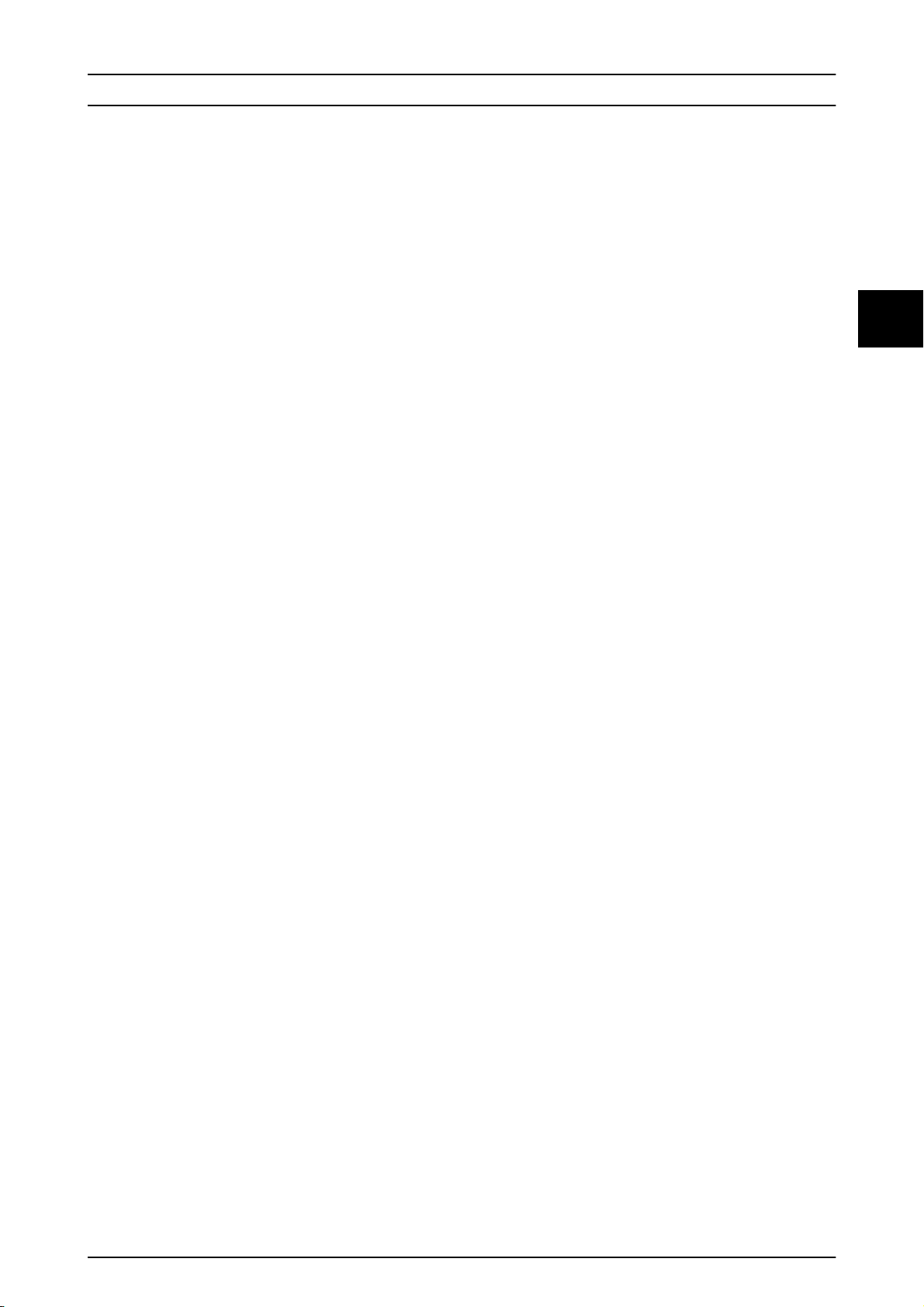
Ersteinrichtung und Start
3
Sicherheitsebenen:
Ebene [0]: Allgemeiner Zugriff. Kein Passwort
•
erforderlich.
Ebene [1]: Installateur oder Servicetechniker.
•
Passwort für Zugriff erforderlich.
Ebene [2]: Installateur oder Servicetechniker.
•
Passwort für erweiterten Zugriff erforderlich.
Im Handbuch wird durch eine [0], [1] oder [2] hinter dem
Menüelement auf die Sicherheitsebene hingewiesen, die
für den Zugriff mindestens erforderlich ist.
Wenn Sie sich über die Web-Schnittstelle als „Admin“
anmelden, erfolgt der Zugriff über Sicherheitsebene [0].
Zugriff auf die Ebenen [1] und [2] erfordert eine ServiceAnmeldung, die aus einer Benutzer-ID und einem Passwort
besteht.
Die Service-Anmeldung bietet direkten Zugriff auf
•
eine bestimmte Sicherheitsebene für die Dauer
von einem Tag.
Rufen Sie die Service-Anmeldung ab unter SMA
•
Solar Technology AG.
Über das Display oder die Web-Schnittstelle die
•
Anmeldedaten in das Anmeldedialogfeld
eingeben.
Wenn der Service-Vorgang abgeschlossen ist,
•
melden Sie sich ab unter [Setup → Sicherheit].
Der Wechselrichter meldet den Benutzer
•
automatisch ab, wenn zehn Minuten lang keine
Aktivität erfolgt.
Nachbildung von Einstellungen und Daten auf
•
den restlichen Wechselrichtern im Netzwerk.
Inbetriebnahme und Datenverwaltung werden
dadurch vereinfacht.
Regelung der Leistung auf Anlagenebene
•
(Regelung der Nebenleistungen).
Abruf von Daten aus dem Netzwerk für grafische
•
Darstellung auf der Web-Schnittstelle, Upload zu
einem Data Warehouse oder Export auf einen PC.
Vor der Aktivierung des Master-Modus müssen folgende
Anforderungen erfüllt sein:
Im Netzwerk sind keine anderen Master-Wechsel-
•
richter vorhanden.
Es muss per Patchkabel (Netzwerkkabel Cat-5e,
•
gekreuzt oder ungekreuzt) ein Ethernet-Anschluss
vom PC an die RJ-45-Schnittstelle des Wechselrichter bestehen. Siehe 2.7 RS-485 or Ethernet
Connections.
Wenn Sensordaten erforderlich sind, muss die
•
Sensorschnittstellenoption mit Sensoren installiert
sein.
Der Wechselrichter muss in einer „Daisy-Chain“-
•
Netzwerktopologie im kürzesten Abstand zum
Router angeordnet sein.
Nach der Aktivierung des Master-Modus einen NetzwerkScan durchführen, um zu prüfen, ob alle FollowerWechselrichter an den Master-Wechselrichter
angeschlossen sind. Um den Scan zu starten, [Setup →
Wechselrichterdetails → Master-Modus → Netzwerk]
aufrufen.
3
Die Sicherheitsebenen auf dem Display und der WebSchnittstelle sind ähnlich.
In einer Sicherheitsebene wird Zugriff auf sämtliche
Menüelemente dieser Ebene sowie untergeordneter Sicherheitsebenen gewährt.
3.1.3 Vorbereitung für MasterWechselrichter
Über die Funktion Master-Modus kann ein Wechselrichter
als Master-Wechselrichter für das gesamte Wechselrichternetzwerk festgelegt werden kann.
Der Master-Wechselrichter greift auf die anderen Wechselrichter im Netzwerk zu und bietet so folgende Optionen:
L00410568-03_2q / Rev. date: 2014-06-20 67
3.1.4 Manuelle PV-Konfiguration
Den Wechselrichter auf manuelle PV-Konfiguration
einstellen:
Über das Display, Sicherheitsebene 1, unter
•
[Setup → Setup-Details → PV-Konfiguration].
Über die Web-Schnittstelle, Sicherheitsebene 0,
•
unter [Wechselrichterniveau: Setup → Setup-
Details → PV-Konfiguration].
Wenn der Wechselrichter auf manuelle PV-Konfiguration
eingestellt ist, wird die automatische Erkennung
anschließend außer Kraft gesetzt.
Page 69

3
Ersteinrichtung und Start
Zur manuellen Einstellung der Konfiguration über das
Display:
1. AC einschalten, um den Wechselrichter zu starten.
2. Das Installateur-Passwort erhalten Sie vom
Händler. Zu [Setup → Sicherheit → Passwort]
navigieren und das Passwort eingeben.
3. Auf [Zurück] drücken. Mit den Pfeiltasten zu
[Setup → Setup-Details → PV-Konfiguration]
navigieren.
4. Manuelle PV-Konfiguration auswählen, unter:
[Setup → Setup-Details → PV-Konfiguration →
Modus: Manuell].
5. Die PV-Eingangskonfiguration an die Verdrahtung
anpassen, unter: [Setup → Setup-Details → PVKonfiguration].
PV-Eingang 1: Einzeln, Parallel oder Aus
•
PV-Eingang 2: Einzeln, Parallel oder Aus
•
PV-Eingang 3: Einzeln, Parallel oder Aus
•
3.2 Display
HINWEIS
Das Display wird spätestens 10 Sekunden nach dem
Einschalten aktiviert.
Der Benutzer hat über das integrierte Display auf der
Vorderseite des Wechselrichters Zugang zu allen Informationen über das PV-System und den Wechselrichter.
Das Display hat zwei Betriebsarten:
1.
Normal: Das Display ist in Gebrauch.
2.
Energieeinsparmodus: Nach zehn Minuten ohne
Displayaktivität schaltet sich die Hintergrundbeleuchtung des Displays aus, um Energie zu
sparen. Durch Drücken einer beliebigen Taste
wird es wieder aktiviert.
Abbildung 3.1 Übersicht der Displaytasten und -funktionen
Taste Funktion LED
F1
F2
F3
F4
Home
OK
Pfeil nach oben
Pfeil nach unten
Pfeil nach rechts
Pfeil nach links
Back
On – Grüne LED
Alarm – Rote LED
Ansicht 1 / Ansicht
2 – Bildschirm
Menü Status
Menü Ertragsübersicht
Menü Setup
Zurück zum
Bildschirm „Ansicht“
Eingabe/Auswahl
Schritt nach oben/
Wert erhöhen
Schritt nach unten/
Wert vermindern
Bewegt den Cursor
nach rechts
Bewegt den Cursor
nach links.
Zurück/Auswahl
aufheben
Leuchtet/blinkt =
Blinkt = Ausfall-
Das Gerät ist als
Master-Wechselrichter konfiguriert.
Dieses Symbol wird
oben rechts
angezeigt.
Bei Betätigung der
Tasten F1-F4
leuchtet die LED
über der
entsprechenden
Taste auf.
Am Netz/
Anschlussmodus
sicher
68 L00410568-03_2q / Rev. date: 2014-06-20
Page 70

Ersteinrichtung und Start
3
Taste Funktion LED
Bei dem Wechselrichter handelt es
sich um einen
Follower, der an
einen Master
angeschlossen ist.
Dieses Symbol wird
oben rechts
angezeigt.
Tabelle 3.1 Übersicht der Displaytasten und -funktionen
HINWEIS
Das Kontrastniveau des Displays kann bei gedrückter F1Taste durch Drücken von der Pfeil-nach-oben-/Pfeil-nachunten-Taste geändert werden.
Die Menüstruktur ist in vier Hauptbereiche unterteilt:
1.
Ansicht: Anzeige von kurzem Status, Ertrag und
Performance (ausschließlich Lesezugriff).
2.
Status: Zeigt Werte der Wechselrichterparameter
an (ausschließlich Lesezugriff).
3.
Log: Zeigt protokollierte Daten an (ausschließlich
Lesezugriff).
4.
Setup: Zeigt konfigurierbare Parameter an (Leseund Schreibzugriff).
Die folgenden Abschnitte enthalten ausführlichere Informationen.
Abbildung 3.2 Sprache auswählen
Bei der ersten Inbetriebnahme ist die Spracheinstellung
Englisch. Durch Drücken der Taste [OK] kann diese
Einstellung geändert werden.. [
Sprachauswahl zu blättern. Die gewünschte Sprache durch
Drücken von [OK] auswählen.
] drücken, um durch die
▼
HINWEIS
Zur Auswahl und Bestätigung der Standardsprache
(Englisch) zweimal auf die Taste [OK] drücken.
3
3.2.1 Ersteinrichtung über Display
Der Wechselrichter wird mit vordefinierten Einstellungen
für verschiedene Netze geliefert. Alle netzspezifischen
Grenzwerte sind im Wechselrichter als Grid Codes
gespeichert, von denen einer bei der Installation
ausgewählt werden muss. Die angewendeten netzspezifischen Grenzwerte können immer auf dem Display
angezeigt werden.
Nach der Installation alle Kabel prüfen und anschließend
den Wechselrichter schließen.
Am Netzschalter AC einschalten.
Die IP-Adresse wird während der Inbetriebnahme auf dem
Display angezeigt.
Bei Aufforderung auf dem Display die Sprache auswählen.
Diese Auswahl hat keinen Einfluss auf die Betriebsparameter des Wechselrichters, denn es ist keine Grid CodeAuswahl.
Abbildung 3.3 Master-Modus
Rufen Sie zur Aktivierung des Master-Modus das Menü
Wechselrichterdetails auf [Setup → Wechselrichterdetails →
Master-Modus] und stellen Sie den Master-Modus auf
Aktiviert ein.
L00410568-03_2q / Rev. date: 2014-06-20 69
Page 71

3
Ersteinrichtung und Start
Abbildung 3.4 Uhrzeit einstellen
Die Uhrzeit laut Meldung auf dem Display einstellen. Die
Taste [OK] drücken, um eine Zahl auszuwählen. [
drücken, um durch die Zahlen zu blättern. Durch Drücken
von [OK] auswählen.
Die Zeitanzeige erfolgt im 24-Stunden-Format. Der
Wechselrichter nimmt die Sommerzeiteinstellung
automatisch vor.
]
▲
HINWEIS
Datum und Uhrzeit müssen korrekt eingestellt werden.
Der Wechselrichter verwendet diese Informationen zur
Protokollierung. Wenn versehentlich eine falsche Uhrzeit
oder ein falsches Datum eingestellt wurde, korrigieren
Sie diese Einstellung unverzüglich im Menü „Datum u.
Uhrzeit einst.“ [Setup → Wechselrichterdetails → Datum
u. Uhrzeit einst.].
Abbildung 3.5 Datum einstellen
Datum laut Meldung auf dem Display einstellen. Durch
Drücken von [OK] auswählen. [
Zahlen zu blättern. Durch Drücken von [OK] auswählen.
] drücken, um durch die
▲
Abbildung 3.6 Installierte PV-Leistung
Die installierte PV-Leistung für alle PV-Eingänge eingeben.
Wenn eine Gruppe von PV-Eingängen parallel geschaltet
ist, geben Sie die durchschnittliche installierte PV-Leistung
für jeden PV-Eingang ein (siehe Beispiele).
70 L00410568-03_2q / Rev. date: 2014-06-20
Page 72

Ersteinrichtung und Start
3
PV-Stringkonfiguration Diesen Wert für
„Installierte PV-
Leistung“ eingeben.
Beispiel 1: PV1, PV2 und PV3 befinden
sich alle im Einzelmodus.
Installierte PV-Nennleistung:
PV 1: 6000 W PV 1: 6000 W
PV 2: 6000 W PV 2: 6000 W
PV 3: 3000 W PV 3: 3000 W
Beispiel 2: PV1 und PV2 sind parallel
geschaltet und haben eine installierte PVLeistung von 10 kW. PV3 ist im
Einzelmodus und hat eine PVNennleistung von 4 kW.
Beispiel 3: PV1 und PV2 sind parallel
geschaltet und haben eine installierte PVLeistung von insgesamt 11 kW. PV3 ist
auf [Off] eingestellt und hat keine installierte PV-Leistung.
Tabelle 3.2 Beispiele installierter PV-Leistung
PV 1: 5000 W
PV 2: 5000 W
PV 3: 4000 W
PV 1: 5500 W
PV 2: 5500 W
PV 3: 0 W
Auf dem Display erscheint nun die Meldung „Land
auswählen“. Das Land ist bei der ersten Inbetriebnahme als
„undefiniert“ eingestellt. [▼] drücken, um durch die Liste
der Einstellungen zu blättern. Die gewünschte Einstellung
mit [OK] auswählen.
Abbildung 3.8 Grid Code auswählen
Auf dem Display erscheint nun die Meldung „Grid Code
auswählen“. Der Grid Code ist bei der ersten
Inbetriebnahme als „undefiniert“ eingestellt. Zur Auswahl
des Grid Codes auf [OK] drücken. [
] drücken, um durch
▼
die Liste zu blättern. Grid Code für die Installation durch
Drücken von [OK] auswählen. Es ist überaus wichtig, dass
der richtige Grid Code ausgewählt wird.
3
Abbildung 3.7 Land auswählen
Abbildung 3.9 Grid-Code-Auswahl bestätigen
Die Auswahl durch erneute Auswahl des Grid Codes und
Drücken von [OK] bestätigen. Die Einstellungen für den
gewählten Grid Code sind nun aktiviert.
L00410568-03_2q / Rev. date: 2014-06-20 71
Page 73

Ersteinrichtung und Start
3
WARNUNG
Die korrekte Auswahl des Grid Codes ist wichtig, um die
lokalen und nationalen Standards einzuhalten.
HINWEIS
Falls die beiden Grid-Code-Einstellungen nicht übereinstimmen, werden sie aufgehoben und Sie müssen diesen
Schritt wiederholen. Sollte bei der ersten Auswahl
versehentlich der falsche Grid Code übernommen
worden sein, bestätigen Sie einfach „Netz: undef.“ auf
dem Bildschirm „Grid Code bestätigen“. Damit wird die
Auswahl des Grid Code aufgehoben und eine neue
Auswahl ermöglicht.
HINWEIS
Zugriff auf Sicherheitsebene 2 wird für 5 Stunden nach
Fertigstellung des Setups gewährt. Melden Sie sich vor
Verlassen des Standorts ab. Wird zweimal ein falscher
Grid Code ausgewählt, kann er innerhalb der 5 Stunden
geändert werden. Der Zugriff auf eine höhere Ebene ist
durch Sperrung der Konfiguration und Protokollierung
mit einem 24-Stunden-Passwort möglich. Nur autorisiertem Personal ist es erlaubt, den Wechselrichter zu
konfigurieren. Änderungen werden protokolliert und
SMA Solar Technology AG übernimmt keine Haftung für
Beschädigungen, die durch Änderungen der Wechselrichterkonfiguration entstehen.
3.2.2 PV-Lastschalter einschalten
HINWEIS
Der Wechselrichter verfügt über Verpolungsschutz. Der
Wechselrichter erzeugt erst dann Leistung, wenn keine
Verpolung mehr vorliegt.
3.2.4 Autotest-Verfahren
Für bestimmte Grid Codes ist eine automatische Prüfung
des Wechselrichters mit dem Autotest-Verfahren möglich:
Auf dem Display [Setup → Autotest] aufrufen und
•
[OK] drücken.
3.3 Web-Schnittstelle
In diesen Anweisungen wird die Web-Schnittstelle
erläutert, die den Fern-zugriff auf den Wechselrichter
erleichtert.
Navigieren Sie zum Downloadbereich auf www.SMA.de, um
die neuesten Anweisungen herunterzuladen.
Die Software unterstützt für alle Texteingaben mit Unicode
kompatible Zeichen.
Der Wechselrichtername darf keine Leerzeichen enthalten.
Bei Anlagen-, Gruppen- und Wechselrichternamen sind nur
folgende Zeichen erlaubt:
Buchstaben abcdefghijklmnopqrstuvwxyz
GroßbuchstabenABCDEFGHIJKLMNOPQRSTUVWXYZ
Zahlen 0123456789
Sonderzeichen - _.
Abbildung 3.10 PV-Lastschalter einschalten
3.2.3 Inbetriebnahme
Der Wechselrichter startet automatisch, wenn ausreichende
Sonneneinstrahlung zur Verfügung steht. Die
Inbetriebnahme dauert einige Minuten. Während dieser
Zeit führt der Wechselrichter einen Selbsttest durch.
3.3.1 Vorbereiten des Setups
Vor dem Beginn der Inbetriebnahme ist Folgendes sicherzustellen:
Der Master-Wechselrichter ist ordnungsgemäß
•
gekennzeichnet und vorbereitet, siehe
3.1.3 Preparation for Master Inverter.
Es besteht eine Ethernet-Verbindung zwischen PC
•
und Wechselrichter, siehe auch 2.7 RS-485 or
Ethernet Connections.
72 L00410568-03_2q / Rev. date: 2014-06-20
Page 74

Ersteinrichtung und Start
3
3.3.2 Ersteinrichtung über die WebSchnittstelle
VORSICHT
DieWeb Server Anmeldedaten und das Passwort des
Master-Wechselrichters sofort ändern, um optimale
Sicherheit bei der Verbindung mit dem Internet zu
erhalten. Das Passwort kann unter [Setup → Web Server
→ Admin] geändert werden.
Setup-Sequenz
1. Sicherstellen, dass der Master-Wechselrichter
ordnungsgemäß gekennzeichnet und vorbereitet
ist, siehe 3.1.3 Preparation for Master Inverter.
2. Warten, bis Windows auf dem PC eingeschränkte
Konnektivität meldet (wenn kein DHCP
vorhanden ist). Den Internet-Browser öffnen und
sicherstellen, dass Pop-Ups aktiviert sind.
3. Typ 1 der folgenden Optionen in der Adresszeile:
3.3.3 Setup-Assistent
Bei Windows XP und älteren Windows-
•
Versionen: http://invertername, dort wo
die zehn letzten Zeichen der Seriennummer (= „invertername“) den Namen
des Wechselrichters bezeichnen.
Bei Windows Vista und neueren
•
Windows-Versionen: http://IP address.
Die IP-Adresse wird auf dem Display
angezeigt.
Unter Windows 7 und 8 kann der Installationsassistent
nicht verwendet werden.
Die Seriennummer auf dem Produktschild seitlich am
Wechselrichtergehäuse suchen. Siehe Abbildung 1.2.
1. Das Anmeldefenster für die Web-Schnittstelle
wird geöffnet.
2. In die Felder für Benutzer und Passwort "admin"
eingeben und auf „Anmelden“ klicken.
3. Beim ersten Anmelden wird ein Setup-Assistent
gestartet.
3
Schritt 1 von 8: Display-Sprache
Display-Sprache auswählen.
Die Standardsprache ist Englisch.
•
HINWEIS
Diese Auswahl definiert die Display-Sprache, nicht den
Grid Code.
Abbildung 3.11 Schritt 1 von 8: Display-Sprache
Wählen Sie [Setup → Setup Details], um die Änderung der Spracheinstellungen später vorzunehmen.
Schritt 2 von 8: Master-Einstellung
Um einen Master-Wechselrichter einzurichten, auf „Diesen Wechselrichter als Master einstellen“ klicken.
L00410568-03_2q / Rev. date: 2014-06-20 73
Page 75

3
Ersteinrichtung und Start
Ein Scanvorgang wird durchgeführt, um die Wechselrichter im Netzwerk zu identifizieren.
•
Ein Popup-Fenster zeigt die Wechselrichter, die erfolgreich identifiziert wurden.
•
Auf [OK] klicken, um zu bestätigen, dass die korrekte Anzahl an Wechselrichtern gefunden wurde.
Abbildung 3.12 Schritt 2 von 8: Master-Einstellung
Um diese Einstellung später zu ändern, [Wechselrichterniveau: Setup → Wechselrichterdetails] aufrufen.
Schritt 3 von 8: Uhrzeit und Datum
Eingabe:
Uhrzeit im 24-Stunden-Format
•
Datum
•
Zeitzone
•
Eine genaue Eingabe ist wichtig, da Datum und Uhrzeit für Protokollierungszwecke verwendet werden. Die Anpassung an
die Sommerzeit erfolgt automatisch.
Abbildung 3.13 Schritt 3 von 8: Uhrzeit und Datum
Um diese Einstellungen später zu ändern, [Wechselrichterniveau: Setup → Datum u. Uhrzeit einst.] aufrufen.
74 L00410568-03_2q / Rev. date: 2014-06-20
Page 76

Ersteinrichtung und Start
3
Schritt 4 von 8: Anschlussleistung
Für jeden PV-Eingang die installierte PV-Leistung eingeben.
Anhand dieser Werte wird der Nutzungsgrad berechnet. Weitere Informationen finden Sie im Projektierungshandbuch der
FLX-Serie.
VORSICHT
Falsche Einstellungen können schwerwiegende Folgen
für die Produktionseffizienz haben.
3
Abbildung 3.14 Schritt 4 von 8: Anschlussleistung
Um die installierte Leistung zu ändern, [Wechselrichterniveau: Setup → Kalibrierung, PV-Array] aufrufen.
Schritt 5 von 8: Installationsland
Einstellung gemäß Installationsstandort auswählen.
L00410568-03_2q / Rev. date: 2014-06-20 75
Page 77

3
Ersteinrichtung und Start
VORSICHT
Die korrekte Auswahl ist wichtig, um die lokalen und
nationalen Standards einzuhalten.
Abbildung 3.15 Schritt 5 von 8: Installationsland
76 L00410568-03_2q / Rev. date: 2014-06-20
Page 78

Ersteinrichtung und Start
3
Schritt 6 von 8: Grid Code
Grid Code gemäß Installationsort auswählen.
Die Standardeinstellung ist [nicht definiert].
•
Die Grid Code-Einstellungen zur Bestätigung erneut auswählen.
Die Einstellung wird sofort aktiviert.
•
VORSICHT
Die korrekte Auswahl ist wichtig, um die lokalen und
nationalen Standards einzuhalten.
3
Abbildung 3.16 Schritt 6 von 8: Grid Code
HINWEIS
Wenn die ersten Einstellungen nicht mit den bestätigten
Einstellungen übereinstimmen,
wird die Grid-Code-Auswahl abgebrochen, und
•
der Assistent kehrt zu Schritt 5 zurück.
•
Wenn die ersten Einstellungen und die bestätigten
Einstellungen übereinstimmen, aber inkorrekt sind,
wenden Sie sich an den Service.
Schritt 7 von 8: Nachbildung
Dieser Schritt ist für einen Master-Wechselrichter verfügbar, an den Follower angeschlossen sind. Nachbildung der Einstellungen von Schritt 1-6 auf anderen Wechselrichtern im gleichen Netzwerk:
Die Wechselrichter auswählen.
•
Auf [Replizieren] klicken.
•
L00410568-03_2q / Rev. date: 2014-06-20 77
Page 79

3
Ersteinrichtung und Start
HINWEIS
Wenn die PV-Konfiguration, die installierte PV-Leistung
und der PV--Array-Bereich der Follower-Wechselrichter
im Netzwerk vom Master-Wechselrichter abweichen,
keine Nachbildung durchführen. Die Einstellungen für
die untergeordneten Wechselrichter einzeln vornehmen.
Abbildung 3.17 Schritt 7 von 8: Nachbildung
Schritt 8 von 8: Inbetriebnahme des Wechselrichters
Der Assistent zeigt die Setup-Konfiguration im Überblick an.
Drücken Sie [Beenden], um den Wechselrichter zu starten. Die Inbetriebnahme erfolgt, wenn ausreichend Sonneneinstrahlung vorhanden ist.
Der Inbetriebnahmevorgang einschließlich Selbsttest dauert einige Minuten.
78 L00410568-03_2q / Rev. date: 2014-06-20
Page 80

Ersteinrichtung und Start
3
3
Abbildung 3.18 Schritt 8 von 8: Inbetriebnahme des Wechselrichters
Um das Setup später zu ändern, über die integrierte Web-Schnittstelle oder das Display auf den Wechselrichter auf Wechselrichterniveau zugreifen.
Der Wechselrichtername kann unter [Wechselrichterniveau: Setup → Wechselrichterdetails] geändert werden.
•
Der Master-Modus kann unter [Wechselrichterniveau: Setup → Wechselrichterdetails] geändert werden.
•
L00410568-03_2q / Rev. date: 2014-06-20 79
Page 81

3
Ersteinrichtung und Start
3.3.4 Web-Schnittstelle
Die Web-Schnittstelle ist folgendermaßen strukturiert.
Abbildung 3.19 Übersicht
1.
Anlagenname: Zeigt den aktuellen Namen der
Anlage an:
Auf den Anlagennamen klicken, um die
•
Anlagenansicht anzuzeigen.
Den Anlagennamen unter [Setup →
•
Anlagendetails] ändern.
2.
Gruppenmenü: Zeigt die Gruppen der Wechselrichter an:
Standardmäßig werden die Wechsel-
•
richter der Gruppe 1 zugeordnet.
Auf einen Gruppennamen klicken, um
•
die Gruppenanzeige und eine Liste der
Wechselrichter in der Gruppe
anzuzeigen.
Den Gruppennamen unter [Setup →
•
Wechselrichterdetails] in der Wechselrichteransicht ändern.
3.
Gruppenmitglieder: Zeigt die Wechselrichter in
der derzeit ausgewählten Gruppe an.
Standardmäßig besteht die Bezeichnung des
Wechselrichters auf der Seriennummer.
Auf den Namen eines Wechselrichters
•
klicken, um die Wechselrichteransicht
anzuzeigen.
Den Namen des Wechselrichters unter
•
[Setup → Wechselrichterdetails] in der
Wechselrichteransicht ändern.
4.
Hauptmenü: Dieses Menü ist das Hauptanzeigemenü für den Wechselrichter.
5.
Untermenü: Das Untermenü ist dem aktuell
ausgewählten Hauptmenüelement zugeordnet.
Alle Untermenüs eines bestimmten Hauptmenüelements werden hier angezeigt.
6.
Inhaltsbereich: Das Hauptmenü und die
Untermenüs der Web-Schnittstelle entsprechen
den Menüs im Display des Wechselrichters. Der
Inhalt des hier angezeigten Untermenüs
entspricht dem ausgewählten Untermenü:
[Übersicht]. Zudem verfügen bestimmte Seiten
der Übersichtlichkeit halber über ein horizontales
Menü.
7.
Fußzeile: Optionen in der Fußzeile:
80 L00410568-03_2q / Rev. date: 2014-06-20
Page 82

Ersteinrichtung und Start
3
Sprache: Öffnet ein Popup-Fenster. Auf
•
eine Landesflagge klicken, um die
Sprache der Web-Schnittstelle auf die
gewünschte Sprache für die aktuelle
Sitzung einzustellen.
Kontakt: Öffnet ein Einblendfenster mit
•
den Kontaktdaten von SMA Solar
Technology AG.
Abmeldung: Öffnet das Dialogfeld für
•
die Anmeldung bzw. Abmeldung.
HINWEIS
Der Inhalt des Hauptmenüs ändert sich abhängig davon,
welches Menü derzeit ausgewählt ist: die Anlage, eine
Gruppe von Wechselrichtern oder ein individueller
Wechselrichter.
3.3.5 Ansichten „Anlage“, „Gruppe“ und „Wechselrichter“
Auf dem Übersichtsbildschirm für die Ansichten „Anlage“,
„Gruppe“ und „Wechselrichter“ werden dieselben
allgemeinen Statusinformationen angezeigt.
Sicherheitsebene: Zeigt die aktuelle
•
Sicherheitsebene (siehe Abschnitt Sicherheitsebenen).
3
Abbildung 3.20 Gesamtanlagenstatus
L00410568-03_2q / Rev. date: 2014-06-20 81
Page 83

3
Ersteinrichtung und Start
Element Einheit Ansicht Beschreibung
Anlage und
Gruppe
Gesamtanlagenstatus - x
Aktuelle Leistung kW x x Energieerzeugungsniveau in Echtzeit
Ertrag heute kWh x x Kumulativer Ertrag des Tages
Vergütung gesamt Euro x x Kumulative Einnahmen seit dem ersten Start
CO2-Einsparung gesamt kg x x Kumulative CO
Nutzungsgrad % x x Echtzeit-Nutzungsgrad
Gesamtertrag kWh x x Kumulativer Ertrag seit dem ersten Start
Anpassung Leistungsgrenze
% x Maximale Leistungsgrenze in % der Wechselstrom-Nennausgangsleistung
Wechselrichter
x
Rot: Nutzungsgrad der Anlage < 50 %, oder:
Ein beliebiger Wechselrichter im Netzwerk
– im Modus Ausfallsicher oder
– fehlt auf der Prüfliste, keine Verbindung mit dem Master
Gelb: Ein beliebiger Wechselrichter im Netzwerk
– mit einem Nutzungsgrad < 70 % oder
– im Modus Anschluss erfolgt oder Vom Netz getrennt
Grün: Nutzungsgrad der Anlage ≥ 70 % und
– alle Wechselrichter mit Nutzungsgrad ≥ 70 % und
– alle Wechselrichter im Modus Am Netz
Rot: Nutzungsgrad des Wechselrichters < 50 %, oder Wechselrichter zeigt
eine Fehlermeldung
Gelb: Nutzungsgrad des Wechselrichters zwischen 51 % und 70 %, oder
Wechselrichter ist im Modus Anschluss erfolgt
Grün: Keine Fehler und
– Nutzungsgrad des Wechselrichters ≥ 70 % und
– der Wechselrichter befindet sich im Modus Am Netz.
-Einsparungen seit dem ersten Start
2
des Wechselrichters.
Tabelle 3.3 In der Anlagenansicht angezeigte Informationen, Übersichtsbildschirm
HINWEIS
Zur Berechnung des Nutzungsgrads ist ein Einstrahlungssensor erforderlich, siehe [Setup → Kalibrierung].
3.3.6 Autotest-Verfahren
Für bestimmte Grid Codes ist eine automatische Prüfung
des Wechselrichters mit dem Autotest-Verfahren möglich:
Über die Web-Schnittstelle [Wechselrichterniveau:
•
Setup → Setup-Details → Autotest] aufrufen und
auf [Start → Test] klicken.
82 L00410568-03_2q / Rev. date: 2014-06-20
Page 84

Service
4
4Service
4.1 Fehlersuche und -behebung
Liste mit den 20 neuesten Ereignissen angezeigt. Wenn der
Wechselrichter in die Betriebsart „Am Netz“ wechselt, wird
Diese Anleitung enthält Tabellen mit Meldungen
(Ereignisse), die auf dem Wechselrichterdisplay angezeigt
werden. Die Tabellen enthalten Beschreibungen und
Maßnahmen, die im Falle eines Wechselrichterereignisses
zu ergreifen sind. Die vollständige Ereignisliste finden Sie
im FLX Benutzerhandbuch der Serie.
Um die Ereignisse anzuzeigen, das Menü „Log“ und dann
das Menü „Ereignisprotokoll“ aufrufen. Hier wird das
neueste vom Wechselrichter registrierte Ereignis sowie eine
Ereignistyp
-
ID Statusmeldung Beschreibung Maßnahme VNB Hotline PV
201 Tpower_high. Die Innentemperatur des
Wechselrichters ist zu hoch.
Tabelle 4.1 Lesen von Ereignistabellen
Ereignistyp
ID
Display
Beschreibung
Maßnahme
VNB
Hotline
PV
Zeigt an, ob das Ereignis der Kategorie Netz, PV, Intern oder Ausfallsicher zuzurechnen ist.
Die spezifische Ereignis-ID.
Im Display angezeigter Text.
Beschreibung des Ereignisses.
Beschreibung der zu ergreifenden Maßnahme, bevor Dritte involviert werden.
Wenn die Fehlfunktion nicht durch die empfohlene Maßnahme identifiziert werden konnte, wenden Sie sich an
den VNB.
Wenn die Fehlfunktion durch die empfohlene Maßnahme nicht identifiziert werden konnte, wenden Sie sich an
die Wechselrichter-Hotline.
Wenn die Fehlfunktion durch die empfohlene Maßnahme nicht identifiziert werden konnte, wenden Sie sich an
den PV-Hersteller.
Darauf achten, dass der Wechselrichter nicht abgedeckt und der
Lüftungskanal nicht blockiert ist. Wenn dies nicht der Fall sein
sollte, den Installateur kontaktieren.
das letzte Ereignis gelöscht und als 0 angezeigt.
Der Ereigniscode setzt sich aus zwei Elementen zusammen:
Gruppenklassifikator und Ereignis-ID. Der Gruppenklassifikator beschreibt den allgemeinen Ereignistyp, anhand der
Ereignis-ID kann das spezifische Ereignis identifiziert
werden.
Tabelle 4.1 enthält eine Erläuterung des Aufbaus der
Tabellen mit Wechselrichterereignissen sowie der
Verwendung dieser Tabellen.
-x -
4
Netzbezogene Ereignisse
ID Status-
Beschreibung Maßnahme VNB Hotline PV
meldung
1–6 Netzspannung zu niedrig. Dem Installateur die Netzphasenspannung mitteilen.
Spannung und AC-Installation prüfen, bei
Spannungswert von 0 Sicherungen überprüfen.
7–9 Durchschnittliche Netzspannung 10
Minuten lang zu hoch.
10–15 Netzspannung zu hoch.
16–18 Der Wechselrichter hat eine
Spannungsspitze im Netz ermittelt.
19–24 Netzfrequenz zu niedrig oder zu
hoch.
L00410568-03_2q / Rev. date: 2014-06-20 83
Dem Installateur die Netzphasenspannung mitteilen.
Prüfen, ob die Installation entsprechend der Installationsanleitung durchgeführt wurde. Wenn dies der Fall
ist, die Spannungsgrenze der Mittelspannung gemäß
Angaben im Abschnitt Funktionale Sicherheit erhöhen.
Dem Installateur die Netzphasenspannung mitteilen.
Spannung und AC-Installation überprüfen.
Installateur über die Netzfrequenz informieren. x - -
x- -
x- -
x- -
x- -
Page 85

Service
4
ID Status-
Beschreibung Maßnahme VNB Hotline PV
meldung
25–27 Netzausfall, Außenleiterspannungen
zu niedrig.
28–30 Netzausfall, ROCOF außerhalb des
zulässigen Bereichs.
31–33 DC-Netzstrom zu hoch. Den Installateur kontaktieren, wenn dieses Ereignis
34–37 FI-Überwachungsgerät (RCMU) hat
Überstrom gemessen.
40 AC-Netz nicht
konform
41–43 Es wurde vom Wechselrichter
47 PLA unterhalb
des Grenzwerts
48–53Netzfrequenz
zu niedrig oder
zu hoch
54–56 DC-Netzstrom zu hoch (Stufe 2). Den Installateur kontaktieren, wenn dieses Ereignis
246 Es wurde ein Netzereignis erkannt,
AC-Netz liegt länger als zehn
Minuten außerhalb des zulässigen
Bereichs (Frequenz und/oder
Spannung).
festgestellt, dass die Netzspannung
unter einem bestimmten Niveau
lag.
Der Wechselrichter wird vom Netz
getrennt, wenn PLA unter 3 % der
Nennleistung liegt.
Installateur über die Netzfrequenz informieren.
und der Wechselrichter wurde
durch den redundanten Sicherheitskreis gestoppt.
Den Installateur über die Spannung an allen drei
Phasen informieren.
Außenleiterspannung und AC-Installation überprüfen.
Den VNB kontaktieren, wenn das Ereignis mehrmals
innerhalb eines Tages auftritt.
mehrmals am Tag eintritt.
Installateur: Netzanalyse vor Ort durchführen.
DC- und AC-Versorgung abschalten und warten, bis sich
das Display ausschaltet. Anschließend DC- und ACVersorgung einschalten und prüfen, ob das Ereignis
erneut eintritt. Den Installateur kontaktieren, wenn das
Ereignis erneut eintritt.
Installateur: Sichtprüfung sämtlicher PV-Kabel und Module durchführen.
Den Installateur über Frequenz, Softwareversion und
eingestellten Grid Code informieren.
Installateur: AC-Installation prüfen.
Den Installateur kontaktieren, wenn dieses Ereignis
mehrmals am Tag eintritt.
Installateur: Netzanalyse vor Ort durchführen.
Setzen Sie sich mit dem VNB in Verbindung und lassen
Sie sich über den Status der Wirkleistungsminderung
(PLA) informieren.
AC-Installation prüfen.
mehrmals am Tag eintritt.
Installateur: Netzanalyse vor Ort durchführen.
Es wurde ein Netzereignis erkannt, und der Wechselrichter wurde durch den redundanten Sicherheitskreis
gestoppt. Das Ereignisprotokoll überprüfen. Wenn die
Mehrzahl der Einträge vom Typ 246 ist, die Serviceabteilung kontaktieren. Andernfalls 24 Stunden warten
und erneut überprüfen.
x- -
x- -
-x -
-x -
x- -
x- -
x- -
x- -
-x -
Tabelle 4.2 Netzbezogene Ereignisse
PV-bezogene Ereignisse
ID Status-
Beschreibung Maßnahme VNB Hotline PV
meldung
100-102 PV negativ Eingangsstrom ist negativ, falsche
Polarität.
84 L00410568-03_2q / Rev. date: 2014-06-20
Installateur kontaktieren.
Installateur: Polarität prüfen, wenn diese
korrekt ist, mit dem Service in Verbindung
setzen.
-- x
Page 86

Service
4
ID Status-
Beschreibung Maßnahme VNB Hotline PV
meldung
103-105 Der PV-Strom
ist zu hoch/
wartend.
112-114 PV-Konfigurationsfehler Installateur kontaktieren.
115 PV ISO zu
niedrig
116-118 PV, falsche Polarität Installateur kontaktieren.
121-123,
125
258 PV-Spannung
PV ISO niedrig PV1, PV2, PV3, mehrere
zu hoch/
wartend
Zu viele PV-Module sind parallel
geschaltet. Dies sollte nur bei neu installierten Systemen angezeigt werden.
Der Widerstand zwischen den PV-Strings
und der Masse ist für die
Inbetriebnahme des Wechselrichters zu
niedrig. Nach zehn Minuten führt der
Wechselrichter automatisch eine neue
Messung durch.
(bezogen auf 115)
PV-Spannung ist zu hoch. Prüfen, ob die Installation und die Auslegung
Installateur kontaktieren.
Installateur: Anzahl der parallel geschalteten
Strings und Stromnennwerte prüfen. Wurde
der Stromgrenzwert überschritten? Wurde der
PV-Strom des Wechselrichters verringert?
Strings wieder parallel anschließen, ggf.
zweiten Wechselrichter anschließen.
Installateur: Kundendienst anrufen.
Sämtliche PV-Kabel und -Module per
Sichtprüfung auf korrekte Installation gemäß
Installationsanleitung prüfen. Das Ereignis
deutet möglicherweise darauf hin, dass der PEAnschluss fehlt.
Installateur: Kundendienst anrufen.
Installateur kontaktieren.
Installateur: Kundendienst anrufen.
den Empfehlungen in den Handbüchern
entsprechen.
-x x
-- x
-x x
4
-x x
-x x
-x x
Tabelle 4.3 PV-bezogene Ereignisse
Interne Ereignisse
ID Statusmeldung Beschreibung Maßnahme VNB Hotline PV
201–208 Die Innentemperatur des Wechsel-
richters ist zu hoch.
209, 210 Zu hohe Spannung am DC-Bus. Wechselrichter durch Trennung der
211 Lüfterdrehzahl niedrig Die Lüfterdrehzahl ist zu niedrig. Ist der Lüfter des Wechselrichters
212 DC-Bus-Timeout (Ausgleich) Wechselrichter kann DC-Bus nicht
ausgleichen.
213–215 Interner Fehler; gemessene Spannung
vor und hinter dem Relais weicht um
mehr als 20 V voneinander ab.
216–221 Zu hoher gemessener Strom an der
AC-Seite.
Darauf achten, dass der Wechselrichter nicht abgedeckt und der
Lüftungskanal nicht blockiert ist.
Den Installateur kontaktieren, wenn
dies nicht der Fall sein sollte.
DC- und AC-Versorgung neustarten
(mithilfe der Schalter). Den Installateur kontaktieren, wenn das
Ereignis erneut auftritt. Installateur:
Über das Display prüfen, ob die PVSpannung den Höchstwert
überschreitet.
blockiert?
Ja: Lüfter reinigen, Nein: Installateur
kontaktieren.
Installateur kontaktieren.
Installateur: Kundendienst anrufen.
Installateur kontaktieren.
Installateur: Kundendienst anrufen.
Installateur kontaktieren.
Installateur: Kundendienst anrufen.
-x -
-x -
-x -
-x -
-x -
-x -
L00410568-03_2q / Rev. date: 2014-06-20 85
Page 87

4
Service
ID Statusmeldung Beschreibung Maßnahme VNB Hotline PV
224 Fehlerstromüberwachungs-
einheit (RCMU) über
zulässigem Bereich
225–240 Störung im Speicher/EEPROM. Wechselrichter neu starten. Den
241, 242,
249
243, 244 Interner Fehler. - x 247 FSP-Plausibilitätsfehler Im Prozessor für funktionale Sicherheit
248, 251 Selbsttest fehlgeschlagen,
252-254 Zu hoher gemessener Strom an der
255–257 Inselbetriebsschutz ausgelöst. Installateur kontaktieren.
260 Der Widerstand zwischen den PV-
261-262 PV-Strommessungen fehlgeschlagen. Installateur kontaktieren.
Interner Kommunikationsfehler. - x -
FSP ausfallsicher
Drahtbruch in der Fehlerstromüberwachungseinheit (RCMU).
ist ein Plausibilitätsfehler aufgetreten.
Selbsttest ist fehlgeschlagen. - x -
AC-Seite.
Strings und der Masse ist für die
Inbetriebnahme des Wechselrichters
zu niedrig. Nach zehn Minuten führt
der Wechselrichter automatisch eine
neue Messung durch.
Installateur kontaktieren.
Installateur: Servicepartner kontaktieren, wenn Selbsttest nicht
erfolgreich abgeschlossen wird.
Installateur kontaktieren, wenn das
Ereignis andauert.
Installateur: Kundendienst anrufen.
Ereignisprotokoll auf andere
Netzereignisse (1–55) prüfen und
entsprechende Anweisungen für
diese Ereignisse befolgen. Den
Installateur kontaktieren, wenn das
Ereignis andauert.
Installateur kontaktieren.
Installateur: Kundendienst anrufen.
Installateur: Kundendienst anrufen.
Installateur kontaktieren.
Installateur: Kundendienst anrufen.
Installateur: Kundendienst anrufen.
-x -
-x -
-x -
-x -
-x -
-x -
-x x
Tabelle 4.4 Interne Ereignisse
Durch den Selbsttest verursachte Ereignisse
ID Beschreibung Maßnahme VNB Hotline PV
264-271 Messkreistest fehlgeschlagen. Wechselrichter neu starten. Den Installateur kontak-
tieren, wenn das Ereignis andauert.
Installateur: Kundendienst anrufen.
352 Selbsttest der Fehlerstromüberwachungseinheit
(RCMU) fehlgeschlagen.
353 Stromsensortest fehlgeschlagen. -x 356-363 Transistor- und Relais-Test fehlgeschlagen, oder
Wechselrichterrelais defekt (Kontakt vermutlich
geschweißt).
364 Neutralleiteranschluss ist beschädigt oder fehlt. Installateur kontaktieren. Installateur: AC-Installation auf
365 Schutzleiter defekt. Installateur kontaktieren.
Tabelle 4.5 Durch den Selbsttest verursachte Ereignisse
4.2 Wartung
Installateur kontaktieren.
Installateur: Kundendienst anrufen.
Störungen am Neutralleiteranschluss überprüfen.
Kundendienst anrufen.
Installateur: Kundendienst anrufen.
Die Kontakte des PV-Trennschalters einmal pro Jahr
-x -
-x -
-x -
-x -
-x -
reinigen. Zum Reinigen den Schalter zehnmal ein- und
Der Wechselrichter erfordert im Normalfall keine Wartung
oder Kalibrierung.
ausschalten. Der PV-Trennschalter befindet sich an der
Unterseite des Wechselrichters.
Für korrekten Betrieb und eine lange Lebensdauer an
Sicherstellen, dass der Kühlkörper an der Rückseite des
folgenden Stellen freie Luftzirkulation sicherstellen:
Wechselrichters nicht verdeckt wird.
86 L00410568-03_2q / Rev. date: 2014-06-20
Page 88

Service
4
rund um den Kühlkörper oben und seitlich am
-
Wechselrichter (dort tritt die Luft aus) und
zum Lüfter an der Unterseite des Wechselrichters
-
hin.
Um Verstopfungen zu entfernen, mit Druckluft, einem
weichen Tuch oder einer Bürste reinigen.
WARNUNG
Die Temperatur des Kühlkörpers kann 70 °C
überschreiten.
4
L00410568-03_2q / Rev. date: 2014-06-20 87
Page 89

Technische Daten
5 Technische Daten
5.1 Spezifikationen
5.1.1 Spezifikationen zu den
Wechselrichtern
5
Nomen-
Parameter
klatur
Wechselspannung
(AC)
|S| Nennwert Schein-
leistung
P
ac,r
V
ac,r
I
acmax
cosphi
f
r
V
dc,r
V
dcmin
V
mppmin
V
mppmax
V
dcmax
V
dcstart
Nenn-Wirkleistung
Wirkleistung bei
cos(phi) = 0,95
Wirkleistung bei
cos(phi) = 0,90
Blindleistungsbereich 0 - 3,0 kVAr 0 - 3,6 kVAr 0 - 4,2 kVAr 0 - 4,8 kVAr 0 - 5,4 kVAr
AC-Nennspannung
(AC-Spannungsbereich)
Nennstrom AC 3 x 7,2 A 3 x 8,7 A 3 x 10,1 A 3 x 11,6 A 3 x 13 A
Max. Strom AC
AC-Klirrfaktor (THD,
bei Ausgangsnennleistung, in %)
Einschaltstrom 9,5 A / 10 ms
Leistungsfaktor bei
ac,r
100 % Last
Regelleistungsfaktorbereich
Standby-Verbrauch 2,7 W
Nenn-Netzfrequenz
(Bereich)
Gleichstrom (DC)
Max. PV-Eingangsleistung per MPPT
Nennleistung DC 5,2 kW 6,2 kW 7,2 kW 8,3 kW 9,3 kW
Nennspannung DC
/
MPP-Spannung -
-
Aktives Tracking
Nennleistung
MPP-Wirkungsgrad
(statisch)
MPP-Wirkungsgrad
(dynamisch)
Max. Gleichspannung
Einschaltspannung
DC
3)
FLX- Serie
56789
5 kVA 6 kVA 7 kVA 8 kVA 9 kVA
1)
2)
/
5 kW 6 kW 7 kW 8 kW 9 kW
4,75 kW 5,7 kW 6,65 kW 7,6 kW 8,55 kW
4,5 kW 5,4 kW 6,3 kW 7,2 kW 8,1 kW
3P+N+PE - 230/400 V (+/- 20 %)
3 x 7,5 A 3 x 9,0 A 3 x 10,6 A 3 x 12,1 A 3 x 13,6 A
-----
>0,99
0,8 übererregt
0,8 untererregt
50 (
±
5 Hz)
5,2 kW 6,2 kW 7,2 kW 8 kW
715 V
220/250 - 800 V 220/260 - 800 V 220/300 - 800 V 220/345-800 V 220/390 - 800 V
99,9 %
99,7 %
1000 V
250 V
88 L00410568-03_2q / Rev. date: 2014-06-20
Page 90

Technische Daten
5
Nomenklatur
V
dcmin
I
dcmax
Parameter
FLX- Serie
56789
Ausschaltspannung
DC
Max. MPP-Strom
Max.
Kurzschlussstrom DC
(bei Standardtestbedingungen)
Mind.-Leistung am
Netz
Wirkungsgrad
Max. Wirkungsgrad 97.9% 97.9% 97.9% 97.9% 97.9%
Euro-Wirkungsgrad V
bei dc,r
Sonstiges
Abmessungen (H, B,
T), Wechselrichter /
einschl. Verpackung
Montageempfehlung Wandhalterung
Gewicht, Wechselrichter / einschl.
Verpackung
Geräuschbelastung
MPP-Tracker 2
Betriebstemperaturbereich
Nenntemperaturbereich
Lagertemperatur
4
96.1% 96.4% 96.4% 97.1% 97.2%
667 x 500 x 233 mm / 774 x 570 x 356 mm
220 V
12 A pro PV-Eingang
13,5 A pro PV-Eingang
20 W
38 kg / 44 kg
-
-25...60 °C
-25...45 °C
-25...60 °C
5
Überlastbetrieb Betriebspunktänderung
Überspannungskategorien
Tabelle 5.1 Spezifikationen
1)
Bei einer Nenn-Netzspannung von (V
2)
Um den vollen Bereich zu nutzen, müssen asymmetrische
Auslegungen beachtet werden, einschließlich Spannung bei
Inbetriebnahme für mindestens einen String. Ob die Nennleistung
erreicht wird, hängt von der Konfiguration ab.
3)
Bei symmetrischer Eingangskonfiguration.
4)
SDP (Schalldruckpegel) bei 1 m unter normalen Betriebsbedin-
gungen. Gemessen bei 25 °C.
), Cos(phi)=1.
ac,r
Netz: Überspannungskategorie III (OVC III)
PV: Überspannungskategorie II (OVC II)
L00410568-03_2q / Rev. date: 2014-06-20 89
Page 91

Technische Daten
5
Nomen-
Parameter
klatur
Wechselspannung
(AC)
|S| Nennwert Schein-
leistung
P
ac,r
V
ac,r
I
acmax
cosphi
f
r
V
dc,r
V
dcmin
V
mppmin
V
mppmax
V
dcmax
V
dcstart
V
dcmin
I
dcmax
Nenn-Wirkleistung
Wirkleistung bei
cos(phi) = 0,95
Wirkleistung bei
cos(phi) = 0,90
Blindleistungsbereich 0 - 6,0 kVAr 0-7,5 kVAr 0-9,0 kVAr 0-10,2 kVAr
AC-Nennspannung
(AC-Spannungsbereich)
Nennstrom AC 3 x 14,5 A 3 x 18,2 A 3 x 21,7 A 3 x 24,7 A
Max. Strom AC
AC-Klirrfaktor (THD,
bei Ausgangsnennleistung, in %)
Einschaltstrom 0.5 A / 10 ms
Leistungsfaktor bei
ac,r
100 % Last
Regelleistungsfaktorbereich
Standby-Verbrauch 2,7 W
Nenn-Netzfrequenz
(Bereich)
Gleichstrom (DC)
Max. PV-Eingangsleistung per MPPT
Nennleistung DC 10,4 kW 12,9 kW 15,5 kW 17,6 kW
Nennspannung DC
/
MPP-Spannung -
-
Aktives Tracking
Nennleistung
3)
MPP-Wirkungsgrad
(statisch)
MPP-Wirkungsgrad
(dynamisch)
Max. Gleichspannung
Einschaltspannung
DC
Ausschaltspannung
DC
Max. MPP-Strom
Max.
Kurzschlussstrom DC
(bei Standardtestbedingungen)
Mind.-Leistung am
Netz
FLX- Serie
10 12.5 15 17
10 kVA 12,5 kVA 15 kVA 17 kVA
1)
2)
/
10 kW 12,5 kW 15 kW 17 kW
9,5 kW 11,9 kW 14,3 kW 16,2 kW
9,0 kW 11,3 kW 13,5 kW 15,3 kW
3P+N+PE - 230/400 V (+/- 20 %)
3 x 15,1 A 3 x 18,8 A 3 x 22,6 A 3 x 25,6 A
-<2 %
>0,99
0,8 übererregt
0,8 untererregt
50 (
±
5 Hz)
8 kW
715 V
220/430 - 800 V 220/360 - 800 V 220/430 - 800 V 220/485 - 800 V
99,9 %
99,7 %
1000 V
250 V
220 V
12 A pro PV-Eingang
13,5 A pro PV-Eingang
20 W
90 L00410568-03_2q / Rev. date: 2014-06-20
Page 92
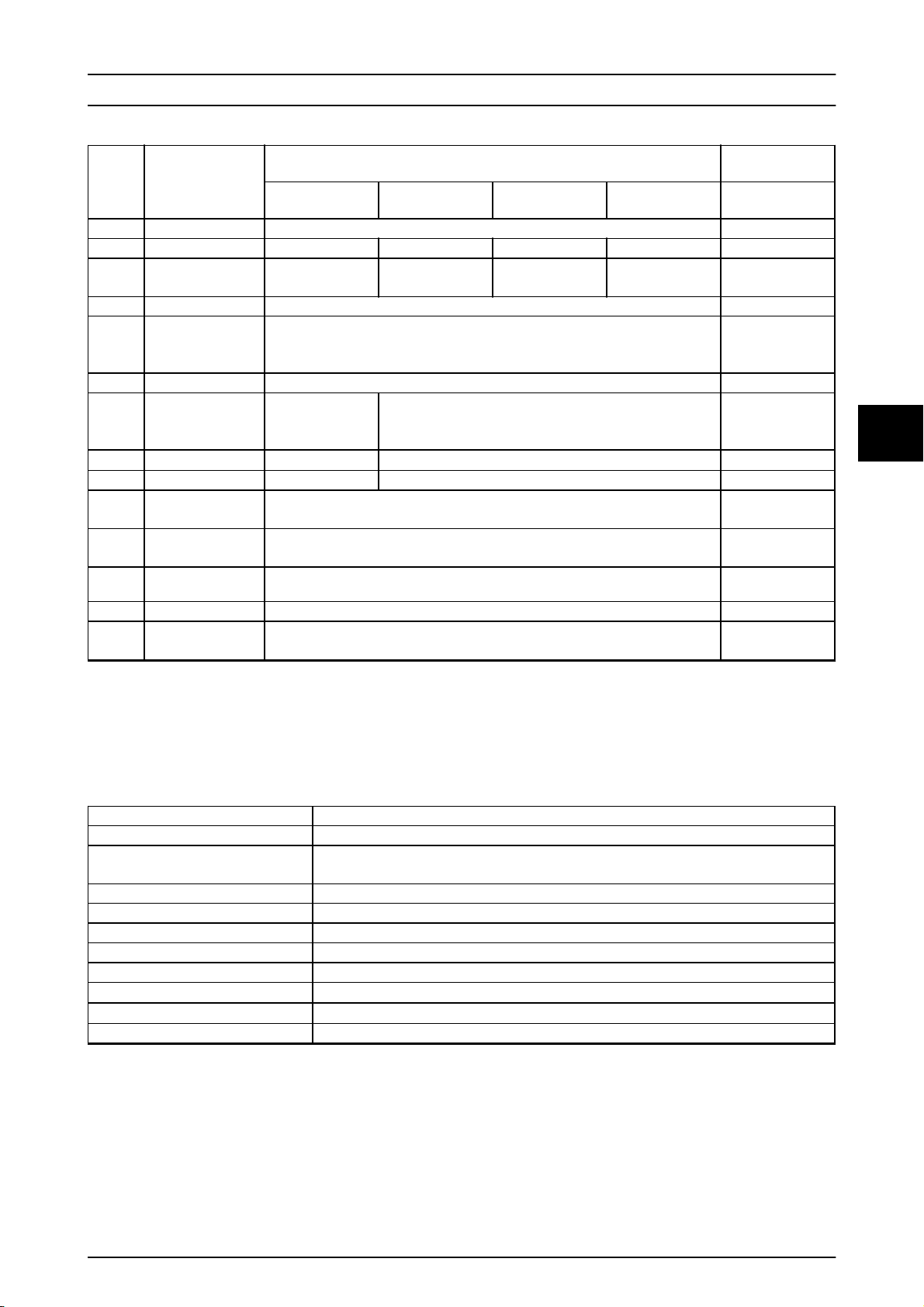
Technische Daten
5
Nomenklatur
Parameter
FLX- Serie
10 12.5 15 17
Wirkungsgrad
Max. Wirkungsgrad 97.9% 98.0% 98.0% 98.1%
Euro-Wirkungsgrad V
bei dc,r
Sonstiges
Abmessungen (H, B,
T), Wechselrichter /
einschl. Verpackung
Montageempfehlung Wandhalterung
Gewicht, Wechselrichter / einschl.
Verpackung
Geräuschbelastung
MPP-Tracker 2 3
Betriebstemperaturbereich
Nenntemperaturbereich
Lagertemperatur
4
97.2% 97.3% 97.4% 97.6%
667 x 500 x 233 mm / 774 x 570 x 356 mm
38 kg / 44 kg 39 kg / 45 kg
-55 dB(A)
-25...60 °C
-25...45 °C
-25...60 °C
5
Überlastbetrieb Betriebspunktänderung
Überspannungskategorien
Tabelle 5.2 Spezifikationen
1)
Bei einer Nenn-Netzspannung von (V
2)
Um den vollen Bereich zu nutzen, müssen asymmetrische
Auslegungen beachtet werden, einschließlich Spannung bei
Inbetriebnahme für mindestens einen String. Ob die Nennleistung
erreicht wird, hängt von der Konfiguration ab.
), Cos(phi)=1.
ac,r
Netz: Überspannungskategorie III (OVC III)
PV: Überspannungskategorie II (OVC II)
3)
Bei symmetrischer Eingangskonfiguration.
4)
SDP (Schalldruckpegel) bei 1 m unter normalen Betriebsbedin-
gungen. Gemessen bei 25 °C.
Parameter FLX-Serie
Steckverbindertyp Sunclix
Möglichkeit zur parallelen Stringverschaltung
Schnittstelle Ethernet (Web-Schnittstelle), RS-485
Optionen GSM-Option Kit, Sensorschnittstellenoption, PLA-Option
PV-Sweep Ja
Überlastbetrieb Betriebspunktänderung
Netzunterstützende Funktionen Fault Ride Through
Wirkleistungsregelung
Blindleistungsregelung
DC-Kurzschlussschutz Ja
5)
5)
Integriert oder über externes Gerät
Ja
Ja
Tabelle 5.3 Wechselrichtermerkmale und -funktionen
5)
Fernsteuerung über externes Gerät.
L00410568-03_2q / Rev. date: 2014-06-20 91
Page 93

5
Technische Daten
Parameter FLX-Serie
Elektrisch
Sicherheit (Schutzklasse) Klasse I (geerdet)
PELV auf der Kommunikations- und Steuerkarte
Überspannungskategorien Netz: Überspannungskategorie III
PV: Überspannungskategorie II
Funktional
Inselbetriebserkennung –
Netzausfall
Spannungsamplitude Trennung, enthalten
Frequenz Trennung, enthalten
Gleichstromanteil im
Wechselstrom
Isolationswiderstand Anschluss verhindert, enthalten
Fehlerstromüberwachungseinheit (RCMU) –
Typ B
Trennung
•
Dreiphasenüberwachung
•
ROCOF
•
Klasse II
(OVC III)
(OVC II)
Trennung, enthalten
Trennung, enthalten
Tabelle 5.4 Sicherheitsspezifikationen
5.2 Grenzwerte für die Reduzierung des Auslegungsverhältnisses
Um sicherzustellen, dass die Wechselrichter die
Nennleistung erzeugen können, werden bei der
Durchsetzung der in Tabelle 5.5 angegebenen Leistungsre-
(Grenzwert = Nennwert + Toleranz).
567891012.51517
Netzstrom, pro Phase 7,5 A 9,0 A 10,6 A 12,1 A 13,6 A 15,1 A 18,8 A 22,6 A 25,6 A
Netzleistung, gesamt 5150 W 6180 W 7210 W 8240 W 9270 W 10300 W 12875 W 15450 W 17510 W
Tabelle 5.5 Grenzwerte für die Reduzierung des Auslegungsverhältnisses
duzierungsgrenzwerte etwaige Messungenauigkeiten
berücksichtigt.
FLX-Serie
5.3 Konformität
Internationale
Normen
EC-Niederspannungsrichtlinie
EC-Richtlinie zur elektromagnetischen
Verträglichkeit (EMV)
Sicherheit IEC 62109-1/IEC 62109-2
Integrierter PVTrennschalter (DC-Schalter)
Funktionale Sicherheit IEC 62109-2
EMV-Störfestigkeit
5 6 7 8 9 10 12.5 15 17
FLX-Serie
2006/95/EC
2004/108/EC
VDE 0100-712
EN 61000-6-1
EN 61000-6-2
92 L00410568-03_2q / Rev. date: 2014-06-20
Page 94

Technische Daten
5
EMV-Störaussendung
Oberschwingungsströme EN 61000-3-2/-3 EN 61000-3-11/-12
CE Ja
Eigenschaften des Versorgungsnetzes
S0-Stromzähler (optional) EN 62053-31 Anhang D
Tabelle 5.6 Konformität mit internationalen Normen
EN 61000-6-3
EN 61000-6-4
IEC 61727
EN 50160
5.4 Installationsbedingungen
Parameter Technische Daten
Temperatur
Relative Luftfeuchtigkeit 95 % (nicht kondensierend)
Verschmutzungsgrad PD2
Umgebungsklassifizierung gemäß IEC IEC60721-3-3
Luftqualität – Allgemein ISA S71.04-1985
Luftqualität – an der Küste, in
Industriegebieten und landwirtschaftlichen Regionen
Vibrationen 1G
Schutzart des Produkts beachten. IP65
Max. Betriebshöhe 2000 m über NN.
Installation Ständigen Kontakt mit Wasser vermeiden.
−
25 °C - +60 °C (die Reduzierung des Auslegungsverhältnisses für Temperaturen finden Sie im FLX
Projektierungshandbuch der Serie.)
3K6/3B3/3S3/3M2
Klasse G2 (bei 75 % rF)
Muss gemäß ISA S71.04-1985 gemessen und eingestuft werden
Der PELV-Schutz ist nur in einer Höhe von bis zu 2000 m über NN wirksam.
Direkte Sonneneinstrahlung vermeiden.
Ausreichende Belüftung sicherstellen.
Auf nicht entflammbarer Oberfläche montieren.
Gerade auf vertikaler Oberfläche montieren.
Staub und Ammoniakgase vermeiden.
Der FLX Wechselrichter ist für den Außenbereich geeignet.
5
Tabelle 5.7 Installationsbedingungen
Parameter Bedingung Technische Daten
Wandhalterung Bohrungsdurchmesser 30 x 9 mm
Ausrichtung
Tabelle 5.8 Spezifikationen der Wandhalterung
Senkrecht
±
5° alle Winkel
5.4.1 Französische UTE-Anforderungen
HINWEIS
In Frankreich sind die Anforderungen nach UTE C
15-712-1 und NF C 15-100 zu beachten.
Bringen Sie bei Installationen in Frankreich ein Warnschild
an der Vorderseite des Wechselrichters an.
L00410568-03_2q / Rev. date: 2014-06-20 93
Abbildung 5.1 Warnschild
Page 95

Technische Daten
5.5 Kabelspezifikationen
5
HINWEIS
Halten Sie sich an die Vorgaben in den Tabellen und
Abbildungen, einen Verlust größer 1 % zur Wechsel-
HINWEIS
In der Tabelle sind nur Kabellängen von weniger als 100
m angegeben.
richter-Nennleistung zu vermeiden.
Technische Daten FLX-Serie
Max. AC-Kabellänge
[m]
AC-Kabeltyp 5-adriges Kupferkabel
Außendurchmesser AC-Kabel 18-25 mm
Abisolierung AC-Kabel Alle fünf Adern 16 mm abisolieren
PE-Kabeldurchmesser Größer oder gleich dem Durchmesser der AC-Außenleiter
Tabelle 5.9 AC-Kabelspezifikationen
1)
Die Verwendung eines Kabels mit einem Durchmesser unter 4 mm
wird nicht empfohlen.
AC-Kabelgröße 5 6 7 8 9 10 12.5 15 17
2,5 mm2 43 m 36 m 31 m 27 m 24 m 21 m
2
4 mm
6 mm
10 mm
16 mm
69 m 57 m 49 m 43 m 38 m 34 m 27 m
2
2
2
86 m 74 m 64 m 57 m 52 m 41 m 34 m 30 m
95 m 86 m 69 m 57 m 51 m
2
2)
Die Verwendung eines Kabels mit einem Durchmesser unter 6 mm
wird nicht empfohlen.
1) 1) 1)
Technische Daten FLX-Serie
DC-Kabeltyp Min. 1000 V, 13,5 A
DC-Kabellänge DC-Kabelquerschnitt 4 mm2
- 4,8
Ω
/km
DC-Kabelquerschnitt 6 mm2
- 3,4
Ω
/km
Gegenstecker Sunclix PV-CM-S 2,5-6(+)/PV-CM-S 2,5-6(-)
< 200 m*
200-300 m*
2) 2)
92 m 81 m
2
Tabelle 5.10 DC-Kabelspezifikationen
* Der Abstand zwischen Wechselrichter und PV-String und zurück
sowie die Gesamtlänge der Kabel für die Installation des PV-Arrays.
Bei der Auswahl von Kabeltyp und -querschnitt ist
außerdem Folgendes zu berücksichtigen:
Umgebungstemperatur
•
Kabelverlegung (Verlegung in der Wand, Erdver-
•
legung, Freiverlegung usw.)
UV-Beständigkeit
•
94 L00410568-03_2q / Rev. date: 2014-06-20
Page 96

Technische Daten
5
Abbildung 5.2 FLX-Serie 5, Kabelverluste [%] gegenüber
Kabellänge [m]
Abbildung 5.3 FLX-Serie 6, Kabelverluste [%] gegenüber
Kabellänge [m]
Abbildung 5.5 FLX-Serie 8, Kabelverluste [%] gegenüber
Kabellänge [m]
Abbildung 5.6 FLX-Serie 9, Kabelverluste [%] gegenüber
Kabellänge [m]
5
Abbildung 5.4 FLX-Serie 7, Kabelverluste [%] gegenüber
Kabellänge [m]
L00410568-03_2q / Rev. date: 2014-06-20 95
Abbildung 5.7 FLX-Serie 10, Kabelverluste [%] gegenüber
Kabellänge [m]
Page 97

Technische Daten
5.6 Drehmomentvorgaben
5
Abbildung 5.8 FLX-Serie 12.5, Kabelverluste [%] gegenüber
Kabellänge [m]
Abbildung 5.9 FLX-Serie 15, Kabelverluste [%] gegenüber
Kabellänge [m]
Abbildung 5.11 Überblick über Wechselrichter mit Drehmomentvorgaben 1
Parameter Werkzeug Anzugsmoment
1 M16-Kabelver-
schraubung
M16-Kabelverschraubung,
Überwurfmutter
2 M25-Kabelver-
schraubung
M25-Kabelverschraubung,
Überwurfmutter
3Vordere
Schraube
Tabelle 5.11 Nm-Spezifikationen 1
Schlüssel 19 mm 3,75 Nm
Schlüssel 19 mm 2,5 Nm
Schlüssel 27 mm 7,5 Nm
Schlüssel 27 mm 5,0 Nm
Torx TX 20 1,5 Nm
Abbildung 5.10 FLX-Serie 17, Kabelverluste [%] gegenüber
Kabellänge [m]
96 L00410568-03_2q / Rev. date: 2014-06-20
Page 98

Technische Daten
5
Abbildung 5.12 Überblick über Wechselrichter mit Drehmo-
mentvorgaben 2
5.7 Spezifikation für die Netzsicherungen
Parameter Werkzeug Anzugsmoment
1 M32-Kabelver-
schraubung
2 M32-Kabelver-
schraubung,
Überwurfmutter
3 Klemmen an AC-
Klemmenleiste
4 PE Torx TX 20 oder
Tabelle 5.12 Nm-Spezifikationen 2
Schlüssel 42 mm 7,5 Nm
Schlüssel 42 mm 5,0 Nm
Pozidriv PZ2 oder
Schlitz 1,0 x 5,5
mm
Schlitz 1,0 x 5,5
mm
2,0 - 4,0 Nm
2,2 Nm
5
Maximaler Wechselrichterstrom, I
Empfohlener Typ der trägen Sicherung gL/gG
Empfohlene automatische Sicherung Typ B oder C
Tabelle 5.13 Spezifikation für die Netzsicherungen
*)
Wählen Sie nur Sicherungen, die den nationalen Vorschriften
entsprechen.
acmax
*)
*)
FLX- Serie
5 6 7 8 9 1012.515 17
7,5 A 9 A 10,6 A12,1 A13,6 A15,1 A18,8 A22,6 A25,6 A
10 A 13 A 13 A 13 A 16 A 16 A 20 A 25 A 32 A
16 A 16 A 16 A 20 A 20 A 20 A 25 A 25 A 32 A
L00410568-03_2q / Rev. date: 2014-06-20 97
Page 99

5
Technische Daten
5.8 Technische Daten der Hilfsschnittstelle
Schnittstelle Parameter Parameterdetails Technische Daten
RS-485 und Ethernet Kabel
RJ-45-Steckverbinder:
2 x RJ-45 für RS-485
2 x RJ-45 für Ethernet
Galvanische Schnittstellentrennung
Direkter Berührungsschutz Doppelte/verstärkte Isolierung Ja
Kurzschlussschutz Ja
Nur RS-485 Kabel Max. Kabellänge 1000 m
Max. Anzahl Wechselrichterknoten
Nur Ethernet Kommunikation Netzwerktopologie Sternverbindung und verkettete
Kabel Max. Kabellänge zwischen
Max. Anzahl der Wechselrichter
Durchmesser Kabelmantel (
Kabeltyp STP-Kabel (Shielded Twisted Pair, CAT
Wellenwiderstand (Impedanz) der
Kabel
Drahtstärke 24–26 AWG *je nach Ausführung des
Kabelschirmabschluss Über RJ-45-Stecker
Wechselrichtern
2 x 5-7 mm
⌀
)
5e oder SFTP CAT 5e) 2)
Ω
100
RJ-45-Steckers)
Ja, 500 Veff
63
Verbindung
100 m
1)
100
– 120
Ω
Tabelle 5.14 Technische Daten der Hilfsschnittstelle
1)
Die max. Anzahl der Wechselrichter ist 100. Bei Nutzung eines
GSM-Modems für den Datenupload ist die Höchstzahl der Wechselrichter in einem Netzwerk auf 50 begrenzt.
Abbildung 5.13 Zusatzschnittstellen
5.9 RS-485- und Ethernet-Anschlüsse
RS-485
Der RS-485-Kommunikationsbus muss an beiden
Kabelenden abgeschlossen werden.
Wenn kein RJ-45-Stecker in die Buchse
•
eingesteckt wird, erfolgt der Abschluss
2)
Für den Einsatz in Außenbereichen wird sowohl für Ethernet als
auch für RS-485 ein Erdkabel (unterirdisch verlegt) empfohlen.
automatisch. Ohne Gegenstecker sind sowohl
Abschluss als auch Bias möglich.
In seltenen Fällen ist Bias unerwünscht, ein
•
Abschluss jedoch erforderlich. Um den RS-485-Bus
abzuschließen, einen Abschlusswiderstand (100 Ω)
in einen vor Ort montierbaren RJ-45-Steckverbinder einsetzen. Diesen Steckverbinder (mit
Widerstand) in den nicht belegten RJ-45-Steckverbinder stecken.
Die RS-485-Adresse des Wechselrichters ist eindeutig und
wird werkseitig definiert.
98 L00410568-03_2q / Rev. date: 2014-06-20
Page 100

Technische Daten
5
5
Abbildung 5.14 Pinbelegung des RJ-45-Steckers für RS-485
1.
GND
2. GND
3.
RX/TX A (-)
4. BIAS L
5. BIAS H
6.
RX/TX B (+)
7. Kein Anschluss
8. Kein Anschluss
Fett = Obligatorisch, Cat5-Kabel enthält alle acht Drähte.
Für Ethernet: 10Base-TX und 100Base-TX Auto Cross-Over.
Abbildung 5.15 Pinbelegung des RJ-45-Steckers für Ethernet
Pinbelegu
ng
Ethernet
1. RX+ Grün/Weiß Orange/Weiß
2. RX Grün Orange
3. TX+ Orange/Weiß Grün/Weiß
4. Blau Blau
5. Blau/Weiß Blau/Weiß
6. TX- Orange Grün
7. Braun/Weiß Braun/Weiß
8. Braun Braun
Farbstandard
Kat. 5
T-568A
Kat. 5
T-568B
5.9.1 Netzwerktopologie
Der Wechselrichter verfügt über zwei Ethernet-RJ-45Buchsen, die den Anschluss mehrerer Wechselrichter in
einer Linientopologie ermöglichen (als Alternative zur
üblichen Sterntopologie). Die FLX haben einen EthernetSwitch eingebaut – beide Buchsen können benutzt
werden. Beim RS-485 kann ausschließlich die linienförmige
„Daisy Chain“-Topologie angewandt werden.
HINWEIS
Eine Ringtopologie ist nicht zulässig.
L00410568-03_2q / Rev. date: 2014-06-20 99
